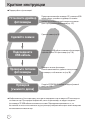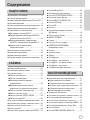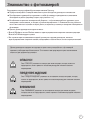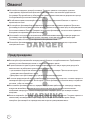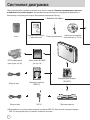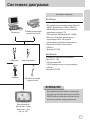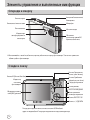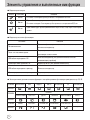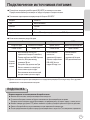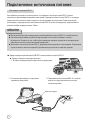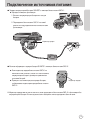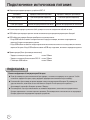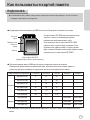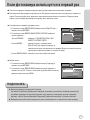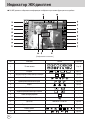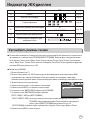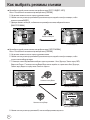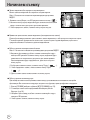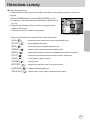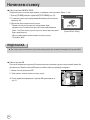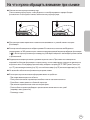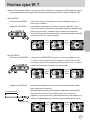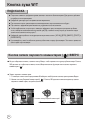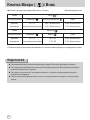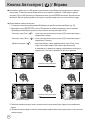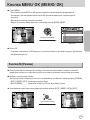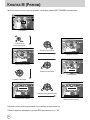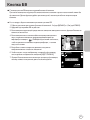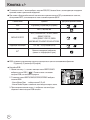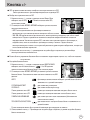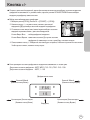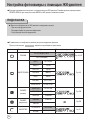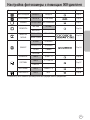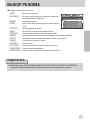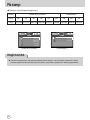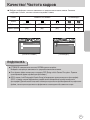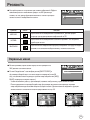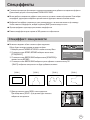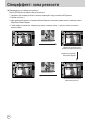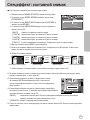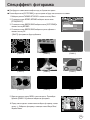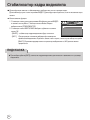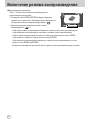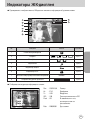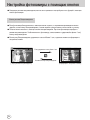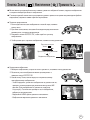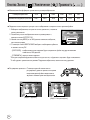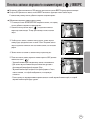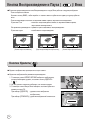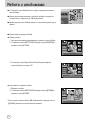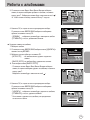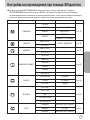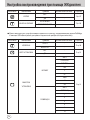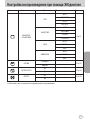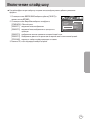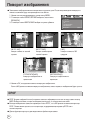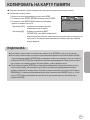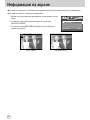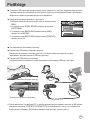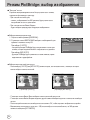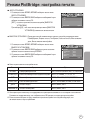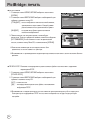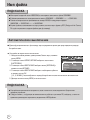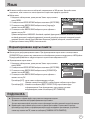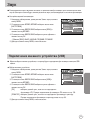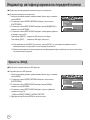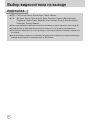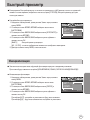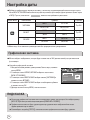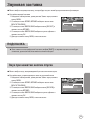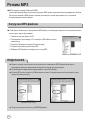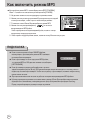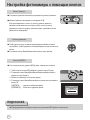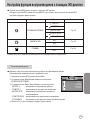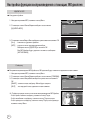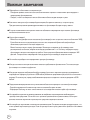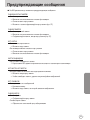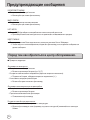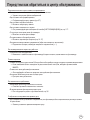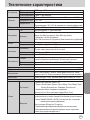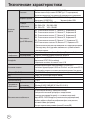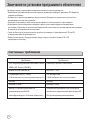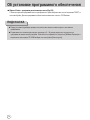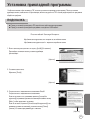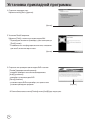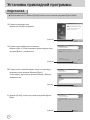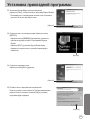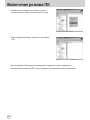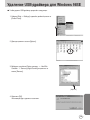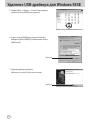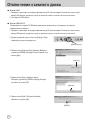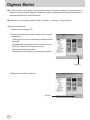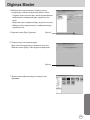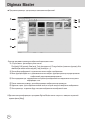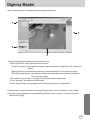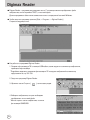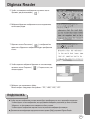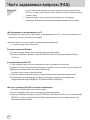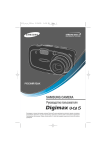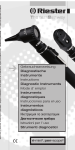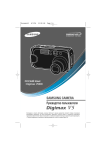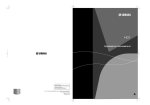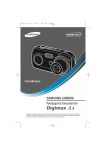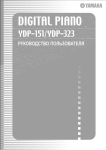Download Samsung DIGIMAX i50 Инструкция по использованию
Transcript
уководство пользователя
лагодарим за покупку фотокамеры компании Samsung.
данном руководстве объясняется, как пользоваться фотокамерой и MP3-плеером, в том числе как делать снимки,
загружать их на другие устройства и как пользоваться прикладным программным обеспечением.
еред началом работы с новой фотокамерой внимательно прочитайте данное руководство.
У Я
раткие инструкции
орядок работы с фотокамерой.
Установите драйвер
фотокамеры
еред подключением фотокамеры к с помощью USBкабеля следует установить ее драйвер. Установите
драйвер фотокамеры, который находится на компактдиске с программным обеспечением (стр. 127).
делайте снимок (стр. 23)
делайте снимок
одсоедините
USB-кабель
роверьте питание
фотокамеры
роверка
[съемного диска]
одсоедините USB-кабель из комплекта фотокамеры к
разъемам USB на и фотокамере (стр. 136).
роверьте питание фотокамеры.
"сли питание выключено, сдвиньте кнопку питания
фотокамеры, чтобы включить ее (стр. 30).
Откройте $О%О&'* Windows и найдите [съемный
диск] (стр. 137).
*зображения могут быть повреждены, если для их копирования с карты памяти на используется
считыватель карт. ри передаче изображений, снятых на фотокамере, не забудьте соединить
фотокамеру и USB-кабелем из комплекта поставки. Обращаем ваше внимание на то, что
изготовитель не несет ответственности за утрату или порчу изображений на карте памяти вследствие
использования считывателя карт.
2
одержание
ОО!О"А
4накомство с фотокамерой ………………………5
Опасно!/ редупреждение …………………………6
%нимание/ редупреждение :едеральной комиссии ;А по связи (FCC) …7
истемная диаграмма ………………………………8
Элементы управления и выполняемые ими функции…10
@ногофункциональная подставка-адаптер ……11
одключение источников питания ………………13
ри зарядке с помощью SAC-41 ………………14
4арядка аккумуляторной батареи SLB-0737 с
помощью блока питания SAC-41 ………………14
%ажная информация о зарядке батареи
SLB-0737 с помощью блока питания SAC-41 …15
одключение батарей питания/
*звлечение батареи………………………………17
ак пользоваться картой памяти…………………18
ак вставить карту памяти ………………………20
*звлечение карты памяти…………………………20
"сли фотокамера используется в первый раз…21
Ъ%&А
*ндикатор E-дисплея …………………………22
ак выбрать режимы съемки …………………23
'ачинаем съемку …………………………………25
$абота в режиме Авто …………………………25
$абота в режиме %идео ………………………25
4апись видеоклипа без звукового
сопровождения ……………………………………26
%ременная приостановка записи
видеоклипа (последовательная запись) ……26
$абота в режиме съемки вручную …………26
$абота в режиме южет………………………27
$абота в режиме 4А*Ь 4%УА …………28
$абота в режиме H% ……………………………28
'а что нужно обращать внимание при съемке…29
'астройка фотокамеры с помощью кнопок …30
нопка питания/ нопка спуска ………………30
нопка зума W/T …………………………………30
нопка записи звукового комментария/ %%"$J …32
нопка @акро/ %низ………………………………33
Hлокировка автофокусировки …………………35
нопка :ОKО%M;А/ %N"%О ……………36
нопка Автоспуск/ %право………………………38
нопка MENU/ OK (@"'Ю/ О) ………………39
нопка @ ($ежим) ………………………………39
нопка H% …………………………………………41
нопка +/- …………………………………………42
'астройка фотокамеры с помощью
E-дисплея …………………………………………46
$абота с меню/ $ежим …………………………48
%MHО$ $"E*@А ………………………………49
$азмер………………………………………………50
ачество/ Zастота кадров………………………51
*4@"$"'*" ЭО4*\**/
'епрерывная съемка ………………………………52
$езкость ……………………………………………53
Экранные меню …………………………………53
Эффект ……………………………………………54
пецэффекты ……………………………………55
пецэффект : зона резкости …………………55
пецэффект : составной снимок………………57
пецэффект : фоторамка ………………………59
табилизатор кадра видоклипа ………………60
"О'О()"%%*(%
%ключение режима воспроизведения ………61
%оспроизведение фотоснимка ………………61
охранение фрагмента видеоклипа…………62
ак делать захват кадров видеоклипа в память …62
охранение фрагмента видеоклипа…………63
%оспроизведение звукозаписи ………………64
*ндикаторы E-дисплея ………………………65
'астройка фотокамеры с помощью кнопок …66
нопка режима %оспроизведение ……………66
нопка Эскиз/ Увеличение/ `ромкость ………67
нопка записи звукового комментария/ %%"$J …69
нопка %оспроизведение и ауза/ %низ ……70
нопка Удалить …………………………………70
нопки %N"%О/ %$А%О/ MENU/ OK …………71
3
одержание
$абота с альбомами ……………………………72
'астройка воспроизведения при помощи
E-дисплея …………………………………………75
%ключение слайд-шоу……………………………78
4ащита изображений от удаления ……………80
Удаление изображений …………………………81
*зменить размер …………………………………82
Эффект ……………………………………………83
оворот изображения/ DPOF …………………84
О*$О%АKЬ 'А А$KУ А@ЯK* …………87
*нформация на экране …………………………88
PictBridge …………………………………………89
*А!'О+А
@еню настроек………………………………………94
*мя файла …………………………………………95
Автоматическое выключение ……………………96
Язык …………………………………………………97
:орматирование карты памяти …………………97
'астройка &аты/ %ремени/ :ормата даты ……98
%печатывание записанной даты …………………98
4вук……………………………………………………99
одключение внешнего устройства (USB) ……99
*ндикатор автофокусировки на передней
панели/ Яркость E& ……………………………100
%ыбор видеосигнала на выходе ………………101
Hыстрый просмотр/ *нициализация ……………103
'астройка даты ……………………………………104
`рафическая заставка……………………………104
4вуковая заставка/
4вук при нажатии кнопки спуска ……………105
'ежим MP3
$ежим MP3 ………………………………………106
ак включить режим MP3 ……………………107
*ндикация режима MP3 на E-дисплее …109
'астройка фотокамеры с помощью кнопок…110
нопка писок ……………………………………110
нопка блокировки ………………………………111
4
нопка `ромкость ………………………………112
нопки управления ……………………………112
нопка У&АN*KЬ ………………………………112
'астройка функции воспроизведения с
помощью E-дисплея …………………………113
$ежим воспроизведения ………………………113
У&АN*KЬ %" …………………………………114
лайдшоу …………………………………………114
%ажные замечания ……………………………115
редупреждающие сообщения ………………117
еред тем как обратиться в центр
обслуживания ……………………………………118
Kехнические характеристики ……………………121
'О'А&&*О% О,%%.%*(%
4амечания по установке программного
обеспечения ………………………………………124
истемные требования …………………………124
Об установке программного обеспечения ……125
Установка прикладной программы ……………127
%ключение режима …………………………136
Удаление USB-драйвера для Windows 98SE …139
ъемный диск ……………………………………141
Отключение съемного диска ……………………142
Установка драйвера USB на компьютере
Macintosh ……………………………………………143
*спользование драйвера USB для MAC ………143
Digimax Master ……………………………………144
Digimax Reader ……………………………………150
Zасто задаваемые вопросы (FAQ) ……………152
)накомство с фотокамерой
Hлагодарим за покупку цифровой фотокамеры компании Samsung.
еред началом работы с камерой внимательно прочитайте данное руководство пользователя.
ри обращении в сервисный центр возьмите с собой фотокамеру и принадлежности, вызвавшие
неполадки в ее работе (например, батареи, карту памяти и т.п.)
%о избежание неприятных неожиданностей убедитесь, что фотокамера работает нормально, до ее
планируемого использования - в поездке, на важном мероприятии и т.п. омпания Samsung camera не
несет ответственности за любые потери и убытки, которые могут возникнуть вследствие неисправности
фотокамеры.
Jраните данное руководство в надежном месте.
∗ Microsoft Windows и логотип Windows являются зарегистрированными товарными знаками корпорации
Microsoft в ;А и/или других странах.
∗ %се торговые марки и наименования изделий, упомянутые в данном руководстве, являются
зарегистрированными товарными знаками, находящимися в собственности соответствующих компаний.
&анное руководство содержит инструкции, которые помогут вам работать с фотокамерой
правильно, соблюдая меры безопасности. Это поможет вам предотвратить риск возникновения
опасности для здоровья окружающих.
ОА*О!
4нак "ОА'О!" указывает на опасную для жизни ситуацию, которая, если ее не
предотвратить, может привести к летальному исходу или тяжелым телесным
повреждениям.
'%У'%0%*(%
4нак "$"&У$"E&"'*"" указывает на потенциально опасную ситуацию, которая,
если ее не предотвратить, может привести к летальному исходу или тяжелым телесным
повреждениям.
"*(&А*(%
4нак "%'*@А'*"" указывает на потенциально опасную для жизни ситуацию,
которая, если ее не предотвратить, может привести к легким или средним телесным
повреждениям.
5
Опасно!
'е пытайтесь переделать данную фотокамеру. Это может привести к возгоранию, телесным
повреждениям, поражению электрическим током или причинить значительный ущерб вам или
фотокамере. %нутренний осмотр, обслуживание и ремонт должны выполняться дилером или в центре
по обслуживанию фототехники компании Samsung.
%о избежание взрыва не используйте данное изделие в непосредственной близости от горючих и
взрывоопасных газов.
'е пользуйтесь фотокамерой при попадании в нее жидкости или посторонних предметов. %ыключите
фотокамеру и затем отсоедините источник питания. Обратитесь к дилеру или в центр по обслуживанию
фототехники компании Samsung. рекратите пользоваться фотокамерой, так как это может привести к
возгоранию или поражению электрическим током.
'е вставляйте и не опускайте металлические или легковоспламеняющиеся посторонние предметы в
фотокамеру через функциональные проемы, например, отсеки для карты памяти или батарей.
Это может привести к пожару или поражению электрическим током.
'е касайтесь фотокамеры влажными руками. ри этом может возникнуть опасность поражения
электрическим током.
редупреждение
'е пользуйтесь фотовспышкой в непосредственной близости от людей или животных. рабатывание
вспышки на очень близком расстоянии от глаз может повредить зрение.
% целях безопасности храните данное изделие и принадлежности к нему в недоступном для детей и
животных месте во избежание таких несчастных случаев, как:
• проглатывание батарей или небольших принадлежностей фотокамеры. ри несчастном случае
незамедлительно обращайтесь к врачу.
• &вижущиеся части фотокамеры могут причинить телесные повреждения.
% течение продолжительной эксплуатации батареи и фотокамера могут нагреться, что может привести к
неполадкам в работе фотокамеры. % этом случае оставьте фотокамеру на несколько минут в нерабочем
состоянии, чтобы она охладилась.
'е оставляйте фотокамеру в местах, подверженных действию крайне высоких температур, например,
в закрытом автомобиле, под прямым солнечном светом или в других местах со значительными
колебаниями температуры. %ысокая температура может повредить детали фотокамеры и вызвать
возгорание.
'ичем не накрывайте фотокамеру или зарядное устройство, когда они включены. Это может привести к
повышенному тепловыделению и порче корпуса фотокамеры или вызвать возгорание. %сегда
пользуйтесь фотокамерой и ее принадлежностями в хорошо проветриваемом месте.
6
"нимание
ротечка, перегрев или взрыв батарей могут стать причиной возгорания или телесных повреждений.
• *спользуйте батареи, которые соответствуют требованиям для данной фотокамеры.
• 'е замыкайте батареи накоротко, не допускайте их нагрева, не бросайте после использования
в огонь.
• Убедитесь, что соблюдена полярность подключения батарей.
"сли вы не собираетесь работать с фотокамерой долгое время, извлеките из нее батареи.
Hатареи могут протечь, при этом едкий электролит может нанести фотокамере непоправимый ущерб.
'е включайте фотовспышку, если она соприкасается с рукой или какими-либо предметами. 'е
дотрагивайтесь до фотовспышки после продолжительной работы с ней. Это может привести к ожогу.
'е переносите включенную фотокамеру, когда к ней подсоединено зарядное устройство. осле работы
с фотокамерой всегда выключайте питание перед отсоединением шнура адаптера переменного тока от
сетевой розетки. еред перемещением фотокамеры убедитесь, что отсоединены все шнуры и кабели.
%о избежание получения нечетких снимков или возникновения сбоев в работе фотокамеры не
прикасайтесь к объективу и прикрывающей его крышке.
'е заслоняйте объектив или фотовспышку во время съемки.
редупреждение 1едеральной комиссии 2А по связи (FCC)
• &анное устройство было испытано в соответствии с ограничениями для цифровых устройств
класса B согласно пункту 15 правил FCC. &анные ограничения направлены на защиту от вредных
помех в установках коммерческого назначения. &анное устройство генерирует, абсорбирует и
способно излучать колебания высокой частоты. "сли установка и эксплуатация изделия не
проведены в соответствии с данными указаниями, возможно появление вредных помех для
радиосвязи. @ы не гарантируем полного отсутствия помех. "сли во время работы данного
устройства возникнут помехи, проделайте следующее.
*змените местоположение и направление антенн.
Увеличьте расстояние между фотокамерой и устройством, испытывающим воздействие помех.
*спользуйте другую сетевую розетку, расположенную дальше от устройства, испытывающего
воздействие помех.
вяжитесь с представителем компании Samsung или любым радиоинженером.
• &анное устройство соответствует пункту 15 правил FCC.
• *зменения или модификации, не санкционированные в прямой форме уполномоченной на то стороной,
могут повлечь за собой аннулирование прав пользователя на эксплуатацию данного оборудования.
7
истемная диаграмма
еред началом работы проверьте комплектность данного изделия. омплект поставки может меняться
в зависимости от региона продаж. &ля приобретения дополнительного оборудования обращайтесь к
ближайшему к вам дилеру или в центр обслуживания корпорации Samsung.
< омплект поставки >
Zехол
DPOF-совместимый
принтер (см. стр. 84)
;нур питания
;нур питания
$уководство пользователя,
омпакт-диск с программным
$емень для переноски
`арантийный талон
обеспечением (см. стр. 125, 126)
арта памяти SD/ MMC
(см. стр. 18)
4арядное устройство
(SBC-L5)
SAC-41
Аккумуляторная батарея
(SLB-0737)
одставка-адаптер
❈ % зависимости от региона продаж зарядное устройство (SBC-L5), блок питания с функцией зарядки
(SAC-41) или подставка могут не входить в комплект поставки.
8
истемная диаграмма
истемные требования
&ля Windows
омпьютер
PictBridge-совместимый
принтер (см. стр. 89)
• Windows 98/ 98SE/ 2000/ ME/ XP
• с процессором производительнее Pentium II
450 @`ц (рекомендуется Pentium 700 @`ц)
• 200 @б свободного места на жестком диске
(рекомендуется более 1 `б)
• О4У минимум 64 @б (Windows XP: 128 @б)
• @онитор с 16-битовой глубиной цвета и
разрешением 1024 x 768 пикселей
(рекомендуется 24-битовая глубина цвета)
• омпьютер DirectX 9.0 или мощнее
• USB-порт
• &исковод CD-ROM
&ля Macintosh
USB-кабель
'аушники
Аудио- видеокабель
• омпьютер Power Mac G3 или мощнее
• Mac OS 9.2 ~ 10.3
• О4У минимум 64 @б
• 110 @б свободного места на жестком диске
• USB-порт
• &исковод CD-ROM
USB-кабель для зарядки
батареи питания
"*(&А*(%
&ля подключения фотокамеры к компьютеру,
принтеру или внешнему монитору используйте
USB/ AV-кабель из комплекта поставки, иначе
внешние устройства не будут распознаны.
%нешний монитор
Eелтый цвет – видео
Hелый цвет – звук
(см. стр. 101)
9
Элементы управления и выполняемые ими функции
переди и сверху
нопка спуска
нопка вкл/ выкл питания
:отовспышка
*ндикаторы
автофокусировки и
автоспуска
нопка режима Hезопасная вспышка/
Hлокировка
@икрофон
*сточник звука
Объектив с
оптическим зумом 3J/
рышка объектива
❈ 'е нажимайте с силой на объектив, крышку объектива и корпус фотокамеры. Это может привести к
сбоям в работе фотокамеры.
зади и снизу
нопка @ ($ежим/ Альбом)
*ндикатор
состояния
фотокамеры
нопка 4ум дальше
(эскизы, громк. меньше)
нопка 4ум ближе
(цифровой зум, громк. больше)
`нездо для наушников
нопка режима
%О$О*4%"&"'*"
Eидкокристалличе
ский (E) дисплей
Ушко крепления
ремня для переноски
Kнопка У$О$/ О
нопка +/-, У&АN*KЬ
`незда для подключения источника питания/ USB-кабеля/
аудио- и видеокабеля `нездо для подключения подставки-адаптера
10
Элементы управления и выполняемые ими функции
"ид снизу/ нопка урсор/ О
нопка 4вуковой
комментарий/ %%"$J
лот для карты памяти
нопка MENU/ OK
нопка
:ОKО%M;А/
%N"%О
нопка
А%KОУ/
%$А%О
Отсек батарей
:иксатор батарей
рышка отсека батарей
нопка @акро/ %'*4
нопка %оспроизведение и ауза
&ногофункциональная подставка-адаптер
помощью подставки-адаптера можно зарядить аккумуляторную батарею, распечатать снимок,
передать изображения. (м. стр. 14, 89 и 136)
%ид сверху
`нездо для
подключения
фотокамеры
4адняя панель
`нездо подключения
источника
постоянного тока
USB-порт
`незда подключения AV
11
Элементы управления и выполняемые ими функции
*ндикатор автоспуска
4начок
остояние
@игает
@игает
Описание
% течение 2 сек индикатор быстро мигает с интервалом в 0,25 сек.
ервые 8 сек светодиод мигает с интервалом в 1 сек.
% течение последних 2 сек индикатор быстро мигает с интервалом в 0,25 сек.
Один снимок будет сделан приблизительно через 10 сек, а еще через 2 сек второй
@игает
снимок.
*ндикатор состояния фотокамеры
остояние
Описание
ак только фотокамера готова к съемке, включается и затем
итание включено
выключается индикатор.
осле того как снимок сделан.
USB-кабель подсоединен к *ндикатор мигает во время записи снимка и выключается, когда
фотокамера готова к съемке
%ключается индикатор (E-дисплей выключается после
инициализации устройства)
роисходит обмен данными с *ндикатор мигает (E-дисплей выключается)
USB-кабель подсоединен к принтеру
%ключается индикатор
роисходит распечатка на принтере
*ндикатор мигает
4начки режимов: дополнительная информация о настройке режимов фотокамеры приведена на стр. 39, 40.
$"E*@ 4А*Ь 4%УА
MP3
%*&"О
А%KО
%$УZ'УЮ
SF
%О$О*4%"&"'*"
4'АZО
ЮE"K
$"E*@
'ОZ'АЯ Ъ"@А
О$K$"K
&"K*
"4АE
@А$ОЪ"@А
K"K
4ААK
$А%"K
%K$"Z'M %"K
:""$%"$
NЯE *N* '"`
-
4'АZО
$"E*@
4'АZО
12
-
одключение источников питания
ользуйтесь аккумуляторной батареей (SLB-0737) из комплекта поставки.
еред использованием фотокамеры не забудьте зарядить батарею питания.
Kехнические характеристики аккумуляторной батареи SLB-0737
@одель
SLB-0737
Kип
*онно-литиевая
"мкость
760mAh
'апряжение
3.7V
%ремя зарядки
Около 150 мин (при зарядке с помощью SAC-41)
оличество снимков и ресурс батареи
:отосъемка
%идеоклип
MP3
$есурс батареи
оличество снимков
%ремя записи
%ремя воспроизведения
Около 75 мин
Около. 150
Около 65 мин
около 240 мин
*спользование
полностью
заряженной батареи
:ормат изображения
640х480 Zастота
кадров 30 кадр./ сек
*спользование
полностью
заряженной батареи
E-дисплей выключен.
Условия
ведения
съемки
*спользование полностью
заряженной батареи $ежим Авто,
$азмер изображения 5@б Jорошее
качество, *нтервал между
снимками: 30 сек.
'астройки 4ум дальше или 4ум
ближе отменяются каждый раз
после съемки одного кадра.
*спользование вспышки каждый
раз при съемке третьего кадра
❈ &анные значения получены при измерении по стандартам корпорации Samsung и могут быть другими в
зависимости от пользовательских настроек.
ОА)А
"ажные сведения по использованию батарей питания
%ыключайте питание, если фотокамера не используется.
Отключите батареи, если вы не будете пользоваться фотокамерой долгое время.
Hатареи, если их оставить внутри фотокамеры, со временем могут потерять заряд, а также потечь.
'изкая температура (ниже O°C) может повлиять на работу батарей и уменьшить срок их действия.
"мкость батарей обычно восстанавливается при нормальной температуре.
осле продолжительной работы корпус фотокамеры может нагреться. Это совершенно нормально.
13
одключение источников питания
ри зарядке с помощью SAC-41
"сли поблизости находится сетевая розетка, то подключив к ней блок питания SAC-41, можно
пользоваться фотокамерой продолжительное время. одсоедините блок питания SAC-41 к гнезду для
подключения источника питания постоянного тока фотокамеры или подставки. еред включением
фотокамеры с подсоединенным к ней блоком питания SAC-41 вставьте аккумулятор, заряжавшийся в
выключенной фотокамере не менее 10 мин.
ОА*О
%сегда выключайте фотокамеру перед отключением блока питания SAC-41 от сетевой розетки.
ри пользовании любым устройством, работающим от сети, важно соблюдать технику
безопасности. ледите за тем, чтобы на фотокамеру или зарядное устройство не попадала вода,
избегайте их контакта с металлическими предметами.
*спользуйте только блок питания SAC-41, предназначенный для работы с фотокамерой. % противном
случае вы можете лишиться гарантии. % противном случае вы можете лишиться гарантии.
4арядка аккумуляторной батареи SLB-0737 с помощью блока питания SAC-41.
4арядка с помощью подставки-адаптера
1. %ставьте аккумуляторную батарею в отсек для батареи.
2. Установите фотокамеру на подставке в
правильном положении.
3. одсоедините блок питания SAC-41 к сетевой
розетке и гнезду подключения источника
питания подставки.
*ндикатор зарядки
14
одключение источников питания
4арядка аккумуляторной батареи SLB-0737 с помощью блока питания SAC-41.
4арядка с помощью фотокамеры
1. %ставьте аккумуляторную батарею в отсек для
батареи.
2. одсоедините блок питания SAC-41 к сетевой
розетке и гнезду подключения источника питания
фотокамеры.
*ндикатор зарядки
%ажная информация о зарядке батареи SLB-0737 с помощью блока питания SAC-41
"сли индикатор зарядки блока питания SAC-41 не
включается или не мигает, после того как вставлена
аккумуляторная батарея, проверьте правильность
установки батарей.
роверьте состояние процесса зарядки батареи,
отображаемое индикатором зарядки блока питания
SAC-41.
*ндикатор зарядки
❈ *ндикатор зарядки мигает или не светится, если подсоединить блок питания SAC-41 к фотокамере без
аккумуляторной батареи. % этом случае вставьте батарею и снова подсоедините блок питания.
15
одключение источников питания
*ндикаторы зарядки зарядного устройства SAC-41
остояние
4арядка с помощью подставки
4арядка с помощью фотокамеры
*дет зарядка
ветится красный индикатор
ветится красный индикатор
4арядка закончена
ветится зеленый индикатор
ветится зеленый индикатор
бой при зарядке
расный светодиод выключен или мигает расный светодиод выключен или мигает
"сли во время зарядки произошел сбой, проверьте качество соединения кабелей питания.
USB-кабель для передачи данных нельзя использовать для зарядки аккумуляторных батарей.
USB-кабель для зарядки батареи приобретается дополнительно.
- огда USB-кабель вставлен в соединительное гнездо фотокамеры, вы можете одновременно
заряжать батарею и передавать данные.
- огда USB-кабель вставлен в гнездо подключения источника постоянного тока подставки, вы можете
заряжать батарею. огда USB-кабель вставлен в USB-порт подставки, вы можете передавать данные.
%ремя зарядки ("сли фотокамера выключена)
- 4арядка с помощью подставки
: около 150 мин
- 4арядка с помощью блока питания SAC-41 : около 150 мин
- помощью USB-кабеля
: около 150 мин
ОА)А
"ажная информация об аккумуляторной батарее.
"сли фотокамера остается включенной при зарядке, то полностью зарядить ее не удастся. Zтобы
полностью зарядить батарею, перед зарядкой предварительно выключите фотокамеру.
'е включайте фотокамеру во время зарядки полностью разряженной батареи. :отокамеру не
удастся включить, если мала остаточная емкость батареи. Zтобы приступить к работе с
фотокамерой, заряжайте батарею не менее 10 минут.
'е пользуйтесь часто фотовспышкой и не снимайте видеоклипы, если полностью разряженная
батарея заряжалась в течение короткого времени. :отокамера может выключиться из-за разрядки
батареи, даже если подсоединено зарядное устройство.
16
одключение источников питания
одключение батарей питания
: "сли после подключения батарей фотокамера не включается,
проверьте полярность их подключения (+/ -).
1. двиньте крышку отсека батарей в направлении
стрелки и откройте ее.
2. %ставьте батареи, соблюдая полярность
подключения (+/ -).
3. Zтобы закрыть крышку отсека батарей, сдвиньте ее
до щелчка.
*звлечение батареи
1. %ыключите питание фотокамеры. Откройте крышку
отсека батарей и сдвиньте фиксатор. Hатарею можно
вынимать.
2. *звлеките батарею и закройте крышку отсека.
ОА)А
'е нажимайте с силой на крышку отсека батарей, когда она открыта. *наче вы можете погнуть или
повредить ее.
остояние батареи отображается 4 значками на E-дисплее.
*ндикатор батарей питания
остояние
батарей питания
Hатареи полностью Hатарея питания разряжена Hатарея питания разряжена Hатарея полностью разряжена
заряжены
(приготовьте новую батарею) (предупреждение о разрядке батареи) (красный индикатор, замените батарею питания)
17
ак пользоваться картой памяти
еред первым использованием вновь приобретенной карты памяти обязательно отформатируйте ее
(см. стр. 97) также не забудьте отформатировать карту памяти, если данные на ней не читаются
фотокамерой или какие-то изображения были записаны на другой фотокамере.
%ыключайте питание фотокамеры, когда вы вставляете или извлекаете карту памяти
Jарактеристики карты памяти ухудшаются при ее многократном использовании. % этом случае
необходимо приобрести новую карту. `арантия компании Samsung не распространяется на износ карты
памяти.
арта памяти сложное электронное устройство. 'е сгибайте и не роняйте ее, не подвергайте сильным
ударам.
'е храните карту памяти в зоне действия сильного электрического или магнитного поля - например,
возле акустической системы или телевизора.
'е используйте и не храните карту в экстремальных температурных условиях.
'е допускайте загрязнения карты памяти или попадания на нее жидкости. "сли это произойдет,
протрите карту начисто мягкой тканью.
"сли карта памяти не используется, храните ее в оригинальной упаковке.
*нтенсивное использование карты памяти приводит к ее нагреву. Это совершенно нормально.
'е используйте карту памяти, которая уже устанавливалась на другую фотокамеру
&ля использования такой карты памяти сначала отформатируйте ее на данной фотокамере.
'е используйте карту памяти, отформатированную на другой модели цифровой фотокамеры или на
другом устройстве чтения карт памяти.
4аписанные данные могут быть повреждены в следующих случаях:
- огда карта памяти используется неправильно.
- "сли во время записи, удаления (форматирования) или чтения данных выключить питание или
извлечь карту памяти.
омпания Samsung не несет ответственности за потерю данных.
$екомендуем копировать важные данные с карты памяти на другие носители, например, дискеты,
жесткие диски, компакт-диски и т.п.
"сли памяти недостаточно
: появится сообщение ['"K @"KА!] и фотокамера работать не будет.
Zтобы увеличить объем свободной памяти, удалите ненужные снимки или замените карту памяти.
18
ак пользоваться картой памяти
ОА)А
'е вынимайте карту памяти, когда мигает индикатор состояния фотокамеры, так как это может
повредить хранящиеся на ней данные.
*нформация об использовании карт MMC изложена в $уководстве из комплекта поставки.
'а карте памяти SD CARD имеется переключатель
защиты от записи, не позволяющий удалить
изображения или форматировать карту.
"сли переключатель на карте памяти SD CARD
сдвинуть вниз, то данные будут защищены. "сли
переключатель сдвинуть вверх, то защита данных
будет отменена. еред началом съемки сдвиньте вверх
переключатель на карте памяти SD CARD.
онтакты
карты
ереключатель
защиты от
записи
Этикетка
[ арта памяти SD А$KА
(цифровая карта памяти с защитой данных) ]
ри использовании памяти 32 @б можно сделать следующее количество снимков.
риведенные цифры являются приблизительными, поскольку количество снимков зависит от
различных факторов, например, их содержания или типа используемой карты памяти.
$азмер записанного изображения
OTN*ZHО"
JО$О;""
'О$@А
30А&$/
15А&$/
5M (2592x1944)
11
21
32
-
-
4M (2272x1704)
14
27
40
-
-
3M (2048x1536)
17
33
49
-
-
2M (1600x1200)
28
52
75
-
-
1M (1024x768)
66
111
151
-
-
VGA (640x480)
149
217
275
-
-
640 (640X480)
-
-
-
около 2мин
около 4мин
320 (320X240)
-
-
-
около 4мин
около 8мин
160 (160X128)
-
-
-
около 8мин
около 15мин
:отосъемка
* %идеоклип
❈ 'е нажимайте кнопки зума во время съемки видеоклипа. Это может повлиять на продолжительность
записи.
19
ак вставить карту памяти
1. %ыключите питание фотокамеры и откройте крышку отсека
для батарей, сдвинув ее по направлению стрелки и затем
откинув вверх.
2. %ставьте карту памяти лицевой стороной к передней панели
фотокамеры (к объективу), контакты карты должны быть
обращены в сторону задней панели (E-дисплея), затем
задвиньте карту памяти в слот до щелчка.
3. Zтобы закрыть крышку отсека батарей, сдвиньте ее до щелчка.
"сли карта памяти входит с трудом, не вставляйте ее с силой.
роверьте направление установки и затем вставьте карту
правильно. %ы можете повредить слот для карты памяти, если
вставляете карту не тем концом.
(звлечение карты памяти
1. помощью кнопки питания выключите фотокамеру.
Откройте крышку отсека батарей, нажмите на карту памяти,
как показано на рисунке, и отпустите.
2. *звлеките карту памяти и закройте крышку отсека.
ОА)А
"сли фотокамера включена, она сразу выключится, если вставить или вынуть карту памяти.
20
%сли фотокамера используется в первый раз
олностью зарядите аккумуляторную батарею перед первым включением фотокамеры.
ри включении фотокамеры в первый раз на E-дисплее появится меню настройки даты, времени и
языка. осле настройки даты, времени и языка данное меню больше не появится. еред началом
работы с фотокамерой произведите настройку даты, времени, языка.
'астройка даты, времени и формата даты
1. помощью кнопок %%"$J/ %'*4 выберите меню [Date &Time] и
нажмите кнопку %$А%О.
Setup
Date&Time 2. помощью кнопок %%"$J/ %'*4/ %N"%О/ %$А%О выберите
Language 05/05/01 13:00
нужное субменю.
yy/mm/dd
нопка %$А%О
: выбирает `О&/ @"Я\/ &"'Ь/ ZА/
@*'УKУ/ :О$@АK &АKM
Back:
Set:OK
нопка %N"%О
: сдвигает курсор к главному меню
[Date &Time], если курсор находится на
первом пункте меню настройки даты и времени. %о всех остальных случаях
курсор просто сдвигается влево от текущей позиции.
нопки %%"$J/ %'*4 : изменяют значение каждой настройки.
%ыбор языка
1. помощью кнопок %%"$J/ %'*4 выберите меню [Language] и
нажмите кнопку %$А%О.
2. помощью кнопок %%"$J/ %'*4 выберите нужное субменю и
нажмите кнопку О. Zтобы по окончании настройки выйти из меню,
дважды нажмите кнопку MENU.
Setup
Date&Time ENGLISH
Language
FRANÇAIS
DEUTSCH
ESPAÑOL
Back:
Set:OK
ОА)А
*меется поддержка следующих 21 языков:
Английский, корейский, французский, немецкий, испанский, итальянский, китайский упрощенный,
китайский традиционный, японский, русский, португальский, голландский, датский, шведский,
финский, тайский, Hахаса (@алайзия/ *ндонезия), арабский, венгерский, чешский и польский.
%ыбранная настройка языка сохраняется, даже если выключить и снова включить фотокамеру.
21
ндикатор -дисплея
а -дисплее отображается информация о выбранных при съемке функциях и настройках.
21
20
1
19
2
18
3
17
4
16
5
15
6
14
7
13
8
12
9
10
11
[ зображение и состояние ]
№
Описание
1
+ежим записи
!начки
#траница
#тр. 49
2
$атарея
#тр. 17
3
%редупреждение о вибрации фотокамеры
#тр. 52
4
&отовспышка
#тр. 36
5
(ремя срабатывания автоспуска
#тр. 38
6
)акро
#тр. 33
7
Экспозамер
#тр. 52
8
ндикатор вставленной карты памяти
-
9
+амка автофокусировки
-
10
%редупреждение о вибрации фотокамеры
#тр. 29
11
,ата/ час
12
оррекция экспозиции
#тр. 44
13
$аланс белого
#тр. 43
14
ISO
#тр. 43
22
2005/05/01 01:00 PM
#тр. 98
ндикатор -дисплея
15
RGB
16
+езкость
#тр. 53
17
ачество/ Hастота кадров
#тр. 51
18
Pазмер изображения
#тр. 50
19
RGB
#тр. 42
оличество оставшихся для съемки кадров
38
,оступное время для записи (видео/ звук)
00:01:30 / 01:00:00
#тр. 19
20
!вуковой комментарий/ )икрофон выкл.
#тр. 32/ 26
21
%олоса оптического/ цифрового зума/
коэффициента зума
#тр. 31
ак выбрать режимы съемки
+ежим работы выбирается с помощью кнопки селектора режимов ), расположенной на задней стенке
фотокамеры, и с помощью меню [+A)], [(B$О+ +A)А]. )ожно выбрать следующие режимы:
Авто, (ручную, !апись звука, (идео, #южет (очная съемка, %ортрет, ,ети, %ейзаж, +аспознавание
текста, )акро, !акат, +ассвет, (стречный свет, &ейерверк, %ляж/#нег). $олее подробная информация
о режиме MP3 представлена на стр. 106.
(ыбор меню [+A)]
1. (ставьте батареи (стр.17).
2. (ставьте карту памяти (стр. 20). %оскольку данная фотокамера имеет встроенную память 48)б,
устанавливать карту памяти необязательно. Aсли карта памяти не установлена, снимки будут
записываться во встроенной памяти. Aсли вставлена карта памяти, снимки будут записываться на нее.
3. !акройте крышку отсека для батарей.
4. ажмите кнопку питания, чтобы включить фотокамеру.
5. ажмите кнопку MENU, и на дисплее откроется меню.
6. # помощью кнопок ((A+K/ (! выберите меню [+A)].
7. # помощью кнопок ((A+K/(! выберите субменю
[&ОLО / (,AО / MP3] или [(#A +A)B].
ОО / О / MP3
(#A +A)B
- [&ОLО / (,AО / MP3] : вы можете включить режим фотосъемки, выбранный в меню [(B$О+
+A)А], либо режим видеосъемки. $олее подробная информация о
работе с меню [(B$О+ +A)А] представлена на стр. 49.
- [(#A +A)B]: вы можете выбрать режимы Авто, (ручную, !апись звука, (идео и #южет.
8. ажмите кнопку MENU, и меню исчезнет.
23
ак выбрать режимы съемки
ак выбрать другой режим съемки, если выбрано меню [&ОLО / (,AО / MP3]
Qаги 1-4 аналогичны описанным при выборе меню [+A)].
5. а дисплее появится значок текущего режима съемки.
6. ажмите кнопку селектора режимов ), расположенную на задней стенке фотокамеры, чтобы
включить режим (,AО.
7. ,важды нажмите кнопку M, чтобы включить режим фотосъемки, выбранный в меню
[(B$О+ +A)А].
ажмите кнопку M
[ +ежим А(LО ]
[ +ежим (,AО ]
ак выбрать другой режим съемки, если выбрано меню [ (#A +A)B ]
Qаги 1-4 аналогичны описанным при выборе меню [+A)].
5. а дисплее появится значок текущего режима съемки.
6. ажмите кнопку селектора режимов ), расположенную на задней стенке фотокамеры, чтобы
открыть меню выбора режима.
7. # помощью кнопок (право/(лево выберите один из режимов – Авто, (ручную, !апись звука, MP3,
(идео или #южет. # помощью кнопок (верх/(низ можно перейти со строки меню Авто, (ручную,
!апись звука, (идео на строку меню #южет и обратно.
AО
ажмите кнопку (лево
О
Set : OK/M
Set : OK/M
[ )еню выбора режима ]
[ (ыбор режима (идео ]
!О"Ь
ажмите кнопку (верх
Set : OK/M
[ (ыбор режима #южет ]
8. ажмите кнопку селектора режимов ), и меню выбора режима закроется.
24
!ачинаем съемку
+абота в режиме Авто
спользуется для обычной съемки.
1. ( меню [+A)] выберите субменю [(#A +A)B] (стр. 23).
2. # помощью кнопки селектора режимов ) выберите режим Авто.
(стр. 24).
3. аправьте фотокамеру на объект съемки и скомпонуйте кадр с
помощью -дисплея.
4. Hтобы сделать снимок, нажмите кнопку спуска.
[ +ежим А(LО ]
&О'А)А
Aсли при нажатии кнопки спуска до половины хода рамка автофокусировки становится красной,
фотокамеру невозможно сфокусировать на объекте. ( этом случае невозможно сделать четкий
снимок.
е заслоняйте объектив или фотовспышку во время съемки.
+абота в режиме (идео
%родолжительность записи видеоклипа зависит от свободного места в памяти.
1. ( меню [+A)] выберите субменю [(#A +A)B] (стр. 23).
2. # помощью кнопки селектора режимов ) выберите режим (идео.
(стр. 24).
3. аправьте фотокамеру на объект съемки и скомпонуйте кадр с
помощью -дисплея.
4. %ри нажатии на кнопку спуска начнется запись видеоклипа,
продолжительность которой ограничена доступным для записи
временем. Aсли отпустить кнопку спуска, запись видеоклипа все
равно будет продолжаться. ,ля остановки записи снова нажмите
на кнопку спуска.
[ +ежим (,AО ]
❈ &ормат изображения и тип получаемого файла указаны ниже.
- +азмер изображения : 640X480, 320X240, 160X128 ((ыбирается пользователем)
- &ормат видеофайлов : AVI (MPEG-4)
25
!ачинаем съемку
!апись видеоклипа без звукового сопровождения
)ожно записать видеоклип без звукового сопровождения.
Qаги 1-3 аналогичны описанным в рекомендациях для режима
(,AО.
4. ажмите кнопку (верх, и на -дисплее появится значок (
).
5. ажмите кнопку спуска, видеоклип будет записываться без записи
звука в течение всего доступного для записи времени.
6. Hтобы прекратить запись, нажмите кнопку спуска еще раз.
(ременная приостановка записи видеоклипа (последовательная запись)
,анная фотокамера позволяет приостановить запись видеоклипа, чтобы пропустить ненужные сцены.
# помощью данной функции можно запечатлеть нужные сцены в одном видеоклипе, при этом не
придется записывать несколько отдельных видеоклипов.
+абота в режиме последовательной записи
Qаги 1-2 аналогичны описанным в рекомендациях для режима (,AО.
3. аправьте фотокамеру на объект съемки и скомпонуйте кадр с
помощью -дисплея. ажмите кнопку спуска, видеоклип будет
записываться в течение всего доступного для записи времени.
!апись видеоклипа будет продолжаться, даже если отпустить
кнопку спуска.
4.Hтобы приостановить запись, нажмите кнопку %ауза (
).
[%оследовательная запись видеоклипа]
5. Hтобы продолжить запись, снова нажмите кнопку %ауза
(
).
6. ,ля остановки записи снова нажмите на кнопку спуска.
+абота в режиме съемки вручную
%ри выборе автоматического режима съемки всегда устанавливаются оптимальные настройки
фотокамеры. (ы также можете вручную настроить все функции, кроме диафрагмы и выдержки.
1. ( меню [+A)] выберите субменю [(#A +A)B] (стр. 23).
2. # помощью кнопки селектора режимов ) выберите режим
(ручную. (стр. 24).
3. аправьте фотокамеру на объект съемки и скомпонуйте кадр с
помощью -дисплея.
4. Hтобы сделать снимок, нажмите кнопку спуска.
[ астройка от руки ]
26
!ачинаем съемку
+абота в режиме #южет
# помощью данного меню можно легко выбрать оптимальные настройки для различных съемочных
ситуаций.
1. ( меню [+A)] выберите субменю [(#A +A)B] (стр. 23).
2. # помощью кнопки селектора режимов ) выберите режим #южет.
(стр. 24).
3. аправьте фотокамеру на объект съемки и скомпонуйте кадр с
помощью -дисплея.
4. Hтобы сделать снимок, нажмите кнопку спуска.
[ +ежим О$ЪAL #ЪA) ]
❈ ,оступные настройки меню режима #южет перечислены ниже.
[ОHЬ] (
)
: используется для съемки ночью или в темное время суток.
[%О+L+AL] (
[,AL] (
)
: фотографирование людей.
)
: съемка на фоне зеленого леса или голубого неба.
)
: фотосъемка детей во время подвижных игр
[%AZ!А] (
[)А+О] (
)
[LA#L] (
)
[!ААL] (
)
[+А##(AL] (
[(#L+ #(AL] (
: макросъемка небольших объектов, например, растений или насекомых.
: используйте данный режим для съемки текстовых документов.
: чтобы сделать снимок на закате
)
: восход солнца
) : портретная съемка без теней от встречного света
[&AZA+(A+] (
) : съемка во время фейерверка
[%\Я/ #A_] (
) : съемка океана, озера, пляжа, заснеженной местности
27
!ачинаем съемку
+абота в режиме !А%#Ь !(УА
%родолжительность записи звука зависит от свободного места в памяти. ()акс.: 1 час)
1. ( меню [+A)] выберите субменю [(#A +A)B] (стр. 23).
2. # помощью кнопки селектора режимов ) выберите режим !апись
звука.(стр. 24).
3. ,ля записи звука нажмите кнопку спуска.
- ажмите кнопку спуска один раз, и звукозапись будет
продолжаться в течение всего доступного для записи времени
(макс: 1 час) Aсли кнопку спуска отпустить, запись звука все равно
будет продолжаться.
- ,ля остановки записи снова нажмите на кнопку спуска.
- Lип файла : WAV
[+ежим !А%#Ь !(УА]
&О'А)А
,ля записи звука оптимальное расстояние между вами и фотокамерой (микрофоном) порядка 40см.
+абота в режиме $(
%ри плохой освещенности функция $езопасная вспышка позволяет сделать качественный снимок без
фотовспышки. %ерейти в режим $( можно из любого рабочего режима фотокамеры.
1. ажмите кнопку включения $(.
2. Hтобы сделать снимок, нажмите кнопку спуска.
❈ $олее подробная информация о функции $( представлена на
стр. 41.
[ +ежим $( ]
28
!а что нужно обращать внимание при съемке
ажатие кнопки спуска до половины хода
#легка нажмите кнопку спуска, чтобы убедиться в точной фокусировке и зарядке батареи
фотовспышки. Hтобы сделать снимок, нажмите кнопку спуска до упора.
[ #легка нажмите кнопку спуска ]
[ ажмите кнопку спуска ]
,оступное для записи время может изменяться в зависимости от условий съемки и настроек
фотокамеры.
Aсли при плохой освещенности выбраны режимы &отовспышка отключена или )едленная
синхронизация, на -дисплее может появиться предупреждающий индикатор вибрации фотокамеры
(
). ( этом случае установите фотокамеру на устойчивую поверхность или выберите режим съемки
с фотовспышкой.
оррекция экспозиции при съемке в условиях встречного света. %ри съемке вне помещения не
направляйте объектив фотокамеры в сторону солнца, так как снимок может получиться темным из-за
встречного света. &отографируя против солнца, выберите настройку [(#L+ #(AL] меню #южет (см.
стр. 27), заполняющую вспышку (стр. 36), точечный экспозамер (стр. 52) или экспокоррекцию (стр. 44).
е заслоняйте объектив или фотовспышку во время съемки.
( некоторых случаях система автофокусировки может не сработать.
- %ри съемке малоконтрастного объекта.
- Aсли у объекта высокая отражающая способность или он сам сильно светится.
- Aсли объект съемки движется с большой скоростью.
- %ри сильном отраженном свете или очень ярком фоне.
- Aсли на объекте съемки преобладают горизонтальные линии или он очень узкий
(например, палка, флагшток).
- Aсли вокруг темно
29
!астройка фотокамеры с помощью кнопок
+ежимы съемки можно настроить с помощью кнопок фотокамеры.
нопка питания
спользуется для включения и выключения электропитания
фотокамеры.
%осле определенного периода бездействия питание фотокамеры
автоматически выключается для экономии энергии батарей.
,ополнительные сведения о функции автоматического
отключения питания представлены на стр. 96.
нопка спуска
спользуется в режимах записи для производства съемки или
включения звукозаписи.
( режиме (,AО
%ри нажатии кнопки спуска до упора включается запись
видеоклипа. ажмите кнопку спуска, и начнется запись
видеоклипа, продолжительность которой ограничена доступным
для записи временем, обусловленным свободным местом в
памяти. ,ля остановки записи снова нажмите на кнопку спуска.
( режиме &ОLО#ЪA)А
%ри нажатии кнопки спуска до половины хода становится активной автофокусировка, идет проверка
состояния фотовспышки. %ри нажатии кнопки спуска до конца происходит фотографирование и запись
данных снимка. Aсли выбрать запись звукового комментария, она начнется сразу по окончании записи
изображения.
нопка зума W/T
Aсли меню не отображается, данные кнопки выполняют функцию
кнопок О%LHA#Z !У) и c&+О(ОZ !У).
30
нопка зума W/ T
,анная фотокамера снабжена трехкратным (3K) оптическим и четырехкратным (5X) цифровым зумом.
%ри одновременном использовании обеих функций общий масштаб съемки становится равным (15X).
!ум $\A
Оптический зум $\A
cифровой зум $\A
: нажатие кнопки зума T. ( результате получается эффект наезда, т.е.,
объект кажется ближе.
: если выбрано максимальное значение оптического зума (3X), то при
нажатии кнопки зума T запускается программа цифрового зуммирования.
Aсли отпустить кнопку T, цифровой зум остановится на выбранном
значении. %ри достижении максимального значения цифрового зума (5X)
нажатие кнопки L ни к чему не приводит.
ажатие
кнопки зума T.
[ !ум ,А\ЬQA ]
ажатие
кнопки зума T.
[ !ум $\A ]
[ cифровой зум 5,0X ]
!ум ,А\ЬQA
Оптический зум ,А\ЬQA : нажатие кнопки ,А\ЬQA W. ( результате получается эффект отката,
т.е., объект кажется дальше. Aсли непрерывно нажимать на кнопку W,
объектив установится на минимальное фокусное расстояние, т.е., объект
покажется максимально отдаленным от фотокамеры.
ажатие кнопки
,А\ЬQA W.
[ !ум $\A ]
cифровой зум ,А\ЬQA
Оптический зум
ажатие кнопки
,А\ЬQA W.
[ Оптический зум 2X ]
[ !ум ,А\ЬQA ]
: когда включен цифровой зум, при нажатии кнопки W масштаб съемки
будет уменьшаться пошагово.
%ри освобождении кнопки зума W цифровое зуммирование прекращается.
%ри нажатии на кнопку W сначала будет уменьшаться кратность
цифрового, а затем оптического зума. зменение масштаба прекратится
при достижении минимального значения или при освобождения кнопки.
cифровой зум
ажатие кнопки
,А\ЬQA W.
[ cифровой зум 5,0X ]
ажатие кнопки
,А\ЬQA W.
[ !ум $\A ]
[ !ум ,А\ЬQA ]
31
нопка зума W/T
&О'А)А
%олучение снимков с цифровым зумом занимает несколько большее время. ,ля данного действия
потребуется некоторое время.
cифровой зум недоступен во время записи видеоклипа.
%ри нажатии кнопок зума во время съемки видеоклипа звук записываться не будет.
%ри съемке с цифровым зумом возможно ухудшение качества снимков.
Hтобы изображение, полученное с помощью цифрового зума, выглядело при просмотре более
четко, выберите максимальный оптический зум (3K), нажмите кнопку спуска до половины хода и
затем снова нажмите кнопку зума T.
cифровой зум не работает в следующих меню режима сюжет: [ОHЬ], [,AL], [)А+О], [LA#L] и
[&AZA+(A+].
е нажимайте с силой на объектив, крышку объектива и корпус фотокамеры. Это может привести к
сбою в работе фотокамеры.
нопка записи звукового комментария (
)/ 5
огда отображается меню, нажмите кнопку (верх, чтобы переместить курсор субменю вверх. Aсли на
-дисплее не отображается меню, кнопка (верх выполняет функции кнопки записи звукового
комментария ( ).
!апись звукового комментария.
1. # помощью кнопки селектора режимов ) выберите любой режим съемки, кроме режима (идео.
2. ажмите кнопку !вуковой комментарий (
). Aсли на -дисплее появился индикатор записи
звукового комментария, настройка закончена.
ажмите кнопку !вуковой комментарий
32
нопка записи звукового комментария (
)/ 5
3. ажмите на кнопку спуска, чтобы сделать снимок.
#нимок будет сохранен в памяти.
4. !вук будет записываться в течение десяти секунд с момента
записи снимка. Aсли во время записи звукового комментария
нажать кнопку спуска, запись прекратится.
[!апись звукового комментария]
&О'А)А
,ля записи звука оптимальное расстояние между вами и фотокамерой (микрофоном) порядка 40 см.
нопка акро (
)/ низ
(о время отображения меню нажмите кнопку (!, чтобы
перейти от главного меню к субменю или сдвинуть курсор субменю
вниз. Aсли меню не отображается, макросъемку можно вести с
помощью кнопки )акро/(низ. +абочие расстояния до объекта
съемки приведены ниже. ажимайте кнопку )акро, пока на дисплее не появится значок нужного режима )акро.
[Автофокусировка – нет значка]
[Автоматическая макросъемка (
)]
[#упермакро (
)]
[)акро (
)]
33
нопка акро (
)/ низ
+ежимы и диапазон фокусировки(W: дальше, L: ближе)
Авто (
+ежим
)етод фокусировки
,иапазон
фокусировки
#упермакро (
)
W: 1 ~ 5
(только широкоугольная съемка)
)
Автоматическая макросъемка (
W: 5 ~ бесконечность
T: 50 ~ бесконечность
(ручную (
+ежим
)етод фокусировки
,иапазон
фокусировки
(Aдиница измерения: см)
#упермакро (
)
W: 1 ~ 5
(только широкоугольная съемка)
)акро (
W: 5 ~ 50
T: 25 ~ 50
)
орма
W: 50 ~ бесконечность
T: 50 ~ бесконечность
)
)
орма
W: 50 ~ бесконечность
T: 50 ~ бесконечность
❈ Описание методов фокусировки (в зависимости от режима съемки) приводится на следующей странице.
&О'А)А
( режиме макросъемки возможна вибрация фотокамеры. збегайте вибрации фотокамеры.
%ри съемке в режиме )акро с расстояния до 20 см (!ум дальше) или 30 см (!ум ближе) выберите
настройку &отовспышка отключена.
%ри съемке с расстояния до 5 см наводка на резкость с помощью автофокусировки потребует
дополнительного времени.
#нимать в режиме #упермакро можно только тогда, когда объектив находится в положении !ум
дальше.
34
нопка акро (
)/ !)
)етоды фокусировки (в зависимости от режима съемки)
(O: настраивается, X: не настраивается, ∞: фокусировка на бесконечность)
+ежим
Автоматическая
макросъемка
X
O
X
O
#упермакро
X
O
O
X
)акро
O
X
O
X
ормальное
O
O
O
X
#ЮAL
+ежим
Автоматическая
макросъемка
X
X
X
X
X
O
X
X
X
X
X
#упермакро
X
X
X
X
X
X
X
X
X
X
X
)акро
X
X
X
X
O
X
X
X
X
X
X
ормальное
O
O
O
∞
X
X
∞
∞
O
∞
O
6локировка автофокусировки
Hтобы произвести наводку на резкость для объекта, расположенного не по центру, воспользуйтесь
функцией блокировки фокуса.
спользование блокировки фокуса
1. Убедитесь, что объект находится в центре рамки автофокусировки.
2. ажмите кнопку спуска до половины хода. (ключение зеленого индикатора автофокусировки
сигнализирует о том, что наводка на резкость закончена. Hтобы не сделать ненужных снимков,
не нажимайте кнопку спуска до упора.
3. %родолжайте удерживать кнопку спуска нажатой до половины хода и, перемещая фотокамеру,
перекомпонуйте кадр, затем нажмите кнопку спуска до упора, чтобы сделать снимок. Aсли отпустить
кнопку спуска, блокировка фокуса будет отменена.
1. #нимаемая сцена
2. ажмите кнопку спуска до половины
хода и наведите резкость на объект
3. %ерекомпонуйте кадр и нажмите
кнопку спуска до упора
35
нопка ОО'&78А (
)/ 9О
(о время отображения меню на -дисплее при нажатии кнопки
(\A(О курсор сдвигается к левому значку.
огда на -дисплее не отображается меню, кнопка (\A(О
выполняет функцию кнопки &ОLО(#%BQА (
).
(ыбор режима фотовспышки
1. # помощью кнопки селектора режимов ) выберите любой режим
[ (ыбор режима Автовспышка ]
съемки, кроме режимов (идео и !апись звука (стр. 24).
2. ажимайте кнопку &отовспышка до тех пор, пока на -дисплее не появится индикатор нужного
режима фотовспышки.
3. а -дисплее появляется индикатор режима фотовспышки. (ыбирайте правильные параметры
фотовспышки исходя из условий съемки.
!она действия вспышки
(Aдиница измерения: м)
Авто
ISO
)акро
Автоматическая макросъемка
!У) ,А\ЬQA !У) $\A !У) ,А\ЬQA !У) $\A
Авто
0.5 ~ 2.4
0.5 ~ 1.9
0.2 ~ 0.5
0.3 ~ 0.5
!У) ,А\ЬQA !У) $\A
0.2 ~ 2.4
0.5 ~ 1.9
❈ %ри выборе режима #упермакро становится активной настройка &отовспышка отключена.
&О'А)А
(о время зарядки фотовспышки на -дисплее мигает значок режима фотовспышки (красный).
Hастое использование фотовспышки приводит к уменьшению срока службы батарей питания.
( нормальных рабочих условиях время зарядки фотовспышки обычно составляет около 4 секунд.
Aсли батареи питания старые, время зарядки увеличивается.
&отовспышка не работает в режимах епрерывная съемка, (идео и Автоспуск (два снимка).
%роизводите съемку с учетом зоны действия фотовспышки.
Aсли объект сильно отражает свет или расстояние до него слишком мало, качество изображения не
гарантируется.
36
нопка ОО'&78А (
)/ 9О
ндикатор режима &отовспышка
!АHО
+ежим фотовспышки
Описание
Автовспышка
Aсли объект съемки или фон темные, фотовспышка включается
автоматически.
Авто/ Устранение
эффекта
"красные глаза"
Aсли объект съемки или фон темные, фотовспышка включается
автоматически, при этом специальная функция устраняет эффект
"красные глаза".
!аполняющая
вспышка
&отовспышка срабатывает независимо от освещения.
нтенсивность излучения фотовспышки изменяется в соответствии с
доминирующими условиями съемки. Hем ярче фон или объект съемки,
тем слабее излучение фотовспышки.
)едленная
синхронизация
,ля отработки правильной экспозиции съемка производится с
фотовспышкой в комбинации с длительной выдержкой. %ри съемке в
условиях плохой освещенности на -дисплее появляется
предупреждающий индикатор вибрации фотокамеры (
).
Отключение
фотовспышки
&отовспышка не срабатывает.
(ыбирайте данный режим в тех местах, где фотосъемка со вспышкой
запрещена. огда съемка производится при слабом освещении, на дисплее появляется индикатор вибрации камеры (
).
,оступные режимы фотовспышки (в зависимости от режима съемки)
X
X
O
X
X
X
X
X
X
X
X
X
X
O
X
O
O
X
O
O
X
X
X
X
X
X
X
X
X
X
O
X
X
X
X
X
X
X
X
O
X
X
X
X
O
O
X
X
X
X
X
X
X
X
X
X
O
O
O
O
O
O
O
O
O
O
O
X
O
X
37
нопка Автоспуск (
)/ право
Aсли меню отображается на -дисплее, при нажатии кнопки (право курсор сдвигается к правому
значку меню. # помощью кнопки (право можно также перейти к субменю, чтобы выбрать другую
настройку. Aсли на -дисплее не отображается меню, кнопка (%+А(О выполняет функции кнопки
автоспуска. ,анная функция удобна в том случае, когда фотограф тоже хочется оказаться в кадре.
спользование таймера автоспуска
1. # помощью кнопки селектора режимов ) выберите режим &отосъемка или (идео (стр. 24).
2. ажимайте кнопку А(LО#%У#, пока на -дисплее не появится индикатор нужного режима.
%ри выборе режима (идео доступна только съемка с автоспуском через 10 сек.
- Автоспуск через 2 сек (
) : после нажатия кнопки спуска на пульте ,У съемка происходит с
задержкой в 2 секунд.
- Автоспуск через 10 сек (
) : после нажатия кнопки спуска на пульте ,У съемка происходит с
задержкой в 10 секунд.
- ,войной автоспуск (
)
: один снимок будет сделан приблизительно через 10 сек, а еще
через 2 сек второй снимок. %ри съемке с фотовспышкой,
в зависимости от времени ее зарядки, срабатывание автоспуска с
задержкой в 2 сек может произойти позже этого времени.
ажмите кнопку автоспуска
[ Автоспуск через 2 сек ]
ажмите кнопку автоспуска
[ ,войной автоспуск ]
[ Автоспуск через 10 сек ]
3. %ри включенном автоспуске после нажатия кнопки спуска снимок будет сделан спустя выбранное
время.
❈ &ункция автоспуска будет отменена, если во время срабатывания автоспуска нажать кнопку питания
или автоспуска.
38
нопка MENU/ OK (!Ю/ О)
нопка MENU
- %ри нажатии кнопки )AЮ на -дисплее появляется меню выбранного режима работы
фотокамеры. %ри повторном нажатии кнопки -дисплей возвращается в первоначальное
состояние.
- )еню можно открыть в следующих режимах:
(идео и &отосъемка. )еню недоступно, если выбран режим !А%#Ь !(УА.
76О А
A(LО
У"!УЮ
(,AО
ОHЬ
%О+L+AL
,AL
ажмите кнопку MENU
[ )еню выкл ]
[ )еню вкл ]
нопка OK
- Aсли меню отображается на -дисплее, эта кнопка используется для сдвига курсора к субменю или
подтверждения данных.
нопка (ежим)
,анной кнопкой можно включить фотокамеру. %ри включении фотокамеры с помощью кнопки )
графическая заставка не отображается, при этом становится активным только режим фотосъемки.
(ыберите нужный режим съемки.
,оступные режимы съемки могут отличаться в зависимости от выбранного субменю в меню [+A)].
- [&ОLО / (,AО / MP3] : режимы фотосъемки, (идео
- [(#A +A)B]
: режимы Авто, (ручную, !апись звука, (идео, #южет
спользование кнопки селектора режимов при выборе субменю [&ОLО / (,AО / MP3] и [А(LО]
%ри нажатии кнопки M
[ +ежим Авто]
[+ежим (идео]
39
нопка (ежим)
спользование кнопки селектора режимов при выборе субменю [(#A +A)B] и режима Авто
[ +ежим Авто ]
ажмите кнопу
селектора режимов
У"!УЮ
ажмите кнопу (право
Set : OK/M
[ астройка от руки ]
AО
Set : OK/M
[ )еню выбора режима ]
О
ажмите кнопку (лево
Set : OK/M
[ +ежим (идео ]
ажмите кнопу (верх
!О"Ь
&О
ажмите кнопку (лево/ (право
Set : OK/M
[ +ежим Объект съемки ]
❈ ажмите кнопку селектора режимов, и меню выбора режима закроется.
❈ $олее подробная информация о режиме MP3 представлена на стр. 106.
40
Set : OK/M
[ (ыбор режима #южет ]
нопка 6
# помощью кнопки $( включается режим безопасной вспышки
%ри плохой освещенности функция $езопасная вспышка позволяет сделать качественный снимок без
фотовспышки. ,анная функция удобна при съемке детей, поскольку им обычно неприятна яркая
вспышка.
а что следует обратить внимание при съемке в режиме $(
1. +абочее расстояние для съемки с безопасной вспышкой - 2 м (зум ,А\ЬQA) и 1,5 м (зум $\A).
2. cифровой зум в режиме $( не работает.
3. Aсли освещение окружающей среды сильнее освещения ламп дневного света, функция $езопасная
вспышка не включится.
4. Aсли освещение места съемки слабее освещения ламп дневного
света, на дисплее появляется предупреждающий индикатор
вибрации фотокамеры (
). (ыбирайте для съемки такие места,
чтобы на дисплее не появлялся индикатор вибрации, – и снимки
получатся четкими.
5. Aсли объект съемки находится в движении, полученное
изображение может оказаться смазанным.
6. Hтобы получить четкое изображение, не двигайте фотокамеру,
пока на дисплее отображается сообщение [,AL #ЪA)А!]
7. &ункция $езопасная вспышка использует процессор фотокамеры,
'ЪА!
поэтому съемка в этом режиме длится несколько дольше.
41
нопка +/ # помощью кнопки +/- можно выбрать значения RGB, ISO, баланса белого, экспокоррекции и выдержки
в режиме съемки с длительной выдержкой.
%ри съемке с безопасной вспышкой значение светочувствительности ISO устанавливается таким же,
как в режиме А(LО, а экспозиционное число становится равным 0,0 EV.
_лавное меню
#убменю
RGB
R (красный), G (зеленый), B (голубой)
ISO
А(LО, 100, 200, 400
$А\А# $A\О_О
А(LО, #О\AHBZ #(AL, О$\АHО, \А)%B
,A(О_О #(ALА K$,
\А)%B ,A(О_О #(ALА L$, \А)%B
АА\(АЯ, %О\Ь!О(АLA\Ь#АЯ А#L+ОZА.
оррекция экспозиции
-2,0 ~ 0,0 ~ +2,0 (с шагом 0,5 EV)
LT
(еличина выдержки/ диафрагмы
(зависит от коэффициента зума)
,оступные режимы съемки
RGB : позволяет пользователю настроить насыщенность цветов в снимаемом изображении:
R (красный), G (зеленый) и B (голубой).
астройка RGB
1. ажмите кнопку +/-, а затем с помощью кнопок ((A+K/ (!
выберите значок RGB (
). %оявится меню с полосами
настроек RGB, как показано на рисунке.
2. # помощью кнопок ((A+K/ (!/ (\A(О/ (%+А(О выберите
значения RGB.
- нопки (верх/ (низ : выбор значков R, G и B.
- нопки (лево/ (право: изменение значений для каждого значка
3. %ри повторном нажатии кнопки +/- выбранное значение будет
сохранено и меню настроек RGB исчезнет.
42
нопка +/ ISO: во время съемки вы можете выбрать светочувствительность ISO.
#веточувствительность фотокамеры выражается в единицах ISO.
(ыбор светочувствительности ISO
1. ажмите кнопку +/-, а затем с помощью кнопок (верх/ (низ
выберите значок ISO (
). %оявится полоса меню ISO,
как показано рядом.
2. # помощью кнопок (\A(О/ (%+А(О выберите нужное значение
светочувствительности.
- А(LО: светочувствительность фотокамеры изменяется
автоматически с учетом освещенности или яркости объекта съемки.
- 100, 200, 400: увеличив светочувствительность, можно уменьшить выдержку при той же самой
освещенности. Однако в условиях интенсивного освещения изображение может оказаться
передержанным. Hем выше значение ISO, тем выше светочувствительность фотокамеры, и,
следовательно, выше ее способность производить съемку в темноте. Однако высокая
светочувствительность может стать причиной увеличения уровня шумов изображения, которое при
этом становится более зернистым.
3. Aсли снова нажать кнопку +/-, произведенная настройка будет сохранена, и режим выбора
светочувствительности выключится.
$аланс белого: управление балансом белого позволяет корректировать цвета так, чтобы они казались
естественнее.
астройка баланса белого
1. ажмите кнопку +/-, а затем с помощью кнопок ((A+K/ (!
выберите значок баланса белого (
). а -дисплее
появится полоса меню баланса белого, как показано рядом.
2. # помощью кнопок (\A(О/ (%+А(О установите нужное значение
баланса белого. Установленное вами значение появляется на дисплее.
А(LО
: фотокамера автоматически выбирает нужный баланс белого в
#О\AHBZ #(AL
: для съемки вне помещения.
зависимости от условий освещения.
О$\АHО
: для съемки в облачную погоду.
\ампы дневного света K$
: съемка при освещении лампами холодного белого света
\ампы дневного света L$
: съемка при освещении лампами теплого белого света.
\А)%B АА\(АЯ
: для съемки при свете ламп накаливания (обыкновенные
%О\Ь!О(АLA\Ь#АЯ А#L+ОZА
: дает возможность настроить баланс белого в зависимости от
осветительные лампы).
условий съемки.
+азное освещение может быть причиной изменения цветопередачи на снимках.
3. #нова нажмите кнопку +/-. %роизведенная настройка будет сохранена, а режим настройки баланса
белого выключится.
43
нопка +/ %ользовательская настройка баланса белого
астройки баланса белого могут незначительно отличаться в зависимости от условий съемки.
# помощью пользовательской настройки можно выбрать самый подходящий баланс белого для
конкретных условий съемки.
1. (ыберите %О\Ь!О(АLA\Ь#ОA(
) меню настройки
баланса белого
2. %оместите лист белой бумаги перед фотокамерой таким образом,
чтобы -дисплей стал полностью белым, затем нажмите кнопку
спуска.
3. (аша настройка баланса белого сохранена в памяти.
- %ользовательская настройка баланса белого станет активной
при съемке следующего снимка.
- %роизведенная настройка баланса белого сохраняется до ее
следующего изменения.
Measure:Shutter
[ \ист белой бумаги ]
оррекция экспозиции: данная фотокамера автоматически корректирует экспозицию в зависимости от
условий освещенности. # помощью кнопки +/- можно выбрать значение
экспозиции.
Экспокоррекция
1. ажмите кнопку +/-, а затем с помощью кнопок ((A+K/ (!
выберите значок экспокоррекции (
). %оявится полоса
настройки экспокоррекции, как показано на рисунке.
2. # помощью кнопок (\A(О/ (%+А(О установите необходимое
значение поправки экспозиции.
3. #нова нажмите кнопку +/-. %роизведенная настройка будет
сохранена, а режим настройки экспокоррекции выключится.
Aсли вы измените экспозиционное число, внизу -дисплея
появится индикатор экспозиции (
).
* Отрицательное значение экспокоррекции уменьшает экспозицию. Обратите внимание, что
положительное значение экспокоррекции увеличивает экспозицию, так что изображение на дисплее становится светлым, поэтому вам, возможно, не удастся получить хороший снимок.
44
нопка +/ #ъемка с длительной выдержкой: данная фотокамера автоматически выбирает значения выдержки и
диафрагмы в зависимости от условий съемки, однако в режиме ОHАЯ #ЪA)А можно выбрать
выдержку и диафрагму самостоятельно.
(ыбор значений выдержки и диафрагмы
1. (ыберите режим [ОHЬ]. (нопка M → [#ЮAL] → [ОHЬ])
2. ажмите кнопку +/-, и появится меню съемки с длительной
выдержкой (,() для выбора значений выдержки и диафрагмы.
3. # помощью кнопок вверх/ вниз/ влево/ вправо выберите значения
выдержки в режиме съемки с длительной выдержкой.
нопки (верх/ (низ : выбор диафрагмы/ выдержки
нопки (лево/ (право : изменение значения. ,оступные значения
диафрагмы (в зависимости от шага зума) будут показаны в меню.
4. #нова нажмите кнопку +/-. (ыбранное значение будет сохранено, и включится режим очная съемка.
Hтобы сделать снимок, нажмите кнопку спуска.
иже приведены значения диафрагмы и выдержки в зависимости от шкалы зума.
,опустимые значения диафрагмы : AUTO, WIDE : F3.5 ~ F6.3, TELE : F4.5 ~ F8.0
,опустимые значения выдержки : AUTO, 1 ~ 16S
,иафрагменное число
$ольшой/ )алый
(ажмите кнопку (лево)
ороткая выдержка/ ,лительная выдержка
(ажмите кнопку (лево)
$ольшой/ )алый
(ажмите кнопку (право)
F 3.5 1S
(ыдержка
ороткая выдержка/ ,лительная выдержка
(ажмите кнопку (право)
45
!астройка фотокамеры с помощью -дисплея
&ункции съемки можно настроить с помощью меню на -дисплее. ( любом режиме, кроме режима
!А%#Ь !(УА, при нажатии кнопки MENU на -дисплее появляется меню.
&О'А)А
)еню не отображается на -дисплее в следующих случаях:
- %ри нажатии другой кнопки.
- (о время обработки данных изображения
- огда батареи питания разряжены.
( зависимости от выбранного режима доступны следующие функции.
%ункты, отмеченные
являются настройками по умолчанию.
!начок меню
_лавное меню
#убменю
+ежимы работы фотокамеры
#траница
&ОLО/ (,AО/ MP3
#тр. 48, 107
+A)
(#A +A)B
(B$О+ +A)А
+А!)A+
(снимок)
+А!)A+
(видеоклип)
A(LО
(+УHУЮ
(,AО
ОHЬ
%О+L+AL
,AL
%AZ!А
)А+О
LA#L
!ААL
+А##(AL
(#L+ #(AL
&AZA+(A+
%\Я/ #A_
2592X1944
2272X1704
2048X1536
1600X1200
1024X768
640X480
640X480
320X240
160X128
-
OT\HHОA
KО+ОQAA
О+)А
-
#тр. 50
#тр. 50
АHA#L(О
46
#тр. 49
#тр. 51
!астройка фотокамеры с помощью -дисплея
!начок меню
_лавное меню
#убменю
+ежимы работы фотокамеры #траница
HА#LОLА А,+О(
30А,+/#
15А,+/#
#тр. 51
Э#%О!А)A+
)У\ЬL
LОHAHBZ
#тр. 52
#ЪA)А
%ОА,+О(АЯ A%+A+B(АЯ
#тр. 52
)Я_АЯ
О+)А
(B#ОАЯ
-
%О\. &О
О#. &О
ЭA+_О#$A+
-
О+)А
+А#BZ
HEPHO$E\ОA
!A\ABZ
#A%Я
#Z
A_АL(
-
(B\.
!ОА 1~4
(B\.
2~4 HА#L
%АО 2H
-
&ОLО+А)
(B\.
+А)А 1~9
#тр. 59
#LА$\!АLО+
(B\.
(\.
#тр. 60
+A!О#LЬ
&О А
Э+АA
#тр. 53
#тр. 53
#тр. 54
Э&&AL
!ОА+A!
#О#LА(
#тр. 55
#тр. 57
❈ )еню могут быть изменены производителем без предварительного уведомления.
47
абота с меню
1. (ключите фотокамеру и нажмите кнопку MENU. %оявится меню всех режимов фотокамеры, кроме
меню записи звука (
).
2. # помощью кнопок (\A(О/ (%+А(О можно перейти от одного меню к другому.
76О А
A(LО
ажмите кнопку
(\A(О или (%+А(О.
У"!УЮ
ажмите кнопку
(\A(О или (%+А(О.
ОО/ О/ MP3
А)
2592 X 1944
2272 X 1704
2048 X 1536
1600 X 1200
1024 X 768
640 X 480
(#A +A)B
(,AО
ОHЬ
%О+L+AL
,AL
3. # помощью кнопок ((A+K/ (! можно выбрать субменю.
76О А
ажмите кнопку
((A+K или (!.
76О А
ажмите кнопку
((A+K или (!.
76О А
У"!УЮ
A(LО
(+УHУЮ
(,AО
ОHЬ
%О+L+AL
,AL
О
A(LО
(+УHУЮ
(,AО
ОHЬ
%О+L+AL
,AL
%О+L+AL
,AL
A(LО
!О"Ь
4. (ыберите субменю, и выбранное значение будет сохранено. ажмите кнопку MENU, и меню
исчезнет.
ежим
+ежим работы выбирается с помощью кнопки селектора режимов M, расположенной на задней стенке
фотокамеры, либо с помощью меню [+A)]. )ожно выбрать следующие режимы: Авто, (ручную,
!апись звука, (идео, #южет (очная съемка, %ортрет, ,ети, %ейзаж, +аспознавание текста, )акро,
!акат, +ассвет, (стречный свет, &ейерверк, %ляж/#нег). $олее подробная информация о режиме MP3
представлена на стр. 106.
- [&ОLО/ (,AО/ MP3] : вы можете включить режим фотосъемки,
выбранный в меню [(B$О+ +A)А],
либо режим видеосъемки.
- [(#A +A)B]
: вы можете выбрать режимы Авто,
(ручную, !апись звука, (идео и #южет.
48
ОО/ О/ MP3
(#A +A)B
76О А
(ыберите нужный режим съемки.
[A(LО]
[(+УHУЮ]
: обычная фотосъемка
: (ы также можете вручную настроить все функции,
A(LО
кроме диафрагмы и выдержки.
У"!УЮ
[(,AО]
: съемка видеоклипа
(,AО
ОHЬ
[ОHЬ]
: используется для съемки ночью или в темное время
%О+L+AL
суток.
,AL
[%О+L+AL]
: фотографирование людей.
[,AL]
: фотосъемка детей во время подвижных игр
[%AZ!А]
: съемка на фоне зеленого леса или голубого неба.
[)А+О]
: макросъемка небольших объектов, например, растений или насекомых.
[LA#L]
: используйте данный режим для съемки текстовых документов.
[!ААL]
: чтобы сделать снимок на закате
[+А##(AL]
: Bосход солнца.
[(#L+ #(AL] : портретная съемка без теней от встречного света.
[&AZA+(A+] : съемка во время фейерверка.
[%\Я/ #A_] : съемка океана, озера, пляжа, заснеженной местности.
&О'А)А
%ри выборе меню [ОHЬ], [%AZ!А], [)А+О], [LA#L], [!ААL], [+А##(AL] и [&AZA+(A+]
возможно появление вибрации фотокамеры. ( этом случае постарайтесь ее избежать.
49
азмер
(ыберите нужный размер изображения.
+ежим
!начок
+ежим &ОLО#ЪA)А
5M
4M
3M
2M
+ежим (,AО
1M
VGA
640
320
160
+азмер 2592X1944 2272X1704 2048X1536 1600X1200 1024X768 640X480 640X480 320X240 160X128
А)
А)
2592 X 1944
640 X 480
2272 X 1704
2048 X 1536
1600 X 1200
1024 X 768
640 X 480
320 X 240
160 X 128
[ +ежим &ОLО#ЪA)А ]
[ +ежим (,AО ]
&О'А)А
Hем выше разрешение, тем меньше снимков можно сделать, так как снимок, сделанный с более
высоким разрешением, занимает больше памяти, чем снимок, сделанный с низким разрешением.
50
ачество/ "астота кадров
(ыберите коэффициент сжатия в зависимости от предназначения ваших снимков. Hем выше
коэффициент сжатия, тем ниже качество получаемого снимка.
+ежим
+ежим &ОLО#ЪA)А
+ежим (,AО
!начок
#убменю
OT\HHОA
KО+ОQAA
О+)А
&ормат файлов
jpeg
jpeg
jpeg
30А,+/# 15А,+/#
avi
avi
"А'ОА АО
А"'О
OT\HHОA
30А/'
5ОО8
15А,+/#
О+)А
[ +ежим %+О_+А))А ]
[ +ежим (,AО ]
&О'А)А
OT\HHОA самое высокое качество, О+)А худшая настройка.
(ыбирайте настройку в зависимости от предназначения ваших снимков.
Этот формат файла соответствует стандарту DCF (Design rule for Camera File system - %равило
проектирования формата файлов для фотокамер )
JPEG, сокращ. Joint Photographic Experts Group (объединенная группа экспертов по фотографии):
JPEG – стандарт сжатия изображения, разработанный объединенной группой экспертов по
фотографии. ,анный способ чаще всего используется для сжатия фотоизображений и графических
файлов, так как при этом достигается эффективное сжатие данных без заметных потерь.
51
)! Э'&О)V
Aсли не удается подобрать подходящую экспозицию и получить более яркие снимки, попробуйте
изменить метод экспозамера.
[)У\ЬL] (
)
[LОHAHBZ] (
: Экспозиция вычисляется по среднему
значению яркости разных участков
Э'&О)А
изображения. %ри этом на результат
У9Ь
LОHAHBZ
вычисления преимущественно влияет яркость
центральной области изображения. ,анный
режим подходит для обычной съемки.
) : Экспозамер производится только в границах
[ +ежим &ОLО#ЪA)А ]
прямоугольной области в центре -дисплея.
Это удобно, если необходимо снять с правильной экспозицией объект в центре
кадра вне зависимости от встречного света.
&О'А)А
)етод экспозамера по умолчанию –мультисегментный.
Aсли объект находится вне зоны фокусировки, не используйте точечный метод экспозамера,
поскольку экспозиция будет определена неправильно. ( этом случае лучше произвести коррекцию
экспозиции.
!епрерывная съемка
(ыберите количество снимков в режиме непрерывной съемки
[%ОА,+О(АЯ] : Cъемка только одного кадра
[A%+A+B(АЯ] : съемка происходит непрерывно, пока не будет
отпущена кнопка спуска. (ремя съемки зависит от
объема свободной памяти.
❈ (ысокое разрешение и качество снимка увеличивают время
сохранения файла, при этом увеличивается и продолжительность
режима ожидания.
❈ &отовспышка автоматически отключается, если выбрано
субменю [A%+A+B(АЯ].
52
'ЪА
&ОАОАЯ
A%+A+B(АЯ
[ астройка от руки ]
езкость
астройте резкость получаемых при съемке изображений. Эффект
изменения резкости невозможно увидеть на -дисплее до
съемки, так как данная функция выполняется только в процессе
записи отснятого изображения в память.
#убменю
!начок
)Я_АЯ
О+)А
(B#ОАЯ
)О'Ь
)Я_АЯ
!ОА
(B#ОАЯ
Описание
рая объектов на изображении сглаживаются. ,анный эффект
подходит для редактирования изображений на %.
рая объектов на изображении становятся резкими. Эта настройка
удобна для печати.
рая объектов на изображении подчеркнуто выражены. Они будут выглядеть
резкими, но в записанном изображении могут появиться искажения.
Экранные меню
(о всех режимах, кроме записи звука, можно проверить на
-дисплее состояние записи.
+ежим "бездействия": если выбран режим [ЭA+_О#$A+] и
фотокамера бездействует в течение заданного времени (около 30
сек), она автоматически переходит в режим энергосбережения (,:
(B\, индикатор состояния: мигает).
!О !А ЭА!
&О9!. !О
О#. &О
ЭA+_О#$A+
- Hтобы возобновить работу с фотокамерой, нажмите любую кнопку, кроме кнопки питания.
- %осле определенного периода бездействия фотокамера автоматически переходит в режим
энергосбережения для экономии энергии батарей питания. ,ополнительные сведения о функции
автоматического отключения питания представлены на стр. 96.
&ОА) &О9!О[ !О
&ОА) О'!О!О[ !О
'О5А!!Я
[ %олная информация ]
[ Основная информация ]
[ Энергосбережение ]
53
Эффект
# помощью процессора фотокамеры к сделанным снимкам можно добавлять специальные эффекты.
Э
Э
!ОА
!ОА
HEPHO$E\ОA
#A%Я
+А#BZ
!A\ABZ
#Z
HEPHO$E\ОA
#A%Я
+А#BZ
!A\ABZ
#Z
[ астройка от руки ]
[ +ежим (,AО ]
[О+)А]
: изображение без добавления эффектов.
[HEPHO$E\ОA] : делает изображение чернобелым.
[#A%Я]
: придает отснятым изображениям коричневый тон сепии.
[+А#BZ]
: отснятые снимки сохраняются в красных тонах.
[!A\ABZ]
: отснятые снимки сохраняются в зеленых тонах.
[#Z]
: отснятые снимки сохраняются в синих тонах.
[A_АL(]
: изображение сохраняется как негатив.
54
'пецэффекты
# помощью процессора фотокамеры к сделанным снимкам можно добавлять специальные эффекты.
,анное меню доступно только в режиме #ЪA)А (+УHУЮ.
)ожно выбрать специальные эффекты зоны резкости, составного снимка и фоторамки. Aсли выбран
спецэффект, другие ранее выбранные дополнительные функции отменяются автоматически.
(ыбранный спецэффект сохраняется, даже если выключить и затем снова включить фотокамеру.
Hтобы отменить спецэффекты, выберите субменю [(B\] в меню каждого из них.
&ункция цифрового зума недоступна в меню спецэффектов.
( меню спецэффектов дата и время на -дисплее не отображаются.
'пецэффект: зона резкости
(ы можете выделить объект съемки на фоне окружения.
Объект будет выглядеть резким на размытом фоне.
'&VЭ
1. (ыберите режим #ЪA)А (+УHУЮ и нажмите кнопку Menu.
)О!А)
79.
#О#LА(
!ОА 1
2. # помощью кнопок (\A(О/ (%+А(О выберите значок меню
&ОLО+А)
!ОА 2
[#%AcЭ&&AL]
!ОА 3
!ОА 4
3. # помощью кнопок ((A+K/ (! выберите меню [!ОА+A!] и
А!А,:
А#L+.:OK
нажмите кнопку (%+А(О.
4. # помощью кнопок ((A+K/ (! выберите нужное субменю и нажмите кнопку О.
- [(B\.]: выбранная зона резкости не будет добавлена в снимок.
[!ОА 1]
[!ОА 2]
[!ОА 3]
[!ОА 4]
5. ,важды нажмите кнопку MENU, и меню закроется.
%ри выборе меню [!ОА 1~4] на дисплее будет показана
выбранная зона резкости.
#ЪA)А:SH
+A,АL+О(АLЬ:+/-
55
'пецэффект: зона резкости
%еремещение и настройка зоны резкости
( меню [!ОА] можно выбрать вид зоны резкости.
1. аправьте фотокамеру на объект съемки и скомпонуйте кадр с помощью -дисплея.
2. ажмите кнопку +/-.
3. cвет рамки зоны резкости становится белым. зменить положение рамки можно с помощью кнопок
(ерх/ (низ/ (лево/ (право.
4. Hтобы выбрать положение и вид зоны резкости, нажмите кнопку +/- еще раз, после чего можно
делать снимок.
ажмите кнопку +/#ЪA)А:SH
#ЪA)А:SH
+A,АL+О(АLЬ:+/-
C,B_:
[ (ыбранная настройка зоны
резкости становится активной ]
ажмите кнопку (верх/
(низ/ (лево/ (право
ажмите кнопку +/#ЪA)А:SH
+A,АL+О(АLЬ:+/-
#ЪA)А:SH
C,B_:
[ %осле изменения положения
рамки зоны резкости ]
56
'пецэффект: составной снимок
з 2-4 разных снимков можно составить один снимок.
1. (ыберите режим #ЪA)А (+УHУЮ и нажмите кнопку Menu.
2. # помощью кнопок (\A(О/ (%+А(О выберите значок меню
[#%AcЭ&&AL].
3. # помощью кнопок ((A+K/ (! выберите меню [#О#LА(] и
нажмите кнопку (%+А(О.
4. # помощью кнопок ((A+K/ (! выберите нужное субменю и
нажмите кнопку О.
'&VЭ
!ОА+A!
79.
'О'А!
&ОLО+А)
А!А,:
2 HА#L
3 HА#L
4 HА#L
%АО 2H
А#L+.:OK
- [(B\.] : отменить создание составного снимка.
- [2 HА#L] : новый снимок будет составлен из 2 разных снимков.
- [3 HА#L] : новый снимок будет составлен из 3 разных снимков.
- [4 HА#L] : новый снимок будет составлен из 4 разных снимков.
- [%АО 2H ] : 2 разных панорамных снимка будут объединены в один составной снимок.
5. ,важды нажмите кнопку MENU, и меню закроется.
6. оличество снимков, выбранных во время шага 4, отображается на -дисплее. Hтобы начать
съемку составного снимка, нажмите кнопку спуска.
❈ (ыбор 2 составных снимков
%ри нажатии
кнопки
спуска
%ри нажатии
кнопки
спуска
#ЪA)А:SH
[ &отокамера готова к съемке ]
У,А\LЬ:+/-
[ %ервый кадр ]
ажмите
кнопку OK
#ОK+АLЬ: О
У,А\LЬ :+/-
[ (торой кадр ]
[ %олученное изображение ]
7. Hтобы сохранить составной снимок, после съемки последнего кадра нажмите OK.
❈ (о время создания составного снимка можно использовать кнопки фотовспышки, автоспуска, макро,
звукового комментария, а также зума W/ T.
❈ Aсли во время создания составного снимка нажать кнопку
фотокамеры ($(, (оспроизведение или )), то включится
)AЮ?
соответствующий режим работы. +анее отснятые изображения
)AЮ
будут удалены.
ОL)ALЬ
❈ Aсли во время создания составного снимка нажать кнопку Menu,
%О,L(A+: О
на дисплее откроется окно. # помощью кнопок (верх/ (низ выберите
#ЪA)А:SH
У,А\LЬ:+/значения субменю и нажмите кнопку О.
[)AЮ]
: на дисплее откроется меню. %осле подтверждения выбранного меню, фотокамера
перейдет в режим, в котором находилась до этого.
[ОL)ALЬ] : возврат к предыдущему режиму съемки.
❈ %осле того как был отснят последний кадр составного снимка, нажмите О. ачнется запись звукового
комментария.
57
'пецэффект: 'оставной снимок
ак заменить часть составного снимка до съемки последнего кадра
%еред съемкой последнего кадра составного снимка можно заменить одну из его частей.
1. (о время создания составного снимка нажмите кнопку +/-.
2. %редыдущий кадр будет удален и заменен новым. Hтобы удалить еще один ранее отснятый кадр,
снова нажмите кнопку +/-.
ажмите кнопку +/#ЪA)А:SH
У,А\LЬ l:+/-
#ЪA)А:SH
[ %еред съемкой 3-го кадра ]
У,А\LЬ l:+/-
[ %ереход назад ко 2-му кадру ]
3. ажмите кнопку спуска, чтобы отснять новый кадр.
ак заменить часть составного снимка после съемки последнего кадра
%осле съемки последнего кадра составного снимка можно заменить одну из его частей.
1. %осле съемки последнего кадра появится курсор для выбора кадра. # помощью кнопок
(верх/(низ/(лево/(право выберите кадр.
2. ажмите кнопку +/-, и этот кадр будет удален. #оставной снимок будет скомпонован.
3. ажмите кнопку спуска. # помощью кнопок (верх/ (низ/ (лево/ (право и кнопки +/- можно повторить
вышеописанную операцию.
4. Hтобы сохранить снимок, снова нажмите кнопку О.
ажмите кнопку
+/-
ажмите кнопку
(верх
#ОK+АLЬ: О
У,А\LЬ:+/-
%осле съемки 4-го кадра
#ОK+АLЬ: О
У,А\LЬ:+/-
%ереход назад ко 2-му кадру
Удаление 2-го кадра
ажмите кнопку
спуска.
ажмите кнопку
OK
#ОK+АLЬ: О
!аписанное изображение
58
У,А\LЬ:+/-
%осле повторной съемки 2-го кадра
'пецэффект: фоторамка
,ля будущего снимка можно выбрать одну из 9 различных рамок.
Aсли выбрать меню [&ОLО+А)], то дата и время не будут впечатываться на снимки.
1. (ыберите режим #ЪA)А (+УHУЮ и нажмите кнопку Menu.
2. # помощью кнопок (\A(О/ (%+А(О выберите значок меню
[#%AcЭ&&AL].
3. # помощью кнопок ((A+K/ (! выберите меню [&ОLО+А)] и
нажмите кнопку (%+А(О.
4. # помощью кнопок ((A+K/ (! выберите нужное субменю и
нажмите кнопку О.
- [(B\.]: фоторамка не будет добавлена.
'&VЭ
!ОА+A!
79.
#О#LА(
+А)А1
ООА
+А)А2
+А)А3
+А)А4
А!А,:
А#L+.:OK
[+А)А 1]
[+А)А 2]
[+А)А 3]
[+А)А 4]
[+А)А 5]
[+А)А 6]
[+А)А 7]
[+А)А 8]
[+А)А 9]
5. ,важды нажмите кнопку MENU, и меню исчезнет. %ри выборе
субменю [+А)А 1-9] появится выбранная фоторамка.
❈ %еред тем как сделать снимок можно выбрать фоторамку, нажав
кнопку +/-. (ыберите фоторамку с помощью кнопок (верх/ (низ/
(право/ (лево.
#ЪA)А:SH
+А)А:+/-
59
'табилизатор кадра видоклипа
,анная функция помогает стабилизировать изображение, снятое в режиме видео.
,анное меню доступно только в режиме (,AО. ,анная функция не работает, если не вставлена карта
памяти.
спользование функции
1. # помощью кнопки селектора режимов ) выберите режим (,AО
и нажмите кнопку Menu. # помощью кнопок (лево/ (право
'А69)АО
выберите меню [#LА$\!АLО+].
79.
(\.
2. # помощью кнопок ((A+K/ (! выберите субменю и нажмите
кнопку О.
- [(B\.]: стабилизатор кадров видеоклипа будет отключен.
- [(\.] : %редотвращает появление вибрации фотокамеры во
время записи видеоклипа. &рагмент записи станет короче, чем в случае выбора настройки
[(B\.]. ( режиме предварительного просмотра изображение на -дисплее может
прерываться.
&О'А)А
%ри выборе субменю [(\.], количество кадров видеоклипа уменьшается в зависимости от размера
видеоклипа.
60
ключение режима воспроизведения
ключите фотокамеру и с помощью кнопки воспроизведения (
) выберите режим
оспроизведение. отокамера готова к воспроизведению изображений, хранящихся в памяти.
ежим О"#О$%&'&*$& можно выбрать при помощи кнопок фотокамеры и +--дисплея.
&сли карта памяти вставлена в фотокамеру, фотокамера будет работать именно с ней.
&сли карта памяти не вставлена, фотокамера работает только со встроенной памятью.
оспроизведение фотоснимка
1. " помощью кнопки воспроизведения (
режим О"#О$%&'&*$&.
) выберите
2. *а +--дисплее появится последний снимок,
хранящийся в памяти.
3. " помощью кнопок 0&О/#АО выберите
изображение, которое хотите воспроизвести.
❈ 'ля быстрого просмотра изображений нажмите и
удерживайте кнопку 0&О или #АО.
ОАА
ежим способа оповещения: удержание кнопки питания нажатой более 3 сек приводит к отключению
зуммера и звуковой заставки, несмотря на то, что ранее при настройке они были включены.
61
ключение режима воспроизведения
оспроизведение видеоклипа
6аги 1 - 2 аналогичны описанным в рекомендациях по
воспроизведению фотоснимка.
3. " помощью кнопок 0&О/#АО выберите видеоклип,
который хотите просмотреть. #ри выборе файла видеоклипа на
+--дисплее появляется индикатор видеозаписи (
).
4. 'ля воспроизведения видеоклипа нажмите кнопку
воспроизведения (
).
- 9тобы приостановить воспроизведение видеоклипа, снова
нажмите кнопку воспроизведения.
- &сли еще раз нажать кнопку воспроизведения,
воспроизведение видеоклипа возобновится.
- 9тобы во время воспроизведения "перемотать" видеоклип
назад, нажмите кнопку 0&О. 9тобы включить "перемотку"
вперед, нажмите кнопку #АО.
- 9тобы выключить воспроизведение видеоклипа, нажмите кнопку воспроизведения, а затем
нажмите кнопку 0&О или #АО.
#ри включении функции захвата видео: происходит захват в память отдельных кадров видеоклипа.
-ак делать захват кадров видеоклипа в память
6аги 1-2 такие же, как и при воспроизведения фотоснимка.
3. " помощью кнопок лево/ право выберите видеоклип для
воспроизведения.
4. 9тобы включить воспроизведение видеоклипа, нажмите кнопку
оспроизведение.
5. о время воспроизведения видеоклипа нажмите кнопку
оспроизведение/ #ауза. %атем нажмите кнопку спуска.
6. ременно приостановленный кадр видеоклипа будет сохранен
под новым именем.
* *овый файл изображения будет иметь такое же разрешение,
как и исходный видеоклип (640X480, 320X240, 160X128).
#О'&%-А:T
"Ъ&C-А:SH
PAUSE?
[ #ауза ]
[ *ажмите кнопку спуска ]
62
ключение режима воспроизведения
"охранение фрагмента видеоклипа : о время воспроизведнения видеоклипа можно выбрать и
сохранить нужные вам кадры.
&сли видеоклип длится менее 10 секунд, то функция сохранения его
фрагмента недоступна.
1. ключите режим воспроизведения и выберите видеоклип.
2. *ачните воспроизведение видеоклипа, нажав кнопку
оспроизведение/ #ауза.
3. *ажмите кнопку оспроизведение/ #ауза в начале фрагмента,
который необходимо сохранить.
4. *ажмите кнопку E. (*ачальный кадр не появляется на полосе
состояния, но при этом он будет помечен.)
5. *ажмите кнопку воспроизведения, и сохраненный фрагмент
появится на полосе состояния.
6. *ажмите кнопку оспроизведение/ пауза на последнем кадре
фрагмента, который вы хотите сохранить.
#О'&%-А:T
"Ъ&C-А:SH
PAUSE?
#О'&%-А:T
7. *ажмите кнопку E, и откроется окно подтверждения выбора.
8. " помощью кнопок &K/ *$% выберите нужное субменю и
нажмите кнопку О-.
[ОD&%АEЬ] : выбранный фрагмент будет сохранен в файле под
новым именем.
[ОEC&*$EЬ] : выбранный фрагмент не будет сохранен.
ОD&%АEЬ?
ОD&%АEЬ
ОEC&*$EЬ
#О'E&: О-
ОАА
о время воспроизведения видеоклипа можно подключить для прослушивания звука наушники.
&сли начальный кадр сохраняемого фрагмента является первым кадром видеоклипа, нажмите
кнопку зума E перед включением видеоклипа. (*ачальный кадр не появляется на полосе состояния,
но при этом он будет помечен.)
&сли после нажатия кнопки #рокрутка назад (лево) полоса времени окажется за начальным
кадром фрагмента, на дисплее появится первый кадр видеоклипа.
&сли конечный кадр сохраняемого фрагмента не указан, окно подтверждения появится на дисплее
во время показа последнего кадра видеоклипа.
63
ключение режима воспроизведения
оспроизведение звукозаписи
6аги 1 - 2 аналогичны описанным в рекомендациях по
воспроизведению фотоснимка.
3. " помощью кнопок 0&О/ #АО выберите видеоклип,
который хотите просмотреть. #ри выборе файла видеоклипа на
+--дисплее появляется индикатор видеозаписи (
).
4. 'ля воспроизведения видеоклипа нажмите кнопку
воспроизведения (
).
- 9тобы приостановить воспроизведение видеоклипа, снова нажмите кнопку воспроизведения.
- 9тобы возобновить воспроизведение звукозаписи, нажмите кнопку воспроизведения.
- 9тобы во время воспроизведения "перемотать" видеоклип назад, нажмите кнопку 0&О.
9тобы включить "перемотку" вперед, нажмите кнопку #АО.
- 9тобы выключить воспроизведение видеоклипа, нажмите кнопку воспроизведения, а затем
нажмите кнопку 0&О или #АО.
- о время воспроизведения звукозаписи можно подключить для прослушивания звука наушники.
64
ндикаторы -дисплея
Одновременно с изображением на +--дисплее появляется информация об условиях съемки.
1
7
2
8
3
4
5
6
№
Описание
%начок
1
ежим воспроизведения
-
2
Dатарея
стр.17
3
Eип файла
-
4
%вукозапись
стр.69
5
$ндикатор защиты
стр.80
6
$ндикатор DPOF
стр.84
7
$мя папки и номер хранящегося в памяти изображения
8
Отображение уровня громкости
100-0009
"траница
стр.68
Отображается следующая информация о съемке.
Size
Av
Tv
ISO
Flash
Date
:
:
:
:
:
:
2592X1944
F3.5
1/60
100
Off
2005/05/01
Size
Av
Tv
ISO
Flash
: 2592X1944
: F3.5
: 1/60
: 100
: Off
Date
: 2005/05/01
азмер
'иафрагма
ыдержка
"веточувствительность ISO
зависимости от того,
используется или нет
фотовспышка.
'ата записи
65
астройка фотокамеры с помощью кнопок
*аходясь в режиме воспроизведения, можно легко произвести настройку всех его функций с помощью
кнопок фотокамеры.
-нопка режима оспроизведение
&сли фотокамера была включена с помощью кнопки питания, то в режим воспроизведения можно
перейти, нажав кнопку оспроизведение, и затем перейти в режим записи, снова нажав эту кнопку.
#итание можно включить с помощью кнопки воспроизведения. #ри этом фотокамера перейдет в
режим воспроизведения. 9тобы выключить фотокамеру, снова нажмите и удерживайте (менее 1 сек)
кнопку воспроизведения.
&сли кнопку оспроизведение удерживать нажатой более 1 сек, на дисплее появится информация о
настройках съемки.
&сли удерживать кнопку более 1 сек
*ажмите кнопку оспроизведение
[ Экран режима воспроизведения ]
66
Size
Av
Tv
ISO
Flash
Date
:
:
:
:
:
:
2592X1944
F3.5
1/60
100
Off
2005/05/01
[ $нформация о настройках съемки ]
нопка Эскиз (
)/ Увеличение (
)/ 'ромкость (
)
Cожно вывести на дисплей несколько снимков, увеличить выбранный снимок, подрезать изображение
и сохранить выбранную область изображения.
" помощью данной кнопки можно регулировать уровень громкости во время воспроизведения файлов
видеозаписи, звукового комментария или звукозаписи.
Эскизное представление
1. &сли на дисплее показано изображение в полный экран, нажмите
кнопку эскиз.
2. режиме эскиз снимок, показанный последним перед включением
режима эскиз, становится выделенным.
3. *ажимайте кнопки -У"О/ О-, чтобы перейти к нужному
изображению.
4. 9тобы рассмотреть отдельное изображение, нажмите кнопку увеличения.
#ри нажатии кнопки
Эскиз (
)
#ри нажатии кнопки увеличения
(
)
ыделенное изображение
[ #оказ без масштабирования ]
[ ежима показа эскизов ]
Увеличение изображения
1. ыберите изображение, которое вы хотите увеличить, и нажмите кнопку увеличения.
2. азличные участки изображения можно просматривать с
помощью кнопок -У"О/ О-.
3. *ажав кнопку Эскиз, можно вернуться к первоначальному
полноформатному изображению.
- 9тобы определить, увеличено изображение на дисплее или нет,
проверьте наличие индикатора увеличения внизу слева +-дисплея. (&сли изображение не увеличено, индикатор
отсутствует). Eакже можно проверить часть изображения,
выбранную для увеличения.
- идеоклипы и WAV-файлы увеличить невозможно.
- $зображения видеоклипа увеличить невозможно
X1.5
67
нопка Эскиз (
)/ Увеличение (
)/ 'ромкость (
)
Cаксимальный коэффициент увеличения и размер изображения.
Pазмер изображения
2592
2272
2048
1600
1024
640
Cаксимальный коэффициент увеличения
X10.1
X8.8
X8.0
X6.2
X4.0
X2.5
#одрезка: можно вырезать нужную часть изображения и сохранить ее в отдельном файле.
1. ыберите изображение, которое вы хотите увеличить, и нажмите
кнопку увеличения.
2. азличные участки изображения можно просматривать с
помощью кнопок -У"О/ О-.
3. *ажмите кнопку MENU, и на +--дисплее появится сообщение,
как показано рядом.
4. " помощью кнопок &K/ *$% выберите необходимое субменю
и нажмите кнопку О-.
ОD&%АEЬ?
ОD&%АEЬ
ОEC&*$EЬ
#О'E&: О-
X1.5
- [ОD&%АEЬ] : изображение после подрезки будет сохранено в файле под другим именем и
появится на +--дисплее.
- [ОEC&*$EЬ] : закрыть меню подрезки.
* &сли для сохранения фрагмента памяти не достаточно, то фрагмент сохранить будет невозможно.
* 9тобы удалить увеличенное в режиме #одрезка изображение, нажмите кнопку удаления.
егулировка громкости : " помощью данной кнопки можно
регулировать уровень громкости во время
воспроизведения файлов видеозаписи,
звукового комментария или звукозаписи.
PAUSE?
[$'&О : #рервать]
68
[$'&О : оспроизведение]
нопка записи звукового комментария (
)/ ,78
о время отображения меню на +--дисплее при нажатии кнопки &K курсор сдвигается вверх.
-огда на +--дисплее нет меню, кнопка &K выполняет функцию кнопки записи звука.
- записанному снимку можно добавить звуковое сопровождение.
'обавление звукового комментария к снимку
1. " помощью кнопок 0&О/#АО выделите снимок, к которому
хотите добавить звуковое сопровождение.
2. *ажмите кнопку записи звука (
), на дисплее появится
индикатор записи звука. Eеперь фотокамера готова к записи
звука.
3. 9тобы начать запись, нажмите кнопку спуска, запись звука к
снимку будет продолжаться в течение 10 сек. о время записи
звука на дисплее появится окно состояния записи, как показано
рядом.
4. %апись можно остановить, нажав кнопку спуска еще раз.
5. #осле окончания записи звукового комментария на +--дисплее
появится значок (
).
- %вуковой комментарий к видеоклипу записать невозможно.
- 'ля записи звука оптимальное расстояние между вами и
фотокамерой (микрофоном) порядка 40 см
- %вуковой комментарий сохраняется в файл формата *.wav с
тем же именем, что и файл изображения, к которому он
относится.
- &сли к снимку со звуковым комментарием записать новый звуковой комментарий, то старый
звуковой комментарий будет удален.
69
нопка оспроизведение и ауза (
)/ низ
режиме воспроизведения кнопка оспроизведение и пауза/ низ работает следующим образом:
- &сли отображается меню
*ажмите кнопку *$%, чтобы перейти от главного меню к субменю или сдвинуть курсор субменю
вниз.
- &сли воспроизводится снимок со звуковым комментарием, звукозапись или видеоклип
режиме "топ
: включает воспроизведение снимка со звуковым комментарием,
звукозаписи или видеоклипа.
о время воспроизведения : временно приостанавливает воспроизведение.
режиме паузы
: возобновляет воспроизведение
[ %апись звука остановлена.]
нопка Удалить(
[ $дет воспроизведение звукозаписи ]
[ %апись звука приостановлена ]
)
Удаляет изображения, хранящиеся на карте памяти.
Удаление изображений в режиме воспроизведения
1. " помощью кнопок 0&О/ #АО выберите изображение,
которое необходимо удалить, и нажмите кнопку У'А0$EЬ
(
).
2. *а +--дисплее появится сообщение, как показано рядом.
3. " помощью кнопок верх/ низ выберите значения субменю и
нажмите кнопку О-.
#ри выборе [У'А0$EЬ] : удаляются все выбранные
изображения.
#ри выборе [ОEC&*$EЬ] : удаление изображений отменяется.
У'А0$EЬ?
У'А0$EЬ
ОEC&*$EЬ
#О'E&: О-
70
нопка Удалить(
)
Удаление изображений в режиме Эскиз
1. " помощью кнопок &K, *$%, 0&О и #АО выберите изображение, которое необходимо
удалить, а затем нажмите кнопку У'А0$EЬ (
).
2. *а +--дисплее появится следующее сообщение.
3. " помощью кнопок верх/ низ выберите значения субменю и нажмите кнопку О-.
#ри выборе [У'А0$EЬ] : удаляются все выбранные изображения.
#ри выборе [ОEC&*$EЬ] : удаление изображений отменяется.
*ажмите кнопку У'А0$EЬ.
У'А0$EЬ?
У'А0$EЬ
ОEC&*$EЬ
#О'E&: О-
ОАА
#еред удалением изображений следует загрузить те из них, которые вы хотите сохранить,
на компьютер или установить на них защиту.
нопки ;,О/ 7АО/ MENU/ OK
-нопки 0&О/ #АО/ MENU/ OK включают следующее.
- -нопка 0&О : если отображается меню, нажмите кнопку 0&О, чтобы выделить значок меню
слева от курсора. -огда меню не отображается, с помощью кнопки лево можно
выбрать предыдущее изображение.
- -нопка #АО : если отображается меню, нажмите кнопку #АО, чтобы выделить значок меню
справа от курсора или перейти к вспомогательному меню. -огда меню не
отображается, с помощью кнопки право можно выбрать следующее изображение.
- -нопка MENU : если нажать кнопку MENU, на +--дисплее появится меню режима
воспроизведения. #ри повторном нажатии кнопки +--дисплей возвращается а
первоначальное состояние.
- -нопка OK
: когда на +--дисплее отображается меню, кнопка OK используется для
подтверждения настроек, выбранных с помощью кнопок -У"О/ О-.
71
7абота с альбомами
" помощью кнопки Альбом можно собрать имеющиеся снимки в
фотоальбомы.
'анная фотокамера позволяет создать 8 альбомов, каждый из
которых может содержать до 100 изображений.
ремя загрузки меню Альбом зависит от типа используемой карты
памяти.
$спользование функции Альбом
ыбор альбома
1. *аходясь в режиме воспроизведения, нажмите кнопку Альбом.
2. " помощью кнопок &K/ *$% выберите меню [dD&$] и
нажмите кнопку #АО.
dD&$
"0Аg'6
'ОDАЬ
У'А0$EЬ
C'B$m: dKО':MENU
3. " помощью кнопок верх/ низ/ лево/ право выберите
нужный альбом и нажмите О-.
dD&$
"0Аg'6
'ОDАЬ
У'А0$EЬ
*А"E.:OK
-ак поместить снимки в альбом
1. ыберите альбом.
2. " помощью кнопок &K/ *$% выберите меню ['ОDАЬ] и
нажмите кнопку #АО.
dD&$
"0Аg'6
'ОDАЬ
У'А0$EЬ
* &сли в памяти записано более 300 изображений, операции с меню
['ОDАЬ] занимают несколько больше времени.
72
dDО:T
*А"E.:OK
7абота с альбомами
3. " помощью кнопок верх/ низ/ лево/ право выберите
снимки, которые необходимо добавить в альбом, и нажмите
кнопку зума E. ыбранные снимки будут помечены меткой
❈ 9тобы отменить выбор, нажмите кнопку E еще раз.
.
dD&$
"0Аg'6
'ОDАЬ
У'А0$EЬ
dDО:T
4. *ажмите О-, и откроется окно подтверждения выбора.
" помощью кнопок &K/ *$% выберите необходимое
субменю и нажмите кнопку О-.
- ['ОDАЬ] : выбранные снимки будут помещены в альбом.
- [ОEC&*$EЬ] : отказ от добавления снимков.
dD&$
*А"E.:OK
'ОDА$EЬ?
"0Аg'6
'ОDАЬ
'ОDАЬ
ОEC&*$EЬ
У'А0$EЬ
#О'E&: О-
dDО:T
Удаление снимков из альбома
1. ыберите альбом.
2. " помощью кнопок &K/ *$% выберите меню [У'А0$EЬ] и
нажмите кнопку #АО.
3. ыберите нужное субменю и нажмите О-.
- ["& ОEО] : из альбома можно удалить отдельные
снимки.
- [dDО ОEО]: из альбома будут удалены все снимки.
❈ &сли выбрано меню [dDО ОEО]:
- " помощью кнопок верх/ низ/ лево/ право выберите
снимки, которые необходимо удалить из альбома, и нажмите
кнопку зума E.
ыбранные снимки будут помечены меткой .
dD&$
"0Аg'6
*А"E.:OK
dDО ОEО
"& ОEО
'ОDАЬ
У'А0$EЬ
*А"E.:OK
dDО:T
4. *ажмите О-, и откроется окно подтверждения выбора.
" помощью кнопок &K/ *$% выберите необходимое
субменю и нажмите кнопку О-.
- [У'А0$EЬ] : выбранные снимки будут удалены из альбома.
- [ОEC&*$EЬ] : отказ от удаления снимков.
* Kотя снимки и удаляются из альбома, они продолжают
оставаться в памяти.
*А"E.:OK
У'А0$EЬ?
У'А0$EЬ
ОEC&*$EЬ
#О'E&: ОdDО:T
*А"E.:OK
73
7абота с альбомами
#росмотр альбомов
#росмотр всех альбомов
1. ыберите меню [All] и нажмите О-. Dудут выделены все альбомы.
2. " помощью кнопок &K/ *$% выберите меню ["0Аg'6] и
нажмите кнопку #АО.
❈ Cожно выбрать меню [*А9АE], [$*E], [#ОE] и [Э-E].
- [*А9АE] : начинает слайд-шоу
- [$*E] : настройка интервала показа отдельных снимков
- [#ОE] : повторить слайд-шоу после первого показа.
- [Э-E] : во время показа слайд-шоу можно добавить
уникальные эффекты.
3. " помощью кнопок &K/ *$% выберите меню [*А9АE] и
нажмите О-, чтобы начать слайд-шоу
4. *ажмите кнопку MENU/ OK, и слайд-шоу прекратится.
dD&$
"0Аg'6
'ОDАЬ
У'А0$EЬ
dKО':MENU
dD&$
"0Аg'6
'ОDАЬ
*А9АE
$*E
1 "&-
#ОE
d-0.
Э-E
ОEC&*А
У'А0$EЬ
dKО':MENU
#оказ отдельного альбома
1. ыберите альбом и нажмите О-.
2. " помощью кнопок &K/ *$% выберите меню ["0Аg'6] и
нажмите кнопку #АО.
❈ Cожно выбрать меню [*А9АE], [$*E], [#ОE] и [Э-E].
3. ыберите меню [*А9АE] и нажмите О-, чтобы начать слайд-шоу.
4. *ажмите кнопку MENU/ OK, и слайд-шоу прекратится.
C'B$m: C'B$m: dD&$
"0Аg'6
'ОDАЬ
У'А0$EЬ
dKО':MENU
dD&$
"0Аg'6
'ОDАЬ
C'B$m: *А9АE
$*E
1 "&-
#ОE
d-0.
Э-E
ОEC&*А
У'А0$EЬ
C'B$m: ОАА
"нимок, удаленный из памяти, также удаляется и из альбома.
"нимок не может быть включен в один альбом дважды.
Однако его можно поместить в другие альбомы.
74
*А"E.:OK
астройка воспроизведения при помощи -дисплея
ункции режима О"#О$%&'&*$& можно изменять с помощью +--дисплея. режиме
О"#О$%&'&*$& при нажатии кнопки MENU на +--дисплее отображается меню. режиме
воспроизведения можно произвести настройки следующих меню. 9тобы сделать снимок после выбора
настроек в меню режима воспроизведения, нажмите кнопку воспроизведения или спуска.
%начок меню
mлавное меню
"0Аg'6ОУ
"убменю
спомогательное меню
*А9АEЬ
-
$*E&А0
1, 3, 5, 10 "&-
#ОEО
d-0./ -0.
"траница
"тр. 78
ОEC&*$EЬ
Э&-E
Э&-E1~4, "0У9Аg*
dDО ОEО
"*ЯEЬ/ %Аp$E$EЬ
%Аp$EА
"тр. 80
"& ОEО
dDО ОEО
-
"& ОEО
-
2272X1704
-
2048X1536
-
1600X1200
-
1024X768
-
640X480
-
CОЯ %"E
-
9EPHODE0О&
-А"*dg
У'А0$EЬ
$%C&*$EЬ А%C&
Э&-E
АpАEЬ
DPOF
"тр. 81
"тр. 82
"&#$Я
%&0&*dg
*&mАE$
"$*$g
90' #О 9А"
-
90' #E 9А"
-
180'
-
mО$%О*EА0Ь*О
-
&E$-А0Ь*О
-
"EА*'АE
dDАEЬ/ "& ОEО/ ОEC&*$EЬ
$*'&-"
*&E/ 'А
ОCАE
dDАEЬ/ "& ОEО/ ОEC&*$EЬ
"тр. 83
"тр. 84
"тр. 84
75
астройка воспроизведения при помощи -дисплея
%начок меню
mлавное меню
"убменю
спомогательное меню
*&E
-
'А
-
#О0*. $*О
-
Э- C&*Ю d-0
-
"тр. 87
-О#$Я
$*О *А Э-А*&
"траница
"тр. 88
'анное меню доступно, если фотокамера подключена к принтеру, поддерживающему режим PictBridge,
с помощью USB-кабеля (кабель для прямого подключения приобретается дополнительно).
%начок меню
mлавное меню
$%ОDA+.
АEО У"EА*О-А
"убменю
спомогательное меню
1 ОEО
-
"& ОEО
-
*&E
-
'А
-
"траница
"тр. 90
"тр. 91
АEО
ОE-dE-А
$%$E-А
4X6
ОCАE
L
2L
Letter
A4
dDО9*
A3
У"EА*О-А
АEО
D/mА*$u
1
2
А%C&p&*
4
8
9
16
76
"тр. 91
астройка воспроизведения при помощи -дисплея
%начок меню
mлавное меню
"убменю
спомогательное меню
"траница
АEО
E$#
ОDd9*АЯ
ОEО
FASTPHO.
АEО
-А9&"EО
dDО9*
У"EА*О-А
9&*О$*ОCА
ОE0$9*О&
"тр. 91
АEО
'АEА
d-0.
-0.
АEО
$CЯАg0А
d-0.
-0.
-О#$$
#&9АEЬ DPOF
"DО"
"EА*'АE
-
$*'&-"
-
*&E
-
'А
-
*&E
-
'А
-
"тр. 92
"тр. 92
"тр. 93
❈ Cеню могут быть изменены без предварительного уведомления.
77
ключение слайд-шоу
"нимки можно воспроизводить непрерывно с заданным интервалам. "лайд-шоу можно просматривать,
подключив фотокамеру к внешнему монитору.
1. *ажмите кнопку воспроизведения, затем кнопку MENU.
2. " помощью кнопок 0&О/ #АО выберите значок меню ["0Аg'6ОУ].
-ак начать слайд-шоу: включить показ слайд-шоу можно только с помощью меню [*А9АEЬ].
1. " помощью кнопок верх/низ выберите меню [*А9АEЬ].
2. 9тобы начать слайд-шоу, нажмите кнопку О-.
- 9тобы приостановить слайд-шоу, нажмите кнопку #ауза.
- *ажмите кнопку #ауза (
)еще раз, чтобы возобновить
слайд-шоу
- 'ля остановки слайд-шоу нажмите кнопку воспроизведения и
затем кнопку лево или право.
$нтервал воспроизведения: выберите интервал показа слайдов.
1. " помощью кнопок &K/ *$% выберите субменю [$*E&А0
и нажмите кнопку #АО.
2. " помощью кнопок верх/ низ выберите интервал показа.
3. 9тобы сохранить конфигурацию, нажмите кнопку О-.
;АBCОУ
А>А?Ь
$*E&А0
#ОEО
Э&-E
1 "&d-0.
ОEC&*$EЬ
C'B$m: *А"E.:OK
;АBCОУ
*А9АEЬ
1 ,
?,7А;
3 "&5 "&10 "&-
#ОEО
Э&-E
*А%А':
*А"E.:OK
#овтор слайд-шоу: выберите, надо ли повторять слайд-шоу после показа всех слайдов или прекратить
показ.
1. " помощью кнопок верх/ низ выберите меню [#ОEО] и
нажмите кнопку право.
2. " помощью кнопок верх/ низ выберите нужное субменю.
#ри выборе [-0.] : слайд-шоу прекратится после показа всех
слайдов.
#ри выборе [d-0.]: слайд-шоу будет повторяться до его
отмены.
3. 9тобы сохранить конфигурацию, нажмите кнопку О-.
;АBCОУ
*А9АEЬ
$*E&А0
G;.
-0.
О?7
Э&-E
*А%А':
ОАА
ремя загрузки зависит от размера изображения и его качества.
о время демонстрации слайд-шоу на дисплее появляется только первый кадр видеофайлов.
о время слайд-шоу файлы звукозаписи показаны не будут.
78
*А"E.:OK
ключение слайд-шоу
*астройка эффектов для слайд-шоу: во время показа слайд-шоу можно добавить уникальные
эффекты.
1. " помощью кнопок &K/ *$% выберите субменю [Э-E] и
нажмите кнопку #АО.
;АBCОУ
*А9АEЬ
2. " помощью кнопок верх/низ выберите тип эффекта.
О?J,?Ь
$*E&А0
Э&-E1
[ОEC&*$EЬ] : Обычный показ.
#ОEО
Э&-E 2
ЭHH?
Э&-E 3
[Э&-E1] : медленный показ изображения.
Э&-E4
[Э&-E2] : медленный показ изображения от центра к его
*А%А':
*А"E.:OK
границам.
[Э&-E3] : изображение начинает движение из верхней левой точки.
[Э&-E4] : $зображение движется по диагонали из верхней левой точки к нижней правой.
["0У9Аg*] : переход от слайда к слайду происходит не плавно.
3. *ажмите О-, чтобы подтвердить выбор настройки.
79
ащита изображений от удаления
" помощью данной функции можно установить защиту выбранных снимков от случайного удаления
(%Аp$E$EЬ).
" помощью данной функции можно также разблокировать снимки, которые защищены от удаления
("*ЯEЬ).
%ащита изображений
1. *ажмите кнопку воспроизведения, затем кнопку MENU.
2. " помощью кнопок 0&О/ #АО выберите значок меню
[%Аp$EА].
3. " помощью кнопок &K/ *$% выберите необходимое субменю
и нажмите кнопку О-.
[dDО ОEО] : появляется окно установки/ снятия защиты
изображения от удаления.
- еерх/ низ/ лево/ право: выбор изображения
- -нопка зума W/T : изменение формата отпечатка
- -нопка MENU : новые настройки будут сохранены, а меню
исчезнет.
["& ОEО] : установка/ снятие защиты всех изображений от
удаления
- -нопка зума W/T : установить/ снять защиту изображений от
удаления
- -нопка MENU : новые настройки будут сохранены, а меню
исчезнет.
АL?А
dDО ОEО
"& ОEО
C'B$m:
dKО':MENU
W
"*ЯEЬ
W
"*ЯEЬ
*А"E.:OK
- #осле установки защиты изображения на +--дисплее появляется
значок защиты. (*а незащищенном изображении индикатор
защиты показан не будет)
- режиме D0О-$О-А изображение невозможно удалить с
помощью функции [У'А0$EЬ], однако блокировка не защищает от
форматирования с помощью функции [ОCАE$P].
80
T
*А"E.:OK
T
Удаление изображений
$з всех файлов, записанных на карту памяти, можно удалить те файлы из вложенной папки DCIM,
которые не защищены от удаления. "ледует помнить, что после удаления восстановить изображения,
на которых нет защиты от удаления, будет невозможно. ажные для вас снимки перед удалением
следует сохранить на диске компьютера. айл заставки записан во встроенной памяти фотокамеры
(то есть не на карте памяти), поэтому он сохранится даже при удалении всех файлов, хранящихся на
карте памяти.
Удаление изображений
1. *ажмите кнопку воспроизведения, затем кнопку MENU.
2. " помощью кнопок 0&О/ #АО выберите значок меню
[У'А0$EЬ].
3. " помощью кнопок &K/ *$% выберите необходимое субменю
и нажмите кнопку О-.
[dDО ОEО] : появляется окно удаления/ сохранения
изображения.
- еерх/ низ/ лево/ право: выбор изображения
- -нопка зума (T): выбор изображение для удаления.
(с меткой
)
- -нопка О- : *ажмите О-, чтобы появилось сообщение о
подтверждении. ыберите меню [У'А0$EЬ] и
нажмите О-, чтобы удалить все изображения с
меткой .
["& ОEО] : откроется окно подтверждения выбора. ыберите
меню [У'А0$EЬ] и нажмите О-, чтобы удалить все
изображения, на которых нет защиты от удаления.
&сли защищенных изображений нет, все
изображения будут удалены и на дисплее появится
сообщение [*&E "*$C-О!].
4. #осле удаления вместо текущего экрана появляется экран
режима воспроизведения.
УА;?Ь
dDО ОEО
"& ОEО
C'B$m:
dKО':MENU
dDО:T
У'А0$EЬ:OK
У'А0$EЬ?
У'А0$EЬ
ОEC&*$EЬ
#О'E&: ОУ'А0$EЬ:OK
81
зменить размер
$зменение разрешения (размера) полученных снимков. 9тобы сохранить изображение в качестве
заставки, выберите [CОЯ %"E]. $змененный файл изображения будет записан под новым именем.
1. *ажмите кнопку воспроизведения, затем кнопку MENU.
2. " помощью кнопок 0&О/ #АО выберите значок меню
[$%C&*$EЬ А%C&].
3. " помощью кнопок &K/ *$% выберите необходимое субменю
и нажмите кнопку О-.
J,?Ь 7АJ,7
2272 X 1704
2048 X 1536
1600 X 1200
1024 X 768
640 X 480
dKО':MENU
C'B$m:
$зменение размера
$зменить размер
2272X1704
2048X1536
1600X1200
1024X768
640X480
CОЯ %"E
5M
O
O
O
O
O
O
4M
X
O
O
O
O
O
3M
X
X
O
O
O
O
2M
X
X
X
O
O
O
1M
X
X
X
X
O
O
VGA
X
X
X
X
X
O
ОАА
$зображение большого размера можно уменьшить, но не наоборот.
азмер модно изменить только у изображений формата JPEG. азмер файла видеоклипа (AVI) или
звукозаписи (WAV) изменить невозможно.
Cожно изменить разрешение только файлов, сжатых в формате JPEG 4:2:2.
$змененный файл изображения будет записан под новым именем. $зображение, полученное с
помощью меню [CОЯ %"E], записывается не на карту памяти, а во встроенную память.
качестве логотипа можно сохранить только два снимка. &сли сохранить новый снимок как
логотип, то будет соответственно удалена имеющаяся графическая заставка.
&сли для записи нового файла не хватает места, на +--дисплее появляется сообщение
[*&E C&"EА!], и новое изображение записано не будет.
82
Эффект
" помощью процессора фотокамеры к сделанным снимкам можно добавлять специальные эффекты.
1. *ажмите кнопку воспроизведения, затем кнопку MENU.
2. " помощью кнопок 0&О/ #АО выберите значок меню
[ЭффEKT].
3. " помощью кнопок &K/ *$% выберите нужное субменю.
[9EPHODE0О&] : делает изображение чернобелым.
["&#$Я]
: придает отснятым изображениям коричневый
тон сепии.
[-А"*dg]
: отснятые снимки сохраняются в красных тонах.
[%&0&*dg]
: отснятые снимки сохраняются в зеленых тонах.
["$*$g]
: отснятые снимки сохраняются в синих тонах.
[*&mАE$]
: изображение сохраняется как негатив.
4. *ажмите О-, и на дисплее появится запрос подтвердить выбор.
["ОKА*$EЬ] : сохранить измененный файл под новым именем.
[ОEC&*$EЬ] : отменить выбранный ранее эффект.
ЭффEKT
9EPHODE0О&
"&#$Я
-А"*dg
%&0&*dg
"$*$g
C'B$m:
dKО':MENU
"ОKА*$EЬ?
"ОKА*$EЬ
ОEC&*$EЬ
#О'E&: О-
83
оворот изображения
%аписанные изображения можно поворачивать на разные углы. #осле воспроизведения повернутого
снимка оставшиеся будут воспроизводиться как обычно.
1. *ажмите кнопку воспроизведения, затем кнопку MENU.
2. " помощью кнопок 0&О/ #АО выберите значок меню
[АpАEЬ].
3. " помощью кнопок &K/ *$% выберите нужное субменю.
7АLА?Ь
90' #О 9А"
90' #E 9А"
180'
mО$%О*EА0Ь*О
&E$-А0Ь*О
dKО':MENU
[90' #О 9А"]:
поворот снимка по часовой
стрелке.
[90' #E 9А"]:
поворот снимка против
часовой стрелки
[mО$%О*EА0Ь*О]:
повернуть изображение по
горизонтали
C'B$m:
[180'] :
поворот снимка на 180
градусов
[&E$-А0Ь*О]:
повернуть изображение по
вертикали
4. *ажмите О-, и на дисплее появится повернутое изображение.
&сли на +--дисплее появится повернутое изображение, слева и справа от изображения будет пустота.
DPOF
DPOF (формат цифровой печати) позволяет записать информацию о печати на карту памяти в папку
MISC. ыберите снимки, которые необходимо распечатать, а также количество копий.
&сли для изображения записаны параметры печати DPOF, то на +--дисплее появляется индикатор
DPOF. "нимки можно распечатать на принтерах, поддерживающих параметр DPOF или в
соответствующих
'анная функция недоступна для видеоклипов и файлов звукозаписи.
84
DPOF: ?АА7?
'анная функция позволяет записать для файла изображения информацию о количестве копий для печати.
1. *ажмите кнопку воспроизведения, затем кнопку MENU.
2. " помощью кнопок 0&О/ #АО выберите [DPOF].
3. " помощью кнопок &K/ *$% выберите меню ["EА*'АE] и
нажмите кнопку #АО.
4. " помощью кнопок &K/*$% выберите необходимое
субменю и нажмите кнопку О-.
[dDАEЬ] : оется окно выбора изображений для печати.
- еерх/ низ/ лево/ право: ыберите изображение, которое
хотите распечатать
- -нопки W/ T: выбор размера печати
["& ОEО] : -оличество копий для печати можно выбрать для
всех снимков, кроме видеофайлов и файлов
звукозаписи.
- -нопки W/ T: ыберите количество копий для печати
[ОEC&*$EЬ] : Отмена настроек печати
5. *ажмите кнопку OK, чтобы подтвердить выбор.
&сли изображение записано с параметрами DPOF, на +-дисплее появляется индикатор DPOF (
).
DPOF
?АА7?
GQ7А?Ь
$*'&-"
ОCАE
"& ОEО
dDАEЬ
*А%А':
*А"E.:OK
W
0 Prints
T
*А"E.:OK
W
0 Prints
T
*А"E.:OK
DPOF: ,
$зображения (кроме видеоклипов и звукозаписи) можно распечатать в виде индекса.
1. *ажмите кнопку воспроизведения, затем кнопку MENU.
2. " помощью кнопок 0&О/ #АО выберите значок меню
[DPOF].
3. " помощью кнопок &K/ *$% выберите меню [$*'&-"] и
нажмите кнопку #АО.
4. " помощью кнопок &K/ *$% выберите нужное субменю.
#ри выборе [*&E] : настройка печати индекса будет отменена.
#ри выборе ['А] : изображение будет распечатано в формате
индекса.
5. *ажмите кнопку OK, чтобы подтвердить выбор.
DPOF
"EА*'АE
,?
,
'А
ОCАE
*А%А':
*А"E.:OK
85
DPOF: HО7JА? О?,>А?А
#ри печати изображений, хранящихся на карте памяти, можно выбрать формат отпечатка.
Cеню [ОCАE] (размер отпечатка) доступно только при работе с DPOF 1.1-совместимыми
принтерами.
*астройка формата отпечатка
1. *ажмите кнопку воспроизведения, затем кнопку MENU.
2. " помощью кнопок 0&О/ #АО выберите значок меню [DPOF].
3. " помощью кнопок &K/ *$% выберите меню [ОCАE] и
нажмите кнопку О-.
4. " помощью кнопок &K/ *$% выберите необходимое субменю
и нажмите кнопку О-.
[dDАEЬ]: появляется окно изменения формата отпечатка.
- еерх/ низ/ лево/ право: выбор изображения
- -нопка зума W/T : изменение формата отпечатка
- -нопка OK
: новые настройки будут сохранены, а меню
исчезнет.
["& ОEО]: изменение формата отпечатков для всех
записанных изображений
- -нопки W/ T : выбор размера печати
- -нопка О- : подтверждение изменения настройки
[ОEC&*$EЬ] : Отмена всех настроек формата отпечатков
❈ спомогательное меню DPOF [ОCАE] : ОEC&*$EЬ, 3X5, 4X6,
5X7, 8X10
❈ зависимости от производителя и модели принтера отмена
печати может занять несколько больше времени.
86
DPOF
"EА*'АE
Index
HО7JА?
GQ7А?Ь
"& ОEО
ОEC&*$EЬ
*А%А':
W
*А"E.:OK
ОEC&*$EЬ
T
*А"E.:OK
W
ОEC&*$EЬ
*А"E.:OK
T
О7ОА?Ь А А7?У АJЯ?
#озволяет скопировать файлы изображений, видеоклипов и звукозаписей на карту памяти.
-опирование на карту памяти
1. *ажмите кнопку воспроизведения, затем кнопку MENU.
2. " помощью кнопок 0&О/ #АО выберите меню [-О#$Я].
ОЯ
3. " помощью кнопок &K/ *$% выберите необходимое
*&E
'А
субменю и нажмите кнопку О-.
- #ри выборе [*&E] : прекращает выполнение функции
копирования на карту памяти
dKО':MENU
C'B$m:
- #ри выборе ['А] : #оявляется сообщение [$'&E
ОDАDОE-А!], и все файлы изображений,
видеоклипов и звукозаписей, записанные во встроенной памяти, копируются на
карту памяти. #о завершении копирования фотокамера переходит в режим
воспроизведения.
ОАА
&сли выбрать данное меню, не вставив карту памяти, меню [-О#$Я] останется не доступным.
&сли на карте памяти недостаточно места для копирования файлов из встроенной памяти (48 Cб),
то при выполнении команды [-О#$Я] будет скопирована только часть снимков, после чего появится
сообщение [*&E C&"EА!] %атем снова включится режим воспроизведения. #еред тем как вставить
карту памяти в фотокамеру удалите ненужные файлы, чтобы освободить место.
#осле выбора настройки [-О#$Я] при копировании изображений из встроенной памяти на карту
памяти новому файлу, записанному на карту памяти, во избежание дублирования имен будет
присвоен следующий по порядку номер. &сли имя последнего записанного на карту памяти файла
SSM10010.jpg, то первому скопированному файлу будет присвоено имя SSM10011.jpg и т.д. 9тобы
создать DPOF-файл для изображений, хранящихся во внутренней памяти, сначала выполните
операцию [-О#$Я].
87
нформация на экране
ы можете просмотреть на +--дисплее информацию об условиях съемки показанного изображения.
-ак выбрать вариант отображения информации
1. *ажмите кнопку режима воспроизведения, затем нажмите кнопку
Menu.
2. " помощью кнопок лево/ право выберите значок меню
[$*О *А Э-А*&].
3. " помощью кнопок &K/*$% выберите нужное субменю и
нажмите кнопку О-.
HО А Э7А,
О;. HО
Э- C&*Ю d-0
dKО':MENU
100-0004
[#О0*. $*О]
88
[Э- C&*Ю d-0]
C'B$m:
PictBridge
" помощью USB-кабеля данную фотокамеру можно подключить к принтеру, поддерживающему режим
непосредственной печати (приобретается отдельно), и распечатать изображения прямо с фотокамеры.
идеоклипы и файлы звукозаписи распечатать невозможно.
*астройка фотокамеры для работы с принтером
1. ыберите любой режим, кроме записи звука, и нажмите кнопку
MENU.
2. " помощью кнопок 0&О/ #АО выберите значок меню
[*А"EОg-$].
3. " помощью кнопок &K/ *$% выберите меню [USB] и
нажмите кнопку #АО.
4. " помощью кнопок &K/ *$% выберите меню [#$*E&] и
нажмите кнопку OK.
А?7ОB
ОCАE$P
#'&*Ь&9А"
7?,7
#&9АEd
%У-
USB
*А%А':
*А"E.:OK
-ак подсоединить фотокамеру к принтеру
#одключение USB-кабеля к подставке-адаптеру:
#одключите фотокамеру к подставке-адаптеру. " помощью кабеля из комплекта поставки
подсоедините подставку-адаптер к USB-порту принтера.
#одключение USB-кабеля к фотокамере :
с помощью кабеля из комплекта поставки подсоедините фотокамеру к USB-порту принтера.
[#одключение USB-кабеля к подставке-адаптеру]
[#одключение USB-кабеля к фотокамере]
❈ &сли во время шага 4 вы выбрали [#-], то после подсоединения фотокамеры к принтеру на +--дисплее
появляется сообщение [#О'-0Ю9 - -ОC#ЬЮE&У], сигнализирующее о том, что нет подключения.
этом случае отсоедините USB-кабель и повторите свои действия, начиная с шага 2.
89
7ежим PictBridge: выбор изображения
"Dыстрая" печать
режиме воспроизведения можно быстро распечатать снимок,
подключив фотокамеру к принтеру.
- #ри нажатии кнопки спуска
: снимок, отображаемый на +--дисплее, будет распечатан с
настройками печати по умолчанию.
- #ри нажатии кнопок лево/ право
: будет выбрано предыдущее/ следующее изображение.
141-0001
-О#$$:SHUTTER
ыбор снимков для распечатки
1. Откроется меню режима [$%ОDА+.].
2. " помощью кнопок &K/ *$% выберите необходимый пункт
субменю и нажмите кнопку OK.
#ри выборе [1 ОEО]
: настройки режима PictBridge будут использованы только для
снимка, который в данный момент отображается на дисплее.
#ри выборе ["& ОEО]
: функция PictBridge будет применена ко всем снимкам, кроме
видеоклипов и аудиофайлов.
C&*Ю:OK
ОQ7A.
1 ОEО
"& ОEО
dKО':MENU
C'B$m:
ыбор количества копий для печати
- #осле выбора [1 ОEО] или ["& ОEО] появится экран, как показано ниже, с помощью которого
можно выбрать количество копий.
141-0001
0
Prev Next
dK:%АEО
0
*А"E.:OK
[ #ри выборе [1 ОEО] ]
dK:%АEО
*А"E.:OK
[ #ри выборе ["& ОEО] ]
- " помощью кнопок верх/ низ выберите количество копий для печати.
- " помощью кнопок лево/ право выделите другой снимок и выберите для него количество копий для
печати.
- #осле настройки количества копий для печати нажмите О-, чтобы сохранить выбранные настройки.
- Cаксимальное количество отпечатков – 100, и если выбрать отпечатков больше, на +--дисплее
появится сообщение [*&E 9$"0А].
90
7ежим PictBridge: настройка печати
АEО У"EА*О-А
1. " помощью кнопок 0&О/ #АО выберите значок меню
[АEО У"EА*О-А].
2. " помощью кнопок &K/ *$% выберите необходимый пункт
субменю и нажмите кнопку OK.
[*&E] : остаются прежние значения настройки [dDО9*
У"EА*О-А].
#ри выборе ['А] : все значения параметров меню [dDО9*
У"EА*О-А] изменяются автоматически.
А?О У?АОА
*&E
'А
dKО':MENU
C'B$m:
dDО9* У"EА*О-А : #еред распечаткой снимков можно сделать настройку следующих меню:
азмер бумаги, ормат печати, Eип бумаги, -ачество печати, печатывание
даты, печатывание имени файла.
1. " помощью кнопок 0&О/ #АО выберите значок меню
[dDО9* У"EА*О-А].
2. " помощью кнопок &K/ *$% выберите нужное значение
субменю и затем нажмите кнопку #АО.
3. " помощью кнопок &K/ *$% выберите необходимый пункт
субменю и нажмите кнопку OK.
GQО7> У?АОА
ОCАE
АEО
А%C&p&*
АEО
E$#
АEО
-А9&"EО
АEО
'АEА
АEО
dKО':MENU
C'B$m:
*иже перечислены все настройки меню:
Cеню
ОCАE
А%C&p&*
ункция
азмер бумаги для печати
"убменю
АEО, ОE-dE-А, $%$E-А, 4X6, L, 2L, Letter, A4, A3
-оличество снимков для печати на одном листе бумаги АEО, D/mА*$u, 1, 2, 4, 8, 9, 16
E$#
-ачество бумаги для печати
АEО, ОDd9*АЯ, ОEО, FASTPHO.
-А9&"EО
-ачество снимка для печати
АEО, 9&*О$-, *ОCА, ОE0$9*О&
#ечатать ли дату
АEО, d-0., -0.
#ечатать ли имя файла
АEО, d-0., -0.
'АEА
$CЯАg0А
❈ *екоторые пункты меню могут не поддерживаться принтером в зависимости от его модели и изготовителя.
&сли меню не поддерживается, оно отображается на +--дисплее, но недоступно для настройки.
❈ &сли значения настроек не будут изменены при автонастройке или настройке вручную, они
автоматически останутся прежними.
91
PictBridge: печать
печать снимков
1. " помощью кнопок 0&О/ #АО выберите значок меню
[-О#$$].
2. " помощью кнопок &K/ *$% выберите необходимый пункт
субменю и нажмите кнопку OK.
["EА*'АE] : печать выбранного количества копий снимков,
хранящихся на карте памяти. -аждый снимок
распечатывается на отдельном листе бумаги.
[$*'&-"] : на одном листе бумаги распечатывается
несколько изображений.
3. #оявится экран, как показано справа, и снимок будет
распечатан. &сли нет выбранных снимков, появится сообщение
[*&E "*$C-О!]. 9тобы отменить печать во время самой
печати, нажмите кнопку Menu/OK, и появится меню [-О#$$].
О
"EА*'АE
$*'&-"
C'B$m:
dKО':MENU
$'&E #&9АEЬ
1/1
ОEC&*А: О-
❈ -оличество снимков при печати индекса может быть
различным, та как оно зависит от принтера.
❈ зависимости от производителя и модели принтера отмена печати может занять несколько больше
времени.
#&9АEЬ DPOF: #озволяет непосредственно распечатывать файлы в соответствии с заданными
параметрами DPOF.
1. " помощью кнопок 0&О/ #АО выберите значок меню
[#&9АEЬ DPOF].
2. " помощью кнопок &K/ *$% выберите необходимый пункт
субменю и нажмите кнопку OK.
[*&E] : отмена печати.
['А] : непосредственная распечатка файла с пользованием
информации DPOF.
,>А?Ь DPOF
*&E
'А
dKО':MENU
C'B$m:
❈ зависимости от модели принтера и его изготовителя некоторые меню могут быть недоступны.
&сли принтер не поддерживает DPOF-печать, меню отображается, но будет недоступно для
настройки.
92
7ежим PictBridge: Q7О
$нициализация конфигурации после сделанных изменений.
1. " помощью кнопок 0&О/ #АО выберите значок меню
["DО"].
2. " помощью кнопок &K/ *$% выберите необходимый пункт
субменю и нажмите кнопку OK.
#ри выборе [*&E] : настроек к первоначальным значениям не
произойдет.
#ри выборе ['А] : значения всех настроек печати и
изображения вернутся к первоначальным.
Q7О
*&E
'А
dKО':MENU
C'B$m:
❈ %аводские настройки печати могут различаться у разных изготовителей принтеров.
$нформация о заводских настройках принтера приводится в руководстве пользователя принтера.
93
еню настроек
данном режиме можно сделать основные настройки. еню настроек доступно во всех режимах
работы фотокамеры, кроме режимов апись звука и MP3.
ункты, отмеченные
являются настройками по умолчанию.
начок меню
лавное меню
EАD>
ABTOBЬIK
!убменю
спомогательное меню
!$%&Я
-
!(%О!
-
1, 3, 5, 10 &+
Language
!тр.95
-
ENGLISH
!траница
!тр.96
FRANÇAIS
DEUTSCH
ESPAÑOL
ITALIANO
P”CCK»…
PORTUGUÊS
DUTCH
DANSK
SVENSKA
SUOMI
!тр.97
BAHASA
POLSKI
EО%А/&P
2$+Ь&?А!
$?А/<
У=
USB
94
Magyar
+$/
-
2А
-
05/01/01 13:00
<=>.
//22
-
22//
-
/22/
-
<=>.
-
2А/А
-
2$+Ь&?А!
-
<=>.
-
A><D
-
!%$2+&D
-
%О=&D
-
=
-
%&+/$%
-
!тр.97
!тр.98
!тр.98
!тр.99
!тр.99
еню настроек
начок меню
лавное меню
&+2&= АE
G=2
&2$О<Q
(.%!О/%
!(%О!
!убменю
спомогательное меню
<=>.
-
=>.
-
/$+$$
-
HOPMA
-
!$/>$$
-
NTSC
-
PAL
-
<=>., 0.5, 1, 3 !$=
-
+$/
-
2А
-
!траница
!тр.100
!тр.100
!тр.101
!тр.103
!тр.103
❈ еню могут быть изменены производителем без предварительного уведомления.
мя файла
2анная функция позволяет выбрать формат имени файлов.
=ак присвоить имена файлам
1. +аходясь в любом режиме, кроме режима апись звука, нажмите
АО
кнопку MENU.
Я
А
!(%О!
ABTOBЬIK
2. ! помощью кнопок >$О/ %АО выберите значок меню
Language
[+А!/%ОD=&].
EО%А/&P
2$+Ь&?А!
3. ! помощью кнопок $%Q/ +& выберите меню [EАD>] и
+АА2:
+А!/%.:OK
нажмите кнопку %АО.
4. ! помощью кнопок $%Q/ +& выберите необходимое субменю и нажмите кнопку О=.
[!$%&Я] : +овому файлу присваивается имя в числовом формате – на единицу больше, чем у
предыдущего файла, даже в тех случаях, когда используется новая карта памяти, сделано
форматирование или удалены все изображения.
[!(%О!] : после сброса, а также удаления всех файлов, форматирования или вставки новой карты
памяти отсчет имен файлов начинается с 0001.
5. 2важды нажмите кнопку MENU, и меню исчезнет.
95
мя файла
#О$А%А
&мя первой созданной папки 100SSCAM, а имя первого записанного файла SSM10001.
Eайлам присваиваются последовательные имена: SSM10001 → SSM10002 → ~ → SSM19999.
апкам последовательно присваиваются номера 100-999 в следующем порядке:
100SSCAM → 101SSCAM → ~ → 999SSCAM.
Eормат файлов, записываемых на карту памяти, соответствует формату DCF (Design rule for Camera
File system нормативы создания файлов для фотокамер).
Автоматическое выключение
2анная функция выключает фотокамеру через определенное время для предотвращения разряда
батарей питания.
+астройка автоматического выключения
1. +аходясь в любом режиме, кроме режима апись звука, нажмите
кнопку MENU.
2. ! помощью кнопок >$О/ %АО выберите значок меню
[+А!/%ОD=&].
3. ! помощью кнопок $%Q/ +& выберите меню [ABTOBЬIK] и
нажмите кнопку %АО.
4. ! помощью кнопок $%Q/ +& выберите необходимое субменю
и нажмите кнопку О=.
EАD>
АО
1 &+
ABTOBЬIK
3 Language
EО%А/&P
2$+Ь&?А!
5 &+
10 &+
+АА2:
+А!/%.:OK
[1, 3, 5, 10 &+] : после выбранного периода бездействия питание выключается автоматически.
5. 2важды нажмите кнопку MENU, и меню исчезнет.
#О$А%А
+астройка автовыключения сохраняется, если отключить и снова подключить батарею или
зарядное устройство.
!ледует помнить, что функция автовыключения не работает в режимах =, слайдшоу, а также во
время воспроизведения звукозаписи, видеоклипа и MP3-файлов.
96
Язык
ы можете выбрать язык меню и сообщений, появляющихся на G=-дисплее. +астройка языка
сохраняется, если отключить и снова подключить батарею или зарядное устройство.
ыбор языка
1. +аходясь в любом режиме, кроме режима апись звука, нажмите
кнопку MENU.
АО
2. ! помощью кнопок >$О/ %АО выберите значок меню [+А!/%ОD=&].
EАD>
P”CCK»…
ABTOBЬIK
PORTUGUÊS
3. ! помощью кнопок $%Q/ +& выберите меню [Language] и
Language
DUTCH
нажмите кнопку %АО.
EО%А/&P
DANSK
SVENSKA
2$+Ь&?А!
4. ! помощью кнопок $%Q/ +& выберите нужное субменю и
+АА2:
+А!/%.:OK
нажмите кнопку О=.
!убменю выбора языка LANGUAGE: Английский, корейский, французский, немецкий, испанский, итальянский,
китайский упрощенный, китайский традиционный, японский, русский, португальский, голландский, датский,
шведский, финский, тайский, (ахаса (алайзия/ &ндонезия), арабский, венгерский, чешский и польский.
5. 2важды нажмите кнопку MENU, и меню исчезнет.
орматирование карты памяти
&спользуется для форматирования памяти. ри форматировании карты памяти с помощью меню
[EО%А/&P] будут удалены все записанные на ней изображения, включая защищенные, и MP3-файлы.
еред форматированием не забудьте перенести нужные вам изображения на =.
Eорматирование карты памяти
1. +аходясь в любом режиме, кроме режима апись звука, нажмите
кнопку MENU.
2. ! помощью кнопок >$О/ %АО выберите значок меню [+А!/%ОD=&].
3. ! помощью кнопок $%Q/ +& выберите меню [EО%А/&P] и
нажмите кнопку %АО.
4. ! помощью кнопок $%Q/ +& выберите нужное субменю и
нажмите кнопку О=.
АО
EАD>
ABTOBЬIK
2А
Language
ОАP
2$+Ь&?А!
+АА2:
+А!/%.:OK
ри выборе [+$/] : карта памяти отформатирована не будет.
2важды нажмите кнопку MENU, и меню больше отображаться не будет.
ри выборе [2А] : появляется сообщение [&2$/ О(%А(О/=А!] и карта памяти будет
отформатирована. $сли форматировать карту памяти в режиме
воспроизведения, появится сообщение [+$/ !+&=О!].
#О$А%А
Обязательно отформатируйте карту памяти в следующих случаях.
- ставлена новая или неотформатированная карта памяти.
- +а карте памяти имеется файл, который не читается фотокамерой, или файл, записанный на другой фотокамере.
Eорматируйте карту памяти всегда только на данной фотокамере. $сли вставить в данную
фотокамеру карту памяти, отформатированную на других цифровых фотокамерах, устройствах
чтения карт памяти или =, появится сообщение [Оb&(=А =А%/< AMЯ/&!].
97
астройка $аты/ (ремени/ ормата даты
ы можете изменить настройки даты/ времени и формата даты, записываемых со снимком.
+астройка 2аты/ ремени и Eормата даты
1. +аходясь в любом режиме, кроме режима апись звука, нажмите
кнопку MENU.
2. ! помощью кнопок >$О/ %АО выберите значок меню
[+А!/%ОD=&].
3. ! помощью кнопок $%Q/ +& выберите меню [2$+Ь&?А!] и
нажмите кнопку %АО.
4. ! помощью кнопок $%Q, +&, %АО, >$О выберите
нужное значение параметров субменю и нажмите кнопку OK.
АО
EАD>
ABTOBЬIK
05/ 05/ 01 13:01
Language
EО%А/&P
$Ь&+А
+АА2:
//22
+А!/%.:OK
=нопка %АО
=нопка >$О
: выбирает год/ месяц/ день/ час/ мин/ вид даты.
: сдвигает курсор к главному меню [2$+Ь&?А!], если курсор находится на
первом пункте меню настройки даты и времени. о всех остальных случаях
курсор просто сдвигается влево от текущей позиции.
=нопки $%Q/ +& : изменяют значение выбранного параметра. $сли выбрать субменю [<=>],
дата и время не будут отображаться на G=-дисплее.
5. 2важды нажмите кнопку MENU, и меню исчезнет.
(печатывание записанной даты
2анная функция позволяет включить в фотоснимок 2А/У/%$Я.
печатывание даты
1. +аходясь в любом режиме, кроме режима апись звука, нажмите
кнопку MENU.
АО
ABTOBЬIK
2. ! помощью кнопок >$О/ %АО выберите значок меню
(,.
Language
2А/А
[+А!/%ОD=&].
EО%А/&P
2$+Ь&?А!
2$+Ь&?А!
3. ! помощью кнопок $%Q/ +& выберите меню [$?А/<] и
(#+А,(
нажмите кнопку %АО.
+АА2:
+А!/%.:OK
4. ! помощью кнопок $%Q/ +& выберите вид впечатываемой
даты и нажмите кнопку OK.
[<=>.]
: 2А/А/%$Я не будут впечатываться на изображение.
[2А/А]
: в файл изображения впечатывается только 2А/А.
[2$+Ь&?А!] : в файл изображения впечатываются 2А/А и %$Я.
5. 2важды нажмите кнопку MENU, и меню исчезнет.
* 2ата и время впечатываются в правую нижнюю часть снимка.
* 2ата впечатывается в соответствии с настройками, выбранными в меню настроек формата 2А/<.
* %$Я впечатывается в следующем виде: [?ас: инуты], при этом часы указываются в 24-часовом
формате.
* Eункцию впечатывания можно применить только для фотоснимков (кроме снимков, отснятых в
сюжетном режиме [/$=!/] и с использованием эффекта фоторамки).
98
%вук
$сли разрешена подача звуковых сигналов, то при включении фотокамеры, при нажатии кнопок или в
случае сбоя карты памяти будут слышны различные звуки, сигнализирующие о состоянии фотокамеры.
+астройка звуковой сигнализации
1. +аходясь в любом режиме, кроме режима апись звука, нажмите
кнопку MENU.
2. ! помощью кнопок >$О/ %АО выберите значок меню
[+А!/%ОD=&].
3. ! помощью кнопок $%Q/ +& выберите меню [У=] и
нажмите кнопку %АО.
4. ! помощью кнопок $%Q/ +& выберите нужное субменю и
нажмите кнопку О=.
- !убменю [У=]: <=>./ A><D/ !%$2+&D/ %О=&D
5. 2важды нажмите кнопку MENU, и меню исчезнет.
АО
<=>.
Language
A><D
EО%А/&P
2$+Ь&?А!
$
$?А/<
%О=&D
%(У
+АА2:
+А!/%.:OK
#одключение внешнего устройства (USB)
ожно выбрать внешнее устройство, к которому будет подсоединена фотокамера с помощью USBкабеля.
ыбор внешнего устройства
1. +аходясь в любом режиме, кроме режима апись звука, нажмите
кнопку MENU.
2. ! помощью кнопок >$О/ %АО выберите значок меню
[+А!/%ОD=&].
3. ! помощью кнопок $%Q/ +& выберите меню [USB] и
нажмите кнопку %АО.
4. ! помощью кнопок $%Q/ +& выберите нужное субменю и
нажмите кнопку О=.
АО
EО%А/&P
#
2$+Ь&?А!
%&+/$%
$?А/<
У=
USB
+АА2:
+А!/%.:OK
[=]
: выберите данный пункт, если хотите подсоединить
фотокамеру к =. орядок подключения фотокамеры к = описан на стр. 136.
[%&+/$%] : выберите данный пункт, если хотите подсоединить фотокамеру к принтеру.
орядок подключения фотокамеры к принтеру описан на стр. 89.
5. 2важды нажмите кнопку MENU, и меню исчезнет.
99
ндикатор автофокусировки на передней панели
&ндикатор автофокусировки можно включить и выключить
=ак включить/выключить индикатор
1. +аходясь в любом режиме, кроме режима апись звука, нажмите
кнопку MENU.
2. ! помощью кнопок >$О/ %АО выберите значок меню
[+А!/%ОD=&].
3. ! помощью кнопок $%Q/ +& выберите меню [&+2&= АE] и
нажмите кнопку %АО.
4. ! помощью кнопок $%Q/ +& выберите необходимое субменю
и нажмите кнопку О=.
АО
<=>.
2$+Ь&?А!
$?А/<
(.
У=
USB
$ А
+АА2:
+А!/%.:OK
ри выборе [<=>.] : индикатор АE светиться не будет.
ри выборе [=>.] : индикатор АE будет светиться.
❈ $сли выбраны меню [<=>.] или сюжет съемки [+О?Ь], то при съемке в условиях плохого
освещения может не произойти точной наводки на резкость.
❈ ри использовании автоспуска индикатор автофокусировки будет срабатывать, даже если он был
отключен в меню настроек.
Яркость 7$
ы можете настроить яркость G=-дисплея.
+астройка яркости G=-дисплея
1. +аходясь в любом режиме, кроме режима апись звука, нажмите
кнопку MENU.
2. ! помощью кнопок >$О/ %АО выберите значок меню
[+А!/%ОD=&].
3. ! помощью кнопок $%Q/ +& выберите меню [G=2] и
нажмите кнопку %АО.
4. ! помощью кнопок $%Q/ +& выберите нужное субменю и
нажмите кнопку О=.
- !убменю [G=2]: /$+$$, HOPMA, !$/>$$
5. 2важды нажмите кнопку MENU, и меню исчезнет.
100
АО
/$+$$
$?А/<
У=
HOPMA
USB
!$/>$$
&+2&= АE
7$
+АА2:
+А!/%.:OK
(ыбор видеосигнала на выходе
идеосигнал на выходе фотокамеры может быть как в системе NTSC, так и в системе PAL. аш выбор
будет зависеть от типа устройства (монитор, телевизор и т.д.), к которому подсоединена фотокамера.
оддерживается только система PAL BDGHI.
+астройка видеосигнала на выходе
1. +аходясь в любом режиме, кроме режима апись звука, нажмите
кнопку MENU.
2. ! помощью кнопок >$О/ %АО выберите значок меню
[+А!/%ОD=&].
3. ! помощью кнопок $%Q/ +& выберите меню [&2$О<Q] и
нажмите кнопку %АО.
4. ! помощью кнопок $%Q/ +& выберите необходимое субменю
и нажмите кнопку О=.
- !убменю [&2$О<Q]: NTSC, PAL
5. 2важды нажмите кнопку MENU, и меню исчезнет.
АО
У=
NTSC
USB
PAL
&+2&= АE
G=2
($О(,8
+АА2:
+А!/%.:OK
одключение к внешнему монитору
одключение аудио-и видеокабеля к подставке-адаптеру: установите фотокамеру на подставкуадаптер. одключите подставку-адаптер к внешнему монитору с помощью аудио-и видеокабеля из
комплекта поставки.
одключение аудио-и видеокабеля к фотокамере: подключите фотокамеру к внешнему монитору с
помощью аудио-и видеокабеля из комплекта поставки.
[ одключение аудио- и видеокабеля к подставке-адаптеру ]
Gелтый – видео
(елый – звук
[ одключение аудио- и видеокабеля к фотокамере ]
101
(ыбор видеосигнала на выходе
#О$А%А
NTSC : !bА, =анада, Япония, Южная =орея, /айвань, ексика.
PAL : Австралия, Австрия, (ельгия, =итай, 2ания, Eинляндия, ермания, еликобритания,
+идерланды, &талия, =увейт, алайзия, +овая еландия, !ингапур, &спания, bвеция,
bвейцария, /аиланд, +орвегия.
$сли в качестве внешнего монитора используется телевизор, его нужно подключать через гнездо AV.
изображении на внешнем мониторе заметны помехи, но это не является неисправностью.
$сли снимок отображается не по центру экрана, с помощью регулировок телевизора переместите
его в центр.
=огда фотокамера подключена к внешнему монитору, меню отображается на внешнем мониторе.
=оманды меню аналогичны командам меню на G=-дисплее.
102
<ыстрый просмотр
$сли разрешен (ыстрый просмотр, то вы можете просмотреть на G=-дисплее только что сделанный
снимок в течение времени, выбранного в меню настроек [( %О!]. (ыстрый просмотр доступен
только для снимков.
+астройка быстрого просмотра
1. +аходясь в любом режиме, кроме режима апись звука, нажмите
кнопку MENU.
2. ! помощью кнопок >$О/ %АО выберите значок меню
[+А!/%ОD=&].
3. ! помощью кнопок $%Q/ +& выберите меню [(.%!О/%] и
нажмите кнопку %АО.
4. ! помощью кнопок $%Q/ +& выберите нужное субменю и
нажмите кнопку О=.
АО
USB
<=>.
&+2&= АE
0.5 G=2
1 !$=
&2$О<Q
3 !$=
<.#О
+АА2:
+А!/%.:OK
[<=>.]
: быстрый просмотр запрещен.
[0.5, 1, 3 !$=] : отснятое изображение появляется на выбранное вами время.
5. 2важды нажмите кнопку MENU, и меню исчезнет.
нициализация
начения всех настроек меню и функций фотокамеры вернутся к заводским установкам.
ри этом не будут изменены настройки 2А/</%$$+&, Я<=А, !&+А>А +А &2$О<QО2$.
&нициализация фотокамеры
1. +аходясь в любом режиме, кроме режима апись звука, нажмите
кнопку MENU.
2. ! помощью кнопок >$О/ %АО выберите значок меню
[+А!/%ОD=&].
3. ! помощью кнопок $%Q/ +& выберите меню [!(%О!] и
нажмите кнопку %АО.
4. ! помощью кнопок $%Q/ +& выберите нужное субменю и
нажмите кнопку О=.
АО
&+2&= АE
G=2
2А
&2$О<Q
(.%!О/%
<О
+АА2:
+А!/%.:OK
ри выборе [+$/] : настройки по умолчанию не будут восстановлены.
ри выборе [2А] : будут восстановлены все настройки по умолчанию.
103
астройка даты
ыберите графическую и звуковую заставки, а также звук, сопровождающий нажатие кнопки спуска.
еню О& У!/А+О=& имеется во всех рабочих режимах фотокамеры (кроме режимов апись звука
и %3). ункты, отмеченные
, являются настройками по умолчанию.
начок меню
лавное меню
!убменю
!траница
<=>.
>ОО/&
ОЯ !/1
ОЯ !/2
<=>.
BУK1
BУK2
BУK 3
<=>.
.А/1
.А/2
.А/3
А!/А=А
!тр.104
B.А!/
!тр.105
.А/
!тр.105
❈ еню могут быть изменены производителем без предварительного уведомления.
?рафическая заставка
ожно выбрать изображение, которое будет появляться на G=-дисплее всякий раз при включении
фотокамеры.
+астройка графической заставки
1. +аходясь в любом режиме, кроме режима апись звука, нажмите
кнопку MENU.
2. ! помощью кнопок >$О/ %АО выберите значок меню
[О& У!/А+О=&].
3. ! помощью кнопок $%Q/ +& выберите меню [А!/А=А] и
нажмите кнопку %АО.
4. ! помощью кнопок $%Q/ +& выберите необходимое субменю
и нажмите кнопку О=.
5. 2важды нажмите кнопку MENU, и меню исчезнет.
О УАО(
%АА(А
B.А!/
.А/
+АА2:
+А!/%.:OK
#О$А%А
качестве графической заставки можно использовать снимок, для которого был выбран размер
[ОЯ !/] в меню режима воспроизведения [&$+&/Ь %А$%].
рафическая заставка не будет удалена даже при удалении всех изображений или после
форматирования карты памяти.
$сли выбрать настройку [!(%О!], пользовательские графические заставки будут удалены.
104
%вуковая заставка
ожно выбрать звуковую заставку, которая будет звучать всякий раз при включении фотокамеры.
+астройка звуковой заставки
1. +аходясь в любом режиме, кроме режима апись звука, нажмите
кнопку MENU.
2. ! помощью кнопок >$О/ %АО выберите значок меню
[О& У!/А+О=&].
3. ! помощью кнопок $%Q/ +& выберите меню [B.А!/] и
нажмите кнопку %АО.
4. ! помощью кнопок $%Q/ +& выберите нужное субменю и
нажмите кнопку О=.
5. 2важды нажмите кнопку MENU, и меню исчезнет.
О УАО(
А!/А=А
(,.
%B.%А
BУK1
.А/
BУK2
BУK3
+АА2:
+А!/%.:OK
#О$А%А
$сли отменить показ графической заставки, выбрав [<=>], то звуковая заставка также будет
отключена, даже если она была включена в меню настроек.
%вук при нажатии кнопки спуска
ожно выбрать звук, воспроизводимый при нажатии кнопки спуска.
+астройка звука, сопровождающего нажатие спусковой кнопки
1. +аходясь в любом режиме, кроме режима апись звука, нажмите
кнопку MENU.
2. ! помощью кнопок >$О/ %АО выберите значок меню
[О& У!/А+О=&].
3. ! помощью кнопок $%Q/ +& выберите меню [.А/] и
нажмите кнопку %АО.
4. ! помощью кнопок $%Q/ +& выберите нужное субменю и
нажмите кнопку О=.
5. 2важды нажмите кнопку MENU, и меню исчезнет.
О УАО(
<=>.
А!/А=А
B.А!/
%(.%А(1
%(.%А(
+АА2:
.А/2
.А/3
+А!/%.:OK
105
ежим MP3
MP3-плеер фотокамеры Digimax i50 MP3
2анная фотокамера имеет встроенную функцию MP3-плеера, реализованную программным способом.
ы можете сохранить MP3-файлы в памяти фотокамеры и затем прослушивать их с качеством
воспроизведения компакт-дисков.
%агрузка MP3-файлов
?тобы иметь возможность прослушивать MP3-файлы, их необходимо загрузить во встроенную память
или на карту памяти фотокамеры.
1. апишите нужные файлы на =.
2. одсоедините фотокамеру к = с помощью USB-кабеля и затем
включите ее.
3. Откройте роводник и найдите [!ъемный диск].
4. !оздайте на съемном диске папку MP3.
5. ыберите MP3-файлы и скопируйте их в папку MP3.
#О$А%А
омните о своей ответственности за нелегальное копирование MP3-файлов.+елегальное
копирование является нарушением законодательства об авторских правах.
+а данной фотокамере можно прослушивать только MP3-файлы.
папке MP3 можно создать до 100 вложенных папок. каждой вложенной папке можно также
создать вложенную папку.
[равильное имя папки]
одну папку можно записать до 200 MP3-файлов.
106
[+едопустимое имя папки]
ак включить режим MP3
%ежим MP3 выбирается с помощью кнопки селектора режимов , расположенной на задней стенке
фотокамеры, и с помощью меню [%$G&].
ыбор меню [%$G&]
1. ставьте батарею питания (см. стр. 17).
2. ставьте карту памяти, на которой записаны MP3-файлы (см. стр.
7
20). оскольку данная фотокамера имеет 48 б встроенной памяти,
ОО/ ($О/ MP3
!$ %$G&<
вы можете записать MP3-файлы и в эту память.
3. акройте крышку отсека батареи.
4. +ажмите кнопку питания, чтобы включить фотокамеру.
5. +ажмите кнопку MENU, и на дисплее откроется меню.
(=роме режимов MP3 и звукозаписи)
6. ! помощью кнопок лево/право выберите меню [%$G&].
7. ! помощью кнопок $%Q/+& выберите меню [EО/О / &2$О / MP3] или [!$ %$G&<].
- [EО/О/ &2$О/ MP3] : вы можете выбрать режимы MP3, EО/О и &2$О.
- [!$ %$G&<]
: вы можете выбрать режимы MP3, апись звука и все режимы записи.
8. +ажмите кнопку MENU, и меню исчезнет.
=ак перейти в режим MP3: если выбрано меню [EО/О / &2$О / MP3] bаги 1-4 аналогичны описанным
при выборе меню [%$G&]
5. +а дисплее появится значок предыдущего рабочего режима.
6. ?тобы выбрать режим MP3, нажмите кнопку селектора режимов
M, расположенную на задней стенке фотокамеры.
7. +ажмите кнопку воспроизведения (
), и начнется
воспроизведение MP3-файла. о время воспроизведения MP3файла можно подключить для прослушивания звука наушники.
8. ?тобы перейти в другой режим записи, нажмите кнопку M или
кнопку спуска.
[+ажмите кнопку M]
Sample1.mp3
00:33/ 04:07
107
ак включить режим MP3
=ак перейти в режим MP3 : если выбрано меню [!$ %$G&<].
bаги 1-4 аналогичны описанным при выборе меню [%$G&].
5. +а дисплее появится значок предыдущего режима съемки.
6. +ажмите кнопку селектора режимов M, расположенную на задней
стенке фотокамеры, чтобы открыть меню выбора режима.
7. ! помощью кнопок лево/ право выберите режим MP3.
8. +ажмите кнопку воспроизведения (
), и начнется
воспроизведение MP3-файла.
?тобы прослушивать воспроизводимый файл, вставьте штекер
наушников в гнездо для наушников.
MP3
Set:OK/M
9. ?тобы перейти в другой режим записи, нажмите кнопку M или кнопку спуска.
#О$А%А
$сли в памяти записано более 100 MP3-файлов,
манипуляции с фотокамерой в режиме MP3 занимают
несколько больше времени.
У%,
$сли в фотокамеру не были загружены MP3-файлы,
то в режиме MP3 на G=-дисплее появляется сообщение
[+$/ У<=&].
$сли фотокамера находится в бездействии в течение
заданного времени (около 30 сек), G=-дисплей автоматически выключается и начинает мигать
индикатор состояния фотокамеры. ?тобы начать работу с фотокамерой, нажмите любую кнопку,
кроме кнопки питания.
Eункция автовыключения питания не работает во время воспроизведения MP3-файлов.
bтекер наушников из комплекта поставки имеет размер 3,5 мм. 2ля приобретения наушников
обращайтесь к ближайшему к вам дилеру или в центр обслуживания корпорации Samsung.
еред покупкой проверьте размер штекера наушников.
108
ндикация режима MP3 на 7-дисплее
+а G=-дисплее отображается информация о MP3-файле.
1
9
2
8
3
4
Sample1.mp3
00:33/ 04:07
5
7
6
№
Описание
начки
!траница
1
ариант воспроизведения
!тр.113
2
%ежим MP3
-
3
!остояние батареи
4
&мя MP3-файла
5
олоса времени
6
ремя воспроизведения
7
=нопка управления
!тр.112
8
ромкость
!тр.112
9
?астота дискретизации, потоковая скорость
-
!тр.17
Sample1.mp3
!тр.110
-
00:33/ 04:07
-
109
астройка фотокамеры с помощью кнопок
=нопка !писок
ы можете просмотреть список MP3-файлов и выбрать нужные из них.
=ак выбрать MP3-файлы
1. +аходясь в режиме воспроизведения, нажмите кнопку (
).
=урсором будет выделен файл, который воспроизводился когда
была нажата кнопка !писок.
2. ыберите файл с помощью кнопок верх/ низ.
! помощью кнопок лево/ право можно перелистывать страницы
списка файлов.
#О (О#О%(
Ballade
Dance
Techwin.mp3
Track05.mp3
Track01.mp3
Track02.mp3
Track03.mp3
#О$А%А
списке воспроизведения файлы будут расположены в том порядке, в каком они были записаны
на карту памяти.
$сли MP3-файлы были созданы в некорректном формате, они не появятся в списке
воспроизведения, даже если были сохранены с расширением .mp3.
2ля неподдерживаемых языков будет показана строчка "------------".
данной фотокамере отсутствует функция возобновления воспроизведения файла с того места,
где произошло прекращение воспроизведения. $сли во время воспроизведения музыки
выключить фотокамеру или переключить рабочий режим, то воспроизведение файла можно
начать только с самого начала.
+а данной фотокамере можно воспроизводить MP3-файлы, кодированные с битрейтом 48-320
=бит/ сек.
110
астройка фотокамеры с помощью кнопок
=нопка блокировки
$сли кнопку блокировки удерживать нажатой более 1 сек,
будут заблокированы все другие кнопки управления
фотокамеры.
=огда кнопки заблокированы, на G=-дисплее появляется
значок блокировки, как показано рядом.
Track01.mp3
00:33/ 04:07
=огда включена блокировка, при нажатии кнопок не выполняются никакие функции, кроме выключения
питания, выбора типа сигнала на видеовыходе, включения USB-соединения и включения G=-дисплея.
!нять блокировку можно, снова нажав кнопку блокировки или выключив фотокамеру.
#О$А%А
оспроизведение файлов, записанных с переменной потоковой скоростью (VBR).
ри кодировании файлов с переменой потоковой скоростью количество записанной информации
для каждого отдельного фрагмента файла определяется функциональной сложностью входного
сигнала. ри воспроизведении VBR-кодированных файлов на G=-дисплее отображается
следующая информация.
- место величины потоковой скорости
VBR
отображается значок VBR.
- олоса времени не отображается.
Track02.mp3
- ремя воспроизведения отображается, но не
отображается полное время звучания.
00:28/
111
астройка фотокамеры с помощью кнопок
=нопка ромкость
! помощью данной кнопки можно регулировать уровень громкости.
Уровень громкости регулируется в пределах 0~30.
$сли кратковременно нажать эту кнопку, уровень громкости
увеличится или уменьшится на одну ступень; если эту кнопку
удерживать нажатой, уровень громкости будет увеличиваться или
уменьшаться непрерывно.
=нопки управления
?тобы сделать паузу, во время воспроизведения файла нажмите
кнопку низ. ?тобы продолжить воспроизведение, снова нажмите эту
кнопку.
! помощью кнопок лево/право можно вести поиск файлов.
=нопка У2А>&/Ь
! ее помощью можно удалить MP3-файлы, записанные в памяти.
1. ?тобы открыть список MP3-файлов, нажмите кнопку !писок.
2. ! помощью кнопок верх/низ/лево/право выберите файл и
нажмите кнопку Удалить.
3. оявится сообщение, как показано рядом.
4. ! помощью кнопок верх/низ выберите нужное меню и нажмите
кнопку О=.
[У2А>&/Ь]
: удаляется выбранный файл.
[О/$+&/Ь] : отменяется удаление файла.
У2А>&/Ь?
У2А>&/Ь
О/$+&/Ь
О2/$%: О=
#О$А%А
еред удалением не забудьте перенести нужные вам MP3-файлы на компьютер.
112
астройка функции воспроизведения с помощью 7-дисплея
Eункции режима MP3 можно настроить с помощью G=-дисплея.
+аходясь в режиме MP3, нажмите кнопку MENU, чтобы открыть меню настроек. режиме MP3
доступны следующие меню настроек.
начок меню
лавное меню
!убменю
!траница
О!%. 1
О/О% 1
%$G& О!%О&
О!%. !$
!тр.113
О/О% !$Q
!>У?АD+О
+$/
У2А>&/Ь !$
!тр.114
!$
<=>.
!>АD2b
!тр.114
=>.
❈ еню могут быть изменены производителем без предварительного уведомления.
%ежим воспроизведения
ыберите одну из настроек повтора или случайного воспроизведения файлов.
2анная функция применима только к выбранной папке.
1. +аходясь в режиме MP3, нажмите кнопку Menu.
2. ! помощью кнопок лево/право выберите значок меню
[!&!О= О!%О&].
3. ! помощью кнопок верх/ низ выберите нужную настройку.
- [О!%. 1]
: воспроизвести одну дорожку один раз.
- [О/О% 1]
: воспроизводить одну дорожку непрерывно.
- [О!%. !$] : воспроизвести все дорожки и прекратить
воспроизведение.
- [О/О% !$Q] : воспроизводить все дорожки папки непрерывно.
- [!>У?АD+О]
: воспроизвести все дорожки папки в случайном порядке.
4. +ажмите OK, чтобы подтвердить выбор и закрыть меню.
7 (О#О%(
О!%. 1
О/О% 1
О!%. !$
О/О% !$Q
!>У?АD+О
113
астройка функции воспроизведения с помощью 7-дисплея
У2А>&/Ь !$
=ак удалить файлы
1. +аходясь в режиме MP3, нажмите кнопку Menu.
У$АЬ (
2. ! помощью кнопок лево/право выберите значок меню
[У2А>&/Ь !$].
C2B&: <QО2:MENU
3. ! помощью кнопок верх/ низ выберите нужное меню и нажмите О=.
[+ет] : отменяется удаление файлов.
[!$] : откроется окно подтверждения выбора.
ыберите меню [У2А>&/Ь] и нажмите О=.
се MP3-файлы будут удалены и появится сообщение
[+$/ У<=&]
У2А>&/Ь?
У2А>&/Ь
О/$+&/Ь
О2/$%: О=
!лайдшоу
о время воспроизведения MP3-файла на G=-дисплее будут появляться сделанные вами снимки.
1. +аходясь в режиме MP3, нажмите кнопку Menu.
2. ! помощью кнопок лево/право выберите значок меню [!>АD2b].
3. ! помощью кнопок верх/низ выберите нужное меню и нажмите
О=.
[<=>] : отмена показа слайдшоу. еню будет закрыто.
[=>] : поочередный показ сделанных вами снимков.
А$F
<=>.
=>.
<QО2:MENU
❈ !лайдшоу прекратится по окончании воспроизведения MP3-файла.
- ?тобы приостановить слайдшоу, нажмите кнопку ауза.
- ?тобы возобновить слайдшоу, нажмите кнопку ауза еще раз.
- ?тобы прекратить слайдшоу, нажмите кнопку ауза, затем дважды
нажмите кнопку Menu.
114
C2B&:
(ажные замечания
+еукоснительно соблюдайте следующие меры предосторожности!
2анное изделие содержит точные электронные компоненты. +е используйте и не храните его:
- /ам, где происходят быстрые изменения температуры и влажности.
- /ам, где оно будет подвержено воздействию пыли и грязи.
- /ам, где оно будет подвержено воздействию прямого солнечного света или высоких температур
(внутри автомобиля в жаркую погоду).
- /ам, где оно может быть подвержено влиянию сильных магнитных полей и вибрации.
- местах со взрывоопасными и легковоспламеняющимися материалами.
+е оставляйте фотокамеру в местах, подверженных воздействию пыли, химических веществ
(нафталин, шарики против моли), высокой температуры и влажности. $сли вы не собираетесь
пользоваться фотокамерой продолжительное время, поместите ее в герметично закрытую коробку с
силикагелем.
Особенно опасен контакт с песком.
- ри пользовании изделием на пляжах, в дюнах или других местах, где много песка, избегайте
попадания песка внутрь изделия.
- противном случае возможно появление неисправностей или полный выход изделия из строя.
Обращение с фотокамерой
- +е роняйте фотокамеру и не подвергайте ее сильным ударам или вибрации.
- Оберегайте данный G=-дисплей большого размера от случайных ударов. =огда фотокамера не
используется, убирайте ее в футляр..
- +е заслоняйте объектив или фотовспышку во время съемки.
- 2анная фотокамера не защищена от попадания воды. о избежания поражения электрическим током
никогда не берите фотокамеру влажными руками.
- $сли фотокамера используется на пляже или около бассейна, не допускайте попадания воды или
песка внутрь фотокамеры. &наче это приведет к ее повреждению или полному выходу из строя.
Очень высокие или очень низкие температуры опасны для фотокамеры.
- ри переносе фотокамеры из холодного места в теплое с высокой влажностью возможно появление
конденсата на важных электронных компонентах. этом случае отключите питание фотокамеры по
крайней мере на 1 час до полного испарения влаги. +а карте памяти может сконденсироваться
влага. этом случае выключите фотокамеру и извлеките карту памяти. 2ождитесь полного испарения
влаги.
115
(ажные замечания
Обращайтесь с объективом с осторожностью.
- опадание прямого солнечного света в объектив может привести к искажению цветопередачи и
повреждению фотоприемника.
- !ледите, чтобы на поверхности линзы объектива не было следов пальцев и грязи.
$сли вы не пользуетесь фотокамерой долгое время, батареи питания могут потерять заряд.
ри длительном хранении рекомендуем вынимать из фотокамеры батареи и карту памяти.
случае возникновения электронных помех во избежание повреждения карты памяти фотокамера
автоматически выключается.
Уход за фотокамерой
- ягкой кистью (приобретается в магазинах фототоваров) очень осторожно очистите объектив и G=2.
$сли объектив остается загрязненным, очистите его специальной бумажной салфеткой для
объективов, пропитанной чистящей жидкостью.
ягкой тканью очистите корпус фотокамеры. &сключите попадание на фотокамеру таких
растворителей, как бензол, жидкие инсектициды, разбавители и т.п. Они могут повредить корпус
фотокамеры и вызвать неполадки в ее работе. +еосторожным обращением можно повредить G=дисплей. Остерегайтесь повреждений и всегда держите фотокамеру в защитном чехле.
+е пытайтесь разбирать или переделывать данную фотокамеру.
&ногда статическое электричество может вызвать срабатывание фотовспышки. Это неопасно для
фотокамеры и не является дефектом.
&ногда при передаче изображений из/в фотокамеру (при этом к подставке-адаптеру одновременно
подсоединены зарядное устройство и USB-кабель) возможно прерывание процесса из-за статического
разряда. таком случае, перед возобновлением процесса отсоедините и снова подсоедините USBкабель.
еред важным мероприятием или путешествием обязательно проверьте состояние фотокамеры.
-!делайте проверочный снимок и подготовьте запасные батареи питания.
-=орпорация Samsung не несет ответственности за последствия отказов в работе фотокамеры.
+е надевайте наушники во время управления автомобилем, велосипедом или любым другим
транспортным средством. Это может стать причиной чрезвычайного происшествия; в некоторых
регионах ношение наушников в транспортных средствах запрещено законом.
+е пользуйтесь наушниками с включенным громким звуком. !пециалисты-медики предупреждают, что
очень громкий звук опасен для слуха. $сли почувствуете звон в ушах, уменьшите громкость или снимите
наушники.
116
#редупреждающие сообщения
+а G=-дисплее могут появляться предупреждающие сообщения.
Оb&(=А =А%/< AMЯ/&!
• Ошибка карты памяти
→ ыключите и снова включите питание фотокамеры.
→ !нова вставьте карту памяти
→ ставьте и затем отформатируйте карту памяти (стр. 97)
Оb&(= АЯ/&!
• Ошибка встроенной памяти
→ ыключите и снова включите питание фотокамеры.
→ Отформатируйте память, вынув карту памяти (стр. 97).
+$/ =А%/<!
• +е вставлена карта памяти
→ ставьте карту памяти.
• Eотокамера не может опознать карту памяти
→ !нова вставьте карту памяти
→ ыключите и снова включите питание фотокамеры.
=А%/А А&$+А!
• =арта памяти защищена от записи
→ =арта памяти SD: сдвиньте переключатель защиты от записи карты памяти вверх.
+$/ $!/А/ +$/ $!/А!
• +а карте памяти не осталось места для хранения снимков.
→ ставьте новую карту памяти.
→ ?тобы освободить память, удалите ненужные файлы изображений.
+$/ !+&=О!
• +а карте памяти нет изображений
→ +ачинаем съемку.
→ ставьте карту памяти, на которой записаны изображения.
Оb&(.EАD>А!
• Ошибка файла
→ Отформатируйте карту памяти
• Ошибка карты памяти
→ Обратитесь в технический центр обслуживания
117
#редупреждающие сообщения
(А/А%$Я &!/О$+А!
• отеряна емкость батарей питания.
→ &спользуйте при съемке фотовспышку.
А>О !$/А!
• о время съемки при плохом освещении
→ &спользуйте при съемке фотовспышку.
+$/ ?&!>А
• меню PictBridge выбрано слишком большое количество копий для печати.
→ ри выборе количества копий для печати не превышайте их максимального предела.
&2$/ !Ъ$=А!
• ри съемке в режиме (езопасная вспышка, сюжетных режимах +очь и Eейерверк.
→ ?тобы получить четкое изображение, не двигайте фотокамеру, пока на дисплее отображается
данное сообщение.
#еред тем как обратиться в центр обслуживания.
роверьте следующее.
Eотокамера не включается.
• отеряна емкость батарей питания.
→ ставьте заряженную батарею (стр. 14-17)
• (атареи питания вставлены неправильно (обратная полярность включения).
→ одключите батареи, соблюдая полярность подключения (+/ -).
• +е вставлена аккумуляторная батарея
→ ставьте батарею и включите фотокамеру
Eотокамера сама выключается во время работы
• отеряна емкость батарей питания.
→ ставьте заряженную батарею
• роизошло автовыключение фотокамеры.
→ !нова включите фотокамеру
(атареи питания быстро разряжаются.
• Eотокамера использовалась при низких температурах.
→ 2ержите фотокамеру в тепле (например, под пальто или курткой) и вынимайте ее только для
съемки.
118
#еред тем как обратиться в центр обслуживания.
ри нажатии кнопки спуска съемка не производится.
• +а карте памяти не осталось места для хранения снимков
→ Удалите ненужные файлы изображений
• =арта памяти неотформатирована
→ Отформатируйте карту памяти (стр. 97)
• =арта памяти неработоспособна
→ ставьте новую карту памяти.
• =арта памяти защищена от записи
→ !м. рекомендации для сообщения об ошибке [=А%/А А&$+А!] на стр. 117.
• Отсутствует электропитание фотокамеры
→ ключите питание фотокамеры.
• отеряна емкость батарей питания.
→ ставьте заряженную батарею (стр. 14-17)
• (атареи питания вставлены неправильно (обратная полярность включения).
→ одключите батареи, соблюдая полярность подключения (+/ -).
Eотокамера внезапно перестает работать.
• роизошел сбой оборудования.
→ &звлеките и заново вставьте в фотокамеру батареи питания, затем включите фотокамеру.
!нимки нерезкие.
• !нимок был сделан с расстояния 0,5 м до объекта без выбора соответствующего режима макросъемки.
→ $сли снимаемый объект находится на расстоянии ближе чем 0,5 м, выберите режим съемки
А=%О.
• !ъемка вне зоны действия фотовспышки.
→ Eотографируйте объекты в пределах зоны действия фотовспышки.
• +а линзах объектива пятна или частицы грязи.
→ ротрите линзу объектива.
Eотовспышка не срабатывает.
• (ыл выбран режим Eотовспышка отключена.
→ Отмените режим Eотовспышка отключена.
• данном режиме фотовспышка недоступна
→ !м. инструкции по работе с фотовспышкой, стр. 36
Отображаются неправильные время и дата.
• 2ата и время были установлены неправильно, или фотокамера была переключена в режим установок
по умолчанию.
→ аново установите правильные время и дату.
119
#еред тем как обратиться в центр обслуживания.
ри нажатии кнопок фотокамеры ничего не происходит.
• Eотокамера неисправна
→ &звлеките и заново вставьте в фотокамеру батареи питания, затем включите фотокамеру.
роизошел сбой в работе карты памяти, вставленной в фотокамеру.
• =арта памяти отформатирована неправильно
→ !нова отформатируйте карту памяти.
+евозможно воспроизвести изображение
• +еверное имя файла (нарушен формат DCF).
→ +е изменяйте имя файла изображения.
вета полученного изображения отличаются от оригинала
• +еправильно выбраны настройки баланса белого или эффектов
→ ыберите правильные настройки баланса белого и эффектов
!нимки получаются очень светлыми.
• роизошла переэкспозиция снимка.
→ Отмените коррекцию экспозиции
+а внешнем мониторе нет изображения.
• нешний монитор подключен к камере неправильно.
→ роверьте соединительные кабели.
• +а карте памяти имеются испорченные файлы.
→ ставьте карту памяти с "правильными" файлами.
роводнике = отсутствует значок съемного диска
• +еправильно подключен кабель.
→ роверьте подключение
• Eотокамера выключена.
→ ключите фотокамеру.
• Установлена операционная система, иная чем Windows 98, 98SE, 2000, ME, XP/ Mac OS 9.2~10.3.
&ли = не поддерживает USB.
→ Установите О! Windows 98, 98SE, 2000, ME, XP/ Mac OS 9.2~10.3 на компьютер с поддержкой
интерфейса USB
• 2райвер фотокамеры не установлен.
→ Установите драйвер [USB Storage Driver].
120
ехнические характеристики
! матрица 2,5"
рибл. 5.0 млн пикселей
рибл. 5,1 млн пикселей
Объектив SHD f = 6.6~19.8мм (в эквиваленте 35-мм пленки: 39~117мм)
Объектив
F3,5 ~ F4,5
Eотосъемка: 1,0X~5,0X
ифровой зум
оспроизведение: 1,0X~10,1X (в зависимости от размера изображения)
G=-дисплей
2,5" цветной G=-дисплей на тонкопленочных транзисторах (230,000 пикс.)
/ип
Автофокусировка TTL (через объектив)
Обычная : 50см~бесконечность
акро: 5см~50см (зум дальше), 25см~50cm (зум ближе)
Eокусировка
2иапазон
!упермакро: 1см~5см (зум дальше)
Авто: 5см~бесконечность (зум дальше), 50см~бесконечность (зум ближе)
/ип
Электронно-механический затвор
атвор
ыдержка
1 ~ 1/2,000 сек (Night : 16 ~1/ 2,000 сек)
рограммная автоэкспозиция (АЭ)
Управление
етоды замера: многосегментный, точечный
Экспозиция
=оррекция
±2EV (с шагом 0,5 EV)
Эквивалент светочувствительности ISO Авто, 100, 200, 400
Авто, Авто и Устранение эффекта «красные глаза», аполняющая
%ежимы
вспышка, едленная синхронизация, Eотовспышка отключена
Eотовспышка
2иапазон
2альше: 0,2м ~ 2,4м, (лиже : 0,3м ~ 1,9м (ISO AUTO)
ремя зарядки
рибл. 4 сек
%езкость
ягко, норма, четко
Эффекты
+орма, ?ерно-белое, !епия, +егатив, %егулировка цветов (красный, зеленый, синий, RGB)
Авто, !олнечный свет, Облачно, >ампы дневного света Q(, >ампы
(аланс белого
дневного света /(, >ампы накаливания, ользовательская настройка
апись звука
апись звука (до 1 часа), вуковой комментарий к снимку (до 10 сек)
печатывание даты
ыкл, 2ата, 2ата и время (по выбору)
%ежимы: Авто, ручную, !южет, (
* !южет: +очная съемка, ортрет, 2ети, ейзаж, /екст, акро, акат,
Eотосъемка
осход, стречный свет, Eейерверк, ляж или снег
+епрерывная съемка: покадровая, непрерывная
Автоспуск: 2 сек, 10 сек, два снимка подряд (10 сек, 2 сек)
! записью/ без записи звука (по выбору пользователя),
продолжительность записи: определяется объемом доступной памяти)
!ъемка
%азмер: 640x480, 320x240, 160x128 (3-х оптический зум, отключение
записи звука во время зумирования)
идеоклип
?астота кадров: 30 кадр./сек, 15 кадр./сек
!табилизация кадров видеоклипа (выбирается пользователем)
%едактирование видео (встроенная функция): пауза в ходе записи,
захват кадра, сохранение фрагмента
Eотоприемник
/ип
%абочее разрешение
олное разрешение
Eокусное расстояние
2иафрагменное число
121
ехнические характеристики
+оситель
Eорматы файлов
%азмеры
изображения
Qранение
данных
местимость
(для 32 б памяти)
оспроизведени /ип
е изображения %едактирование
&нтерфейс
&сточники питания
абариты (b x x )
ес
%абочая температура
%абочая влажность
2райвер
рограммное
фотокамеры
обеспечение
рикладное О
2ополнительные особенности
122
строенная память: флэш-память прибл. 48 б
нешняя память: =арта памяти SD/ MMC (до 1 б гарантировано)
строенная память может быть изменена без предварительного уведомления.
Eотоснимки: JPEG (DCF), EXIF 2.2, DPOF 1.1, PictBridge 1.0
идеоклипы: AVI (MPEG-4)
вуковые файлы: WAV
5M : 2592x1944 4M : 2272x1704
3M : 2048x1536 2M :1600x1200
1M : 1024x768 VGA : 640x480
5M : Очень высокое качество 11, ысокое 21, +ормальное 32
4M : Очень высокое качество 14, ысокое 27, +ормальное 40
3M : Очень высокое качество 17, ысокое 33, +ормальное 49
2M : Очень высокое качество 28, ысокое 52, +ормальное 75
1M : Очень высокое качество 66, ысокое 111, +ормальное 151
VGA :Очень высокое качество 149, ысокое 217, +ормальное 275
* 2анные значения получены при измерении по стандартам корпорации
Samsung и могут быть другими в зависимости от условий съемки и
типа карты памяти.
$диничное изображения, Эскизы, !лайд-шоу, идеоклип, Альбом
одрезка, изменение размера, вращение, эффекты
ифровой выход: USB 2.0
вук: моно
идеосигнал: NTSC, PAL (по выбору)
+апряжение источника постоянного тока: 4,2 Аккумуляторная батарея: ионно-литиевая 3,7 (SLB-0737)
(лок питания с функцией зарядки: 4,2 /450 или 750 мА пост. тока (блок питания SAC-41)
* /ип батарей из комплекта поставки в разных регионах может быть другим.
92.3x60.2x17.7мм (без учета выступающих частей фотокамеры)
рибл. 120 г (без батарей и карты памяти)
0~40°C
5~85 %
2райвер устройства хранения информации
(Windows98/ 98SE/ 2000/ ME /XP, Mac OS 9.2~10.3)
Digimax Master, Digimax Reader
( ((езопасная вспышка), Eункция MP3-плеера
/рехкратный оптический зум при фото- и видеосъемке
+овая система зарядки батареи (в т.ч. с помощью подставки)
идео MPEG-4 VGA 30 кадр/сек (с возможностью редактирования)
Удобные эффекты обработки изображения (цвет, зона резкости,
составной снимок, фоторамка)
(ыстрое переключение режимов (кнопка , кнопка ()
ехнические характеристики
❈ MP3-плеер
вук
Eайл
2иапазон частот
нездо наушников
ыходная мощность
!оотношение сигнал/шум
Eормат файлов:
(итрейт
%ежим воспроизведения
20 ц – 20 кц
3,5-мм порт (стерео)
аксимальная мощность левого канала 15 мт + правого 15 мт (16 )
85 д( при 20 кц E+?
MP3 (MPEG-1/2/2.5 Layer 3)
48-320 =бит/сек (в т.ч. переменный битрейт – VBR)
Одна дорожка, все, повторить одну, повторить все, вперемешку,
слайдшоу вкл/выкл (по выбору)
❈ /ехнические характеристики могут быть изменены без предварительного уведомления.
❈ се товарные знаки являются собственностью их владельцев.
123
амечания по установке программного обеспечения
е забудьте перед началом работы внимательно прочитать данное руководство
• рилагаемое программное обеспечение содержит драйвер фотокамеры и прикладное О обработки
графики для Windows.
• икакая часть данного программного обеспечения или уководства пользователя не может быть
воспроизведена ни при каких условиях.
• ицензия на программное обеспечение предоставляется только для работы с фотокамерой.
• " редчайшем случае обнаружения заводского дефекта мы отремонтируем или заменим вашу
фотокамеру. Однако мы не несем никакой юридической ответственности за повреждения или неполадки,
возникшие из-за неправильной эксплуатации.
• &арантия Samsung не распространяется на работу фотокамеры с "самособранными" ( или (,
не имеющими гарантии производителя.
• еред чтением данного уководства вам следует получить основные знания о ( и О*
(операционных системах).
истемные требования
0ля Windows
( с процессором производительнее MMX Pentium
0ля Macintosh
(омпьютер Power Mac G3 или мощнее
450<&ц (XP: Pentium II 700 <&ц)
Windows 98/ 98SE/ 2000/ ME/ XP
Mac OS 9.2 ~ 10.3
О7У минимум 64 <б (XP: 128 <б)
О7У минимум 64 <б
200 <б свободного места на жестком диске (рекомендуется 1 &б)
110 <б свободного места на жестком диске
USB-порт
USB-порт
0исковод CD-ROM
0исковод CD-ROM
<онитор с 16-битовой глубиной цвета и
роигрыватель медиафайлов QuickTime или другой
разрешением экрана 1024x768
проигрыватель, поддерживающий файлы формата AVI.
пикселей(рекомендуется 24-битовая глубина цвета)
DivX (для воспроизведения видеоклипов)
124
Об установке программного обеспечения
осле установки в привод CD-ROM компакт-диска из поставки фотокамеры автоматически появляется
следующее окно.
еред подключением фотокамеры к (
следует установить ее драйвер.
райвер фотокамеры: позволяет переносить изображения из фотокамеры в PC и наоборот.
" качества драйвера фотокамеры используется драйвер USB Storage Driver. <ожно использовать
фотокамеру в качестве устройства чтения USB-карт памяти. осле установки драйвера и подключения
фотокамеры к ( в роводнике [Windows Explorer] или папке <ой (омпьютер [My computer] появится
значок *ъемного диска [Removeable Disk]. USB Storage Driver предоставляется только для Windows.
0райвер USB для MAC не входит в программное обеспечение на установочном компакт-диске.
о фотокамера может работать с операционной системой Mac OS 9.2 ~ 10.3.
XviD codec : позволяет воспроизводить на видеоклипы, записанные на данной фотокамере.
0ля воспроизведения видеоклипа (MPEG-4), записанного на данной фотокамере, необходимо
установить кодек XviD. Установите этот кодек, если видеоклипы, записанные на данной фотокамере,
воспроизводятся с искажениями. 0анное программное обеспечение совместимо только с О* Windows.
" случае невозможности воспроизведения в системе Mac OS, посетите следующий веб-сайт:
http://www.divx.com/divx/mac/
Fсли видеоклип не воспроизводится в Mac OS, используйте проигрыватель медиафайлов,
поддерживающий кодек XviD (Mplayer, VLC(VideoLAN Client) media player).
Digimax Master: мультимедийное программное обеспечение типа "все в одном". (Ctp.144)
* помощью данного программного обеспечения вы сможете загрузить, просмотреть, отредактировать
и сохранить полученные вами цифровые изображения. 0анное программное обеспечение совместимо
только с О* Windows.
125
Об установке программного обеспечения
Digimax Reader : программа распознавания текста(Ctp.150)
* помощью данной программы можно преобразовать файл изображения, снятый в режиме HF(*H, в
текстовый файл. 0анное программное обеспечение совместимо только с О* Windows.
ОАА
еред установкой драйвера проверьте соответствие вашего компьютера его системным
требованиям.
" зависимости от компьютера следует подождать 5 ~ 10 секунд перед тем, как запустится
программа автоматической установки. Fсли окно не отображается, запустите [Windows Explorer] и в
корневом каталоге диска CD-ROM выберите значок файла [Samsung.exe].
126
Установка прикладной программы
Jтобы использовать фотокамеру с (, сначала установите прикладную программу. осле установки
драйвера снимки, записанные на фотокамере, можно загрузить на ( и затем редактировать в программе
обработки графики.
ОАА
еред установкой прикладного О закройте все работающие программы.
еред установкой прикладной программы отсоедините USB-кабель.
осетите вебсайт Samsung в Kнтернете.
http://www.samsungcamera.com : версия на английском языке
http://www.samsungcamera.co.kr : версия на корейском языке
1. " окне автозапуска щелкните по пункту [Install] (Установить).
роизойдет автоматическая установка драйвера
фотокамеры.
[Yелчок!]
2. Установка закончена.
Yелкните [Finish].
[Yелчок!]
3. Откроется окно с лицензионным соглашением DirectX.
Откроется окно с лицензионным соглашением.
Fсли вы согласны с его условиями, щелкните [I accept the
agreement] (я принимаю условия соглашения) и нажмите кнопку
[Next>], чтобы продолжить установку.
Fсли не согласны, щелкните [I do not accept the agreement] (я не
принимаю условия соглашения), и нажмите кнопку [Cancel]
(отмена). Установка программы будет отменена.
[Yелчок!]
127
Установка прикладной программы
4. Откроется следующее окно.
Yелкните кнопку [Next >] (дальше).
[Yелчок!]
5. Установка DirectX завершена.
Yелкните [Finish], и начнется установка кодека Xvid.
* ерезагрузки системы не произойдет, даже если щелкнуть
[Finish] (готово).
* " зависимости от конфигурации системы окно, показанное
для шага 5, может выглядеть иначе.
[Yелчок!]
6. Откроется окно проверки наличия кодека XviD в системе.
[Preview] (предварительный просмотр)
: позволяет проверить качество показа видеоклипа.
[Install] (установить)
: произойдет установка кодека XviD.
[Cancel] (отменить)
: установки кодека XviD не произойдет, и откроется окно
установки прикладных программ.
❈ Fсли не была нажата кнопка [Preview], кнопка [Install] будет недоступна.
128
[Yелчок!]
Установка прикладной программы
7. " случае появления перечисленных ниже ошибок нажмите
кнопку [Install], чтобы установить кодек XviD.
- "оспроизводится только звук.
- оявляется сообщение об ошибке и воспроизведения
видеоклипа не происходит.
* " зависимости от конфигурации системы окно, показанное
рядом, может выглядеть иначе.
[Yелчок!]
8. Откроется окно установки кодека XviD, как показано рядом.
Yелкните [Next>] (0алее).
[Yелчок!]
9. Откроется окно с лицензионным соглашением. Fсли вы
согласны с его условиями, щелкните [I accept the agreement] (я
принимаю условия соглашения) и нажмите кнопку [Next>],
чтобы продолжить установку. Fсли не согласны, щелкните [I
do not accept the agreement] (я не принимаю условия
соглашения), и нажмите кнопку [Cancel] (отмена). Установка
программы будет отменена.
[Yелчок!]
❈ аспространение кодека XviD регламентируется &енеральной публичной лицензией (GNU), согласно
которой его можно свободно копировать, распространять и модифицировать. 0ополнительные сведения
приведены в лицензионной документации.
129
Установка прикладной программы
10. Откроется информационное окно XviD. Yелкните кнопку
[Next >] (дальше).
[Yелчок!]
11. Откроется окно выбора папки назначения.
Yелкните [Next >]. Jтобы скопировать файлы в другую
папку, щелкните [Browse...] и выберите папку.
[Yелчок!]
12. Откроется окно выбора папки для размещения значков
программы. Yелкните [Next >].
Fсли вы хотите поместить значки программы в другую
папку, выберите ее и затем щелкните [Next >].
[Yелчок!]
13. Откроется окно [Select Additional Tasks] ("ыбор
дополнительных задач). "ыберите дополнительные задачи и
щелкните [Next>].
[Yелчок!]
130
Установка прикладной программы
14. одготовка к установке кодека XviD закончена.
Yелкните [Install] (Установить).
[Yелчок!]
15. Установка закончена. Yелкните [Finish].
[Yелчок!]
16. оявится окно выбора устанавливаемой программы.
Yелкните [Install] (Установить). *ведения о прикладной
программе приведены на стр.125, 126.
[Yелчок!]
ОАА
Fсли во время шага 16 выбрать [Exit] ("ыход), установка будет прервана.
17. оявится окно установки программы Digimax Master, как
показано рядом. Yелкните [Next >] (0алее).
[Yелчок!]
131
Установка прикладной программы
ОАА
Fсли во время шага 17 выбрать [Cancel], откроется окно установки программы Digimax Reader.
18. Откроется следующее окно.
Yелкните кнопку [Next >] (дальше).
[Yелчок!]
19. Откроется окно выбора папки назначения.
Yелкните [Next >]. Jтобы cкопировать файлы в другую папку,
щелкните [Browse...] и выберите ее.
[Yелчок!]
20. Откроется окно с просьбой выбрать папку, в которую будут
помещены значки программ. Yелкните [Next >].
Jтобы выбрать другую папку, щелкните [Browse..] (Обзор) и
перейдите в нее.
[Yелчок!]
21. Yелкните [Install], и начнется установка программы Digimax
Master.
[Yелчок!]
132
Установка прикладной программы
22. Установка Digimax Master успешно завершена.
Yелкните [Finish], чтобы установить программу Digimax Reader.
* " зависимости от конфигурации системы окно, показанное
для шага 22, может выглядеть иначе.
[Yелчок!]
23. Откроется окно, как показано рядом. Yелкните кнопку
[INSTALL].
- Yелкните кнопку [MANUAL] (руководство), и появятся
краткие инструкции по работе с программой Digimax
Reader.
- Yелкните [EXIT], установка Digimax Reader будет
прервана и откроется окно с просьбой перезагрузить
компьютер.
[Yелчок!]
24. Откроется следующее окно.
Yелкните кнопку [Next >] (дальше).
[Yелчок!]
25. оявится окно с лицензионным соглашением.
Fсли вы согласны с ним, щелкните [Yes] для продолжения
работы. Fсли не согласны, щелкните [No], и установка
программы будет прервана.
[Yелчок!]
133
Установка прикладной программы
26. Откроется окно выбора папки назначения.
Yелкните [Next >]. Jтобы cкопировать файлы в
другую папку, щелкните [Browse...] и выберите ее.
[Yелчок!]
27. Установка Digimax Reader завершена. ерезагрузки
системы не произойдет, даже если выбрать
[Yes, I want to restart the computer now] (0а, я хочу
перезагрузить компьютер сейчас).
❈ " зависимости от конфигурации системы окно,
показанное для шага 27, может выглядеть иначе.
[Yелчок!]
28. Jтобы изменения были учтены, перезагрузите компьютер.
"ыберите [Yes, I want to restart my computer now] (да, я хочу
перезагрузить компьютер сейчас) и щелкните [OK].
[Yелчок!]
29. осле перезагрузки компьютера подсоедините ( к фотокамере с помощью USB-кабеля (стр.136).
30. "ключите питание фотокамеры.
7апустится <астер установки нового оборудования
[Found New Hardware Wizard], и компьютер подключится к
фотокамере.
* Fсли у вас установлена О* Windows XP, откроется окно
программы просмотра изображений.
Fсли открылось окно загрузки файлов программы Digimax
Master, значит установка драйвера фотокамеры прошла
успешно.
134
Установка прикладной программы
31. Fсли вы видите значок [*ъемный диск] в папке
[<ой компьютер], то установка драйвера фотокамеры
прошла успешно. Hеперь можно загружать файлы
изображений с фотокамеры на ( с помощью USB-кабеля.
ОАА
Fсли вы установили драйвер фотокамеры, окно [Found New Hardware Wizard], возможно, не
откроется.
Fсли на ( установлена О* Windows 98 или 98 SE, откроется диалоговое окно <астера установки
нового оборудования, а также может появиться окно с просьбой выбрать файл драйвера. " этом
случае укажите "USB Driver" на компакт-диске из комплекта поставки. (0ля Windows 98 и 98 SE).
еред подключением фотокамеры к ( следует установить ее драйвер.
осле установки драйвера фотокамеры следует перезагрузить (.
Fсли вы подключите фотокамеру к ( до установки драйвера фотокамеры, появится окно [Found
New Hardware Wizard]. " этом случае в окне [Found New Hardware Wizard] нажмите кнопку отмены и
отсоедините фотокамеру от (. Установите драйвер фотокамеры и снова подсоедините
фотокамеру к (.
Fсли компьютер после установки не находит драйвер фотокамеры, сделайте следующее.
1. Удалите драйвер фотокамеры (стр.139) и переустановите его.
2. Jтобы найти возможное решение проблемы, обратитесь к разделу часто задаваемых вопросов
(FAQ).(стр.152)
3. Fсли контроллер шины USB вашего компьютера выполнен на чипе компании VIA, необходимо
загрузить патч-файл с вебсайта Samsung Camera
(http://www.samsungcamera.com)
135
+ключение режима • Fсли подсоединить USB-кабель к USB-порту (, а затем включить электропитание, фотокамера
автоматически перейдет в режим подключения к компьютеру.
• " данном режиме записанные снимки можно загрузить на ( через USB-кабель.
одключение фотокамеры к компьютеру PC
1. аходясь в любом режиме, кроме режимов 7апись звука и MP3,
нажмите кнопку MENU.
2. * помощью кнопок "F"О/ "А"О выберите значок меню
[А*HО{(].
3. * помощью кнопок ""F|/ "K7 выберите меню [USB] и
нажмите кнопку "А"О.
4. * помощью кнопок ""F|/ "K7 выберите пункт [(] и нажмите
кнопку OK.
$А%&О'*
О<АHKP
0FЬ&JА*
KHF
"FJАH"
7"У(
USB
А7А0:
[ одключение USB-кабеля к подставке-адаптеру ]
[ одключение USB-кабеля к фотокамере ]
❈ Fсли при подключении фотокамеры к принтеру во время шага 4 выбрать [KHF], появится
сообщение [О0(ЮJ ( KHFУ], но подключения не произойдет.
" этом случае отсоедините USB-кабель и начните процедуру подключения с шага 2.
136
А*H.:OK
+ключение режима 7агрузка записанных снимков
7агрузите снимки, сделанные фотокамерой, на жесткий диск (, чтобы распечатать их или обработать
в графическом редакторе.
1. одключите фотокамеру к компьютеру с помощью USB-кабеля.
2. Откройте папку [My computer] на рабочем столе и дважды
щелкните по [Removable Disk → DCIM → 100SSCAM].
" окне появятся файлы изображений.
3. "ыберите изображение и щелкните по нему правой
кнопкой мыши.
4. оявится всплывающее меню.
Yелкните по меню [Cut] или [Copy]
- [Cut] : вырезает выделенный файл.
- [Copy] : копирует файлы.
5. Yелкните по папке, в которую хотите вставить файл.
137
+ключение режима 6. *делайте щелчок правой кнопкой мыши, появится
контекстное меню. Yелкните в нем по пункту [Paste].
7. айл с изображением будет загружен из фотокамеры
в (.
- ри помощи [Digimax Master] можно просматривать хранящиеся в памяти изображения
непосредственно на мониторе (, а также копировать или перемещать файлы изображений.
138
Удаление USB-драйвера для Windows 98SE
Jтобы удалить USB-драйвер, проделайте следующее.
1. айдите [Start → Settings] и сделайте двойной щелчок по
[Control Panel].
2. 0важды щелкните значок [System].
3. "ыберите устройство [Device manager → Hard Disk
Controller → Samsung Digital Camera] и щелкните по
кнопке [Remove].
[Yелчок!]
4. Yелкните [OK].
отокамера будет удалена из системы.
139
Удаление USB-драйвера для Windows 98SE
5. айдите [Start → Settings → Control Panel] и дважды
щелкните значок [Add/Remove programs].
6. Откроется окно [Add/Remove programs Properties].
"ыберите [Digimax i50 MP3] и затем нажмите кнопку
[Add/Remove].
[Yелчок!]
7. Удаление драйвера завершено.
Yелкните по кнопке [Finish] и окно исчезнет.
[Yелчок!]
140
ъемный диск
Jтобы использовать фотокамеру в качестве съемного диска, установите драйвер USB (стр. 127).
1. еред включением питания фотокамеры подсоедините фотокамеру к ( с помощью USB-кабеля.
2. Yелкните по значку [Removable Disk] в окне [My computer] или [Windows Explorer].
3. айлы изображений, записанные на съемный диск (DCIM → 100SSCAM), можно переносить на (.
ОАА
+ажные сведения о работе со съемным диском
Kндикатор съемного диска [Removable Disk] не будет виден, если выключено питание фотокамеры
или отключен USB-кабель.
0ля просмотра снимков советуем скопировать их на (. Открывание файлов непосредственно со
съемного диска может быть прервано из-за внезапного отключения.
ри загрузке изображений с ( в фотокамеру убедитесь, что имена загружаемых файлов не
совпадают с именами файлов, записанных на карте памяти карта.
Fсли попытаться записать файл со снимками, которые были сделаны не данной фотокамерой,
то в режиме "О*ОK7"F0FKF на (-дисплее появится сообщение [О
K(А А{А!] а в
режиме Э*(K7 ничего отображаться не будет.
"о время передачи файлов между ( и фотокамерой
(копирование или удаление) мигает значок слева вверху
(-дисплея. е отсоединяйте USB-кабель, пока не
перестанет мигать значок. Jтобы разорвать USBсоединение в О* Windows 2000/ ME/ XP, щелкните
значок [Отключение или извлечение аппаратного
устройства] на полосе задач.
141
Отключение съемного диска
Windows 98SE
1. роверьте, происходит ли передача файлов между ( и фотокамерой. Fсли мигает значок слева
вверху (-дисплея, дождитесь, когда он перестанет мигать и начнет светиться постоянно.
2. Отсоедините USB-кабель.
Windows 2000/ ME/ XP
(" зависимости от версии О* Windows приведенные рисунки могут не совпадать с реальным
изображением на экране.)
1. роверьте, происходит ли передача файлов между ( и фотокамерой. Fсли мигает значок слева
вверху (-дисплея, дождитесь, когда он перестанет мигать и начнет светиться постоянно.
2. *делайте двойной щелчок по значку [Unplug or Eject
Hardware] на панели инструментов.
[0войной щелчок]
3. оявится окно [Unplug or Eject Hardware]. "ыберите
устройство [USB Mass Storage Device] и щелкните по
кнопке [Stop].
[Yелчок!]
4. оявится окно [Stop a Hardware device].
"ыберите устройство [USB Mass Storage Device] и
щелкните по кнопке [OK].
[Yелчок!]
5. оявится окно [Safe To Remove Hardware].
Yелкните по кнопке [OK].
[Yелчок!]
142
Отключение съемного диска
6. оявится окно [Unplug or Eject Hardware].
Yелкните по кнопке [Close] и съемный диск будет
отключен.
7. Отсоедините USB-кабель.
[Yелчок!]
Установка драйвера USB на компьютере Macintosh
1. 0райвера USB для MAC нет на компакт-диске с программным обеспечением, поскольку О* MAC OS
поддерживает драйвер фотокамеры.
2. роверьте версию О* MAC OS. Fе можно проверить во время запуска системы. 0анная фотокамера
совместима с MAC OS 9.2 ~ 10.3.
3. одсоедините фотокамеру к компьютеру Macintosh и включите питание фотокамеры.
4. осле подключения фотокамеры к компьютеру Macintosh на рабочем столе появляется новый
значок.
*спользование драйвера USB для MAC
1. 0важды щелкните по новому значку на рабочем столе, и появится папка, хранящаяся в памяти.
2. "ыделите файл снимка, скопируйте или переместите его на диск компьютера MAC.
+$*3А$*4
0ля Mac OS 10,0 или более поздней версии: сначала закончите передачу файлов из компьютера в
фотокамеру, а затем отключите съемный диск с помощью команды Extract.
Fсли видеоклип не воспроизводится в Mac OS, посетите веб-сайт http://www.divx.com/divx/mac/ и
загрузите кодек. ибо используйте проигрыватель медиафайлов, поддерживающий кодек Xvid
(Mplayer, VLC(VideoLAN Client) media player).
143
Digimax Master
* помощью данного программного обеспечения вы сможете загрузить, просмотреть, отредактировать и
сохранить полученные вами цифровые изображения. 0анное программное обеспечение совместимо со
всеми версиями Windows, кроме Windows 98.
Jтобы запустить программу, щелкните [Start → Programs → Samsung → Digimax Master].
7агрузка изображений
1. одключите фотокамеру к (.
2. осле подключения фотокамеры откроется окно загрузки
изображений.
- Jтобы загрузить отснятые изображения, выберите кнопку
[Select All].
- " открывшемся окне выберите папку и щелкните кнопку
[Select All]. Hеперь можно сохранить отснятые
изображения в выбранной папке.
- Fсли щелкнуть кнопку [Cancel], загрузка будет прервана.
[Yелчок!]
3. Yелкните кнопку [Next >] (дальше).
[Yелчок!]
144
Digimax Master
4. "ыберите место расположения и создайте папку, в
которую будут записаны загруженные файлы и папки.
- *оздайте папки в соответствии с датой создания файлов
изображений, и изображения будут загружены в эти
папки.
- "ведите имя папки, и изображения будут загружены в эту папку.
- "ыберите ранее созданную папку, и изображения будут
загружены в нее.
5. Yелкните кнопку [Next >] (дальше).
[Yелчок!]
6. Откроется окно, как показано рядом.
Адрес конечной папки появится в верхней части окна.
Yелкните кнопку [Start], чтобы загрузить изображения.
[Yелчок!]
7. 7агруженные изображения будут показаны в окне
программы.
145
Digimax Master
рограмма просмотра : для просмотра записанных изображений.
1
5
6
7
2
3
4
- ункции программы просмотра изображений перечислены ниже.
① з *трока меню : для выбора нужного меню.
File (файл), Edit (правка), View (вид), Tools (инструменты), Change functions (изменить функции), Auto
download (автоматическая загрузка), help (помощь) и т.д.
② Окно выбора изображений : в данном окне можно выбрать изображение.
③ <еню функций обработки : в данном меню можно выбрать функции просмотра и редактирование
изображений, редактирования видеоклипов.
➃ Окно предпросмотра : предварительного просмотра изображений или видеоклипов и получения
информации о них.
➄ анель изменения размера : для выбора размера изображения при просмотре.
➅ Адресная строка : для отображения имени папки, в которой находится выбранное изображение.
➆ Окно просмотра : на дисплее будут показаны изображения из выбранной папки.
❈ 0ополнительную информацию о программе Digimax Master можно получить с помощью встроенной
справки (меню [Help]).
146
Digimax Master
Окно редактирования : для редактирования файлов изображений
1
4
2
3
- ункции редактирования изображений перечислены ниже.
① <еню правки Edit : выбор нижеперечисленных меню.
[Tools] (инструменты) : для изменения размера и обрезки выбранного изображения. *м. встроенную
справку.
[Adjust] (изменить) : для изменения параметров сжатия изображения. *м. встроенную справку.
[Retouch] (ретуширование) : для изменения изображения или добавления специальных эффектов.
*м. встроенную справку.
② Kнструменты для рисования : инструменты для редактирования изображения.
③ Окно просмотра : для просмотра изображения.
➃ Окно предпросмотра : для предварительного просмотра измененного изображения.
❈ Kзображение, отредактированное в программе Digimax Master, нельзя просмотреть на фотокамере.
❈ 0ополнительную информацию о программе Digimax Master можно получить с помощью встроенной
справки (меню [Help]).
147
Digimax Master
едактирование видеоклипов : неподвижные изображения, видеоклипы, музыкальные файлы и
звукозаписи можно объединить в один видеоролик.
1
2
- ункции обработки видеоклипов перечислены ниже.
① з <еню правки Edit : выбор нижеперечисленных меню.
[Add Madia] (добавить) : для добавления ресурсов мультимедиа в видеоролик.
[Edit Clip] (правка) : для изменения яркости, контрастности и цветовых параметров.
[Effects] (эффекты) : для добавления специальных эффектов.
[Set Text] (текст) : для впечатывания текста.
[Narrate] (звукозапись) : для добавления звукозаписи.
[Produce] (собрать и сохранить) : для сохранения отредактированного файла мультимедиа под новым
именем.
в это окно можно вставить ресурсы мультимедиа.
<ожно выбрать файлы AVI, Windows media (wmv), Windows media
(asf), а также файлы, созданные на фотокамере (avi, MPEG-4).
② и олоса раскадровки : в это окно можно вставить ресурсы мультимедиа.
❈ екоторые видеоклипы, сжатые с помощью кодеков, несовместимых с программой Digimax Master,
невозможно просмотреть в программе Digimax Master.
❈ 0ополнительную информацию о программе Digimax Master можно получить с помощью встроенной
справки (меню [Help]).
148
Digimax Master
росмотр видео на фотокамере: на данной фотокамере вы можете просматривать видеоклипы
1. "ыберите видеоклип для просмотра на фотокамере и нажмите кнопку [Add] (добавить).
0обавьте к видеоклипу эффекты и отредактируйте его. Jтобы сохранить отредактированный
видеоклип, нажмите кнопку [Make].
2. ри сохранении выберите тип [Movie for camera] (видео для фотокамеры).
3. "ыберите параметры сохранения, место сохранения, имя файла и нажмите [Make].
- Frame size (формат кадра) : выберите ширину и высоту кадра.
- Frame rate (частота кадров) : выберите скорость показа в кадр./сек.
- File location (местоположение файла): выберите, куда необходимо сохранить отредактированный видеофайл.
- File name (имя файла)
: чтобы иметь возможность просмотра видеоклипа на фотокамере,
необходимо придерживаться стандарта DCF. *охраните видеофайл
под именем SSM1XXXX.avi (вместо XXXX введите любое число в
диапазоне 0001 ~ 9999).
4. одсоедините фотокамеру к компьютеру с помощью
USB-кабеля из комплекта поставки.
5. *копируйте отредактированный видеофайл в папку
[*ъемный диск\DCIM\XXXSSCAM].
("место XXX введите любое число в диапазоне 100 ~ 999).
6. Hеперь вы можете просматривать видеоклип, включив
режим воспроизведения фотокамеры.
149
Digimax Reader
Digimax Reader – программа распознавания текста. * ее помощью можно преобразовать файл
изображения, снятый в режиме HF(*H, в текстовый файл.
0анное программное обеспечение совместимо только с операционной системой Windows.
Jтобы запустить программу щелкните [Start → Programs → Digimax Reader ].
Откроется следующее окно.
(ак работать с программой Digimax Reader
1. *оедините фотокамеру и ( с помощью USB-кабеля, затем загрузите на компьютер изображения,
хранящиеся в фотокамере.
* одробные сведения о соединении фотокамеры и ( и загрузке изображений на компьютер
представлены на стр. 136~138.
2. 7апустите программу Digimax Reader.
3. Yелкните значок Открыть (
), как показано рядом.
4. "ыберите изображение, которое необходимо
преобразовать в текстовый файл.
* <ожно открыть только изображения, отснятые
фотокамерой SAMSUNG.
150
Digimax Reader
5. Jтобы, отсканировать изображение, щелкните значок
рагмент для распознавания (
).
6. "ыбранный фрагмент изображения станет выделенным,
как показано рядом.
7. Yелкните значок аспознать (
), и выбранный во
время шага 6 фрагмент изображения будет преобразован
в текст.
8. Jтобы сохранить выбранный фрагмент в текстовом виде,
щелкните значок *охранить (
). Откроется окно, как
показано рядом.
9. "ыберите тип сохраняемого файла.
<ожно выбрать следующие типы файлов : *.TXT, *.HWP, *.DOC, *.RTF
ОАА
Jтобы получить изображение, которое можно будет преобразовать в текст, проделайте следующее:
- Jтобы получить четкое изображение, всегда правильно выбирайте расстояние до объекта съемки.
- Убедитесь, что фотокамера точно наведена на объект съемки.
- Jтобы получить изображение хорошего качества, избегайте вибрации фотокамеры.
0ополнительная информация содержится в меню справки [Help] программы Digimax Reader.
151
6асто задаваемые вопросы (FAQ)
Fсли соединение USB работает неправильно, убедитесь в следующем.
[вариант 1]
итание фотокамеры выключено.
→ "ключите питание фотокамеры.
[вариант 2]
0райвер USB установлен неправильно.
→ равильно установите USB драйвер фотокамеры. *м. стр. 127
[вариант 3]
USB-кабель не подсоединен или используется кабель не той спецификации.
→ Kспользуйте USB-кабель требуемой спецификации.
[вариант 4]
отокамера не опознается вашим (. "ремя от времени в менеджере
устройств фотокамера появляется как [Unknown Devices].
→ равильно установите драйвер фотокамеры. "ыключите фотокамеру и
отсоедините кабель USB. *нова подсоедините кабель и включите фотокамеру.
[вариант 5]
еожиданная ошибка во время передачи файла.
→ "ыключите питание фотокамеры и включите снова. 7аново начните передачу
файла.
[вариант 6]
(ак узнать, что мой компьютер поддерживает интерфейс USB?
→ роверьте наличие USB-порта на компьютере или на корпусе клавиатуры.
→ роверьте версию операционной системы. Kнтерфейс USB доступен в Windows
98, 98SE, 2000, ME, XP.
→ " окне Device Manager (Устройства) проверьте [Universal Serial Bus controllers].
Jтобы проверить [Universal Serial Bus controllers], сделайте следующее.
Win 98/ME:найдите [Start → Settings → Control Panel → System → Device
Manager → Universal Serial Bus controllers].
Win 2K:найдите [Start → Settings → Control Panel → System → Hardware →
Device Manager → Universal Serial Bus controllers].
152
6асто задаваемые вопросы (FAQ)
Win XP : найдите [Start → Control Panel → Performance and Maintenance →
System → Hardware → Device Manager → Universal Serial Bus controllers].
од записью [Universal Serial Bus controllers] вы должны увидеть USB Host
Controller (хост-контроллер) и USB Root Hub (корневой концентратор USB).
(роме того, щелкните дважды по USB Universal Host Controller (Универсальные
контроллеры шины USB) и USB Root Hub ((орневой разветвитель для USB),
чтобы увидеть сообщение "This device is working properly" (Устройство работает
нормально). Fсли появится сообщение о том, что устройство "работает
неправильно", щелкните вкладку "Driver" (0райвер) и затем [Update Driver]
(Обновить драйвер) или [Reinstall Driver] (ереустановить драйвер).
→ ри выполнении вышеперечисленных условий компьютер должен
поддерживать интерфейс USB.
[вариант 7]
Fсли используется концентратор USB.
→ ри подключении фотокамеры к ( через концентратор USB могут возникнуть
проблемы, если ( и концентратор несовместимы. о мере возможности
подключайте фотокамеру к ( напрямую.
[вариант 8]
одключены ли к ( дополнительно другие USB-кабели?
→ отокамера может работать неправильно, если ее подключить к (, когда к
нему уже подключен другой USB-кабель. " таком случае отсоедините другой
USB-кабель и подсоединяйте фотокамеру только при помощи одного кабеля.
[вариант 9]
(огда я открываю 0испетчер устройств, щелкнув Start → (Settings) → Control
Panel → (Performance and Maintenance) → System → (Hardware) → Device
Manager (уск → астройка → анель управления → (роизводительность и
обслуживание) → *истема → (Устройства) → 0испетчер устройств), я вижу в
нем записи [Unknown Devices (еизвестные устройства)] или [Other Devices
(0ругие устройства)] рядом с желтым вопросительным знаком (?) или
устройства с восклицательным знаком (!) рядом с ними.
→ Yелкните правой кнопкой по записи с вопросительным знаком (?) или
восклицательным знаком (!)и выберите Remove (Удалить). ерезагрузите ( и
снова подсоедините к нему фотокамеру. 0ля ( с установленной О* Windows 98
также удалите драйвер, перезагрузите компьютер и затем переустановите
драйвер фотокамеры.
→ 0важды щелкните по записи с вопросительным (?) или восклицательным (!)
знаком, щелкните по вкладке "Driver" (0райвер) и затем щелкните [Update Driver]
(Обновить драйвер) или [Reinstall Driver] (ереустановить драйвер). Fсли
появится сообщение с просьбой указать местонахождение соответствующего
драйвера, укажите "USB Driver" на компакт-диске из комплекта поставки.
153
6асто задаваемые вопросы (FAQ)
[вариант 10]
Fсли на компьютере запущены некоторые программы защиты данных (Norton
Anti Virus, V3 и др.), то фотокамера может оказаться не распознанной в качестве
съемного диска.
→ рекратите работу этих программ и затем подключите фотокамеру к
компьютеру. Kнформация о выходе из программы приведена в ее описании.
4сли видеоклип не воспроизводится на ❈ Fсли видеоклип, записанный на фотокамере, не воспроизводится на (, то чаще всего причиной этого
является отсутствие в системе нужного кодека.
Fсли в системе нет нужного кодека для воспроизведения видеоклипа
→ Установите кодек, как описано ниже.
[Установка кодека для Windows]
1) "ставьте в привод компакт-диск из комплекта поставки фотокамеры.
2) 7апустите роводник и выберите папку [CD-ROM drive:\XviD], затем щелкните файл XviD codec1[1].1.0.exe.
[Установка кодека для Mac OS]
1) Jтобы загрузить кодек, посетите следующий веб-сайт: http://www.divx.com/divx/mac
2) Yелкните кнопку [Free Download] справа вверху на странице, и откроется окно загрузки кодека DivX.
3) "ыберите вашу версию Mac OS и щелкните [Download].
*охраните кодек в папке по вашему выбору.
4) 7апустите загруженный файл, и будет установлен кодек для воспроизведения видеоклипов.
❈ Fсли видеоклип не воспроизводится в Mac OS, используйте проигрыватель медиафайлов,
поддерживающий кодек XviD (Mplayer, VLC(VideoLAN Client) media player).
4сли не установлен DirectX 9.0 или более поздней версии
→ Установите DirectX версии 9.0 или более поздней.
1) "ставьте в привод компакт-диск из комплекта поставки фотокамеры.
2) 7апустите роводник и выберите папку [CD-ROM drive:\ USB Driver\DirectX 9.0], затем щелкните файл
DXSETUP.exe. удет установлен DirectX. Jтобы загрузить DirectX, посетите следующий веб-сайт:
http://www.microsoft.com/directx
154
6асто задаваемые вопросы (FAQ)
4сли (с Windows 98) "зависает" после нескольких подключений фотокамеры к :
→ если многократно подключать фотокамеру к включенному длительное время ( (с Windows 98),
в какой-то момент ( может ее не распознать. " этом случае перезагрузите (.
4сли с подключенной фотокамерой "зависает" при запуске Windows:
→ в этом случае отключите фотокамеру от (, и Windows запустится нормально. Fсли эта проблема
повторяется постоянно, отключите поддержку старых версий протокола USB (Legacy USB Support)
и перезагрузите (. араметр Legacy USB Support находится в меню настроек BIOS.
(<еню настроек BIOS может быть различным у разных изготовителей; некоторые меню BIOS не
содержат параметра Legacy USB Support) Fсли вы не можете изменить настройку меню
самостоятельно, свяжитесь с изготовителем ( или BIOS.
4сли не получается удалить видеоклип, извлечь съемный диск или во время передачи файлов на
дисплее появляется сообщение об ошибке:
→ вышеперечисленные проблемы иногда могут появиться, если установлен только Digimax Master.
- Jтобы закрыть Digimax Master, щелкните значок программы на полосе задач.
- Установите все прикладные программы, имеющиеся на установочном компакт-диске.
155
SAMSUNG TECHWIN CO., LTD.
OPTICS & DIGITAL IMAGING DIVISION
145-3, SANGDAEWON 1-DONG, JUNGWONGU,
SUNGNAM-CITY, KYUNGKI-DO, KOREA
462-121
TEL : (82) 31-740-8086,8088, 8090, 8092, 8099
FAX : (82) 31-740-8398, 8111
www.samsungcamera.com
SAMSUNG OPTO-ELECTRONICS AMERICA, INC.
HEADQUARTERS
40 SEAVIEW DRIVE, SECAUCUS, NJ07094, U.S.A.
TEL : (1) 201-902-0347
FAX : (1) 201-902-9342
WESTERN REGIONAL OFFICE
18600 BROADWICK ST.,
RANCHO DOMINGUEZ, CA 90220, U.S.A.
TEL : (1) 310-900-5263/5264
FAX : (1) 310-537-1566
www.samsungcamerausa.com
SAMSUNG OPTO-ELECTRONICS UK LIMITED
SAMSUNG HOUSE
1000 HILLSWOOD DRIVE
HILLSWOOD BUSINESS PARK
CHERTSEY KT16 OPS U.K.
TEL : 00800 12263727
(free for calls from UK only)
UK Service Hotline : 01932455320
www.samsungcamera.co.uk
SAMSUNG OPTO-ELECTRONICS GMBH
AM KRONBERGER HANG 6
D-65824 SCHWALBACH/TS., GERMANY
TEL : 49 (0) 6196 66 53 03
FAX : 49 (0) 6196 66 53 66
www.samsungcameras.de
SAMSUNG FRANCE S.A.S.
BP 51 TOUR MAINE MONTPARNASSE
33, AV .DU MAINE
75755, PARIS CEDEX 15, FRANCE
HOTLINE PHOTO NUMÉRIQUE :
00 800 22 26 37 27(Numéro Vert-Appel Gratuit)
TEL : (33) 1-4279-2200
FAX : (33) 1-4538-6858
www.samsungphoto.fr
SAMSUNG TECHWIN MOSCOW OFFICE
RUSSIA, 125167, MOSCOW LENNINGRADSKY,
PR-KT, 37-A, KORP14
TEL : (7) 095-258-9299/96/98
FAX : (7) 095-258-9297
http://www.samsungcamera.ru
TIANJIN SAMSUNG OPTO-ELECTRONICS CO.,LTD.
7 PINGCHANG ROAD NANKAI DIST., TIANJIN
P.R CHINA
POST CODE:300190
TEL : (86) 22-2761-4599
FAX : (86) 22-2769-7558
www.samsungcamera.com.cn
✽ Internet address - http : //www.samsungcamera.com/
The CE Mark is a Directive conformity
mark of the European Community (EC)
6806-2980